Page 1

Manuel de l'utilisateur
U400
computers.toshiba-europe.com
Page 2

Copyright
U400
© 2008 par TOSHIBA Corporation. Tous droits réservés. Selon la loi du
Copyright, le présent manuel ne peut pas être reproduit, sous toute forme
que ce soit, sans l'autorisation écrite préalable de TOSHIBA. TOSHIBA
n'engage aucunement sa responsabilité quant à l'utilisation qui peut être
faite des informations contenues dans le présent ouvrage.
TOSHIBA U400 Ordinateur personnel portable - Manuel de l’utilisateur
Première édition : mars 2008
Les droits de propriété et de copyright relatifs à la musique, la vidéo,
les programmes informatiques, les bases de données, etc. sont protégés
par la législation sur le copyright. Ces éléments faisant l'objet d'un
copyright ne peuvent être copiés que pour un usage privé dans le cadre
familial. Si, mises à part les conditions énoncées ci-dessus, vous copiez
(ou transformez les formats des données) ou modifiez ces matériels, les
transférez ou les diffusez via Internet sans l'approbation des détenteurs
du copyright, vous risquez de faire l'objet d'une demande en dommage et
intérêts et/ou de sanctions pénales en raison d'une contrefaçon ou d'un
empiètement sur des droits privés. Veillez à respecter la législation sur le
copyright lorsque vous utilisez le présent produit pour copier des œuvres
soumises à copyright ou effectuer d'autres opérations.
N'oubliez pas que vous risquez d'empiéter sur les droits du propriétaire
protégés par la législation sur le copyright lorsque vous utilisez les
fonctions de commutation du mode écran (p. ex. mode large, mode zoom
large, etc.) de ce produit pour afficher des images/vidéo dans des cafés ou
hôtels dans une perspective de gain ou de mise à disposition au public.
Responsabilités
Le présent manuel a fait l'objet d'une procédure de révision et de
validation. Les instructions et descriptions qu'il comporte correspondent
aux ordinateurs personnels portables TOSHIBA U400 au moment de la
rédaction du présent manuel. Cependant, les ordinateurs et les manuels
ultérieurs peuvent être modifiés sans préavis. TOSHIBA n'assume aucune
responsabilité pour les dommages liés directement ou indirectement à des
erreurs, des omissions ou des incohérences entre l'ordinateur et le manuel.
Marques commerciales
Microsoft, Windows et Windows Vista sont des marques déposées
ou des marques commerciales de Microsoft Corporation.
DirectX, AcriveDesktop, DirectShow et Windows Media sont des marques
déposées de Microsoft Corporation.
Intel, Intel Core, Celeron, Centrino et Pentium sont des marques
commerciales ou des marques déposées de Intel Corporation.
Adobe et Photoshop sont des marques déposées ou des marques
commerciales de Adobe Systems Incorporated.
Manuel de l'utilisateur ii
Page 3

Bluetooth™ est une marque déposée détenue par son propriétaire
et utilisée par TOSHIBA sous licence.
ConfigFree est une marque de TOSHIBA Corporation.
DVD MovieFactory est une marque commerciale de Ulead Systems. Inc.
BizCard est une marque de commerce de NewSoft Technology Corporation.
Dolby est une marque déposée de Dolby Laboratories.
ExpressCard est une marque de commerce de PCMCIA.
HDMI, le logo HDMI et High-Definition Multimedia Interface sont des
marques de commerce ou des marques déposées de HDMI Licensing LLC.
Labelflash™ est une marque commerciale de YAMAHA CORPORATION.
Memory Stick, Memory Stick PRO et i.LINK sont des marques déposées et
i.LINK est une marque commerciale de Sony Corporation.
MultiMediaCard et MMC sont des marques de commerce
de MultiMediaCard Association.
Photo CD est une marque commerciale d'Eastman Kodak.
Secure Digital et SD sont des marques de commerce de SD Card Association.
xD-Picture Card est une marque de commerce de Fuji Photo Film, Co., Ltd.
Wi-Fi est une marque déposée de Wi-Fi Alliance.
D'autres marques commerciales ou marques déposées non mentionnées
ci-dessus peuvent figurer dans ce manuel.
Consignes de sécurité
Suivez ces consignes de sécurité pour vous protéger des risques
de blessure et de dommages matériels.
U400
Consignes d’utilisation de l’ordinateur
N’utilisez pas votre ordinateur portable de façon prolongée lorsque sa
partie inférieure est en contact avec vous. En effet, l'ordinateur risque de
chauffer et un contact prolongé avec la peau risque d’entraîner une gêne,
voire une brûlure.
■ N’essayez pas de réparer l’ordinateur par vous-même. Suivez toujours
les instructions d’installation à la lettre.
■ Ne transportez pas de batterie dans votre poche, sac ou tout autre
conteneur où des objets en métal (tels que des clés) risquent de courtcircuiter les bornes de la batterie. Le court-circuit risque de provoquer
une forte température, voire une flamme.
■ Assurez-vous que le câble de l'adaptateur secteur n'est soumis
à aucune pression et ne risque pas de gêner le passage.
■ Posez l’adaptateur secteur dans une zone ventilée, telle qu’un bureau
ou sur le sol, lorsqu’il est branché. Ne posez pas de papier ou tout autre
chose sur l’adaptateur de façon à ne pas gêner son refroidissement.
N’utilisez pas l’adaptateur dans une sacoche de transport.
Manuel de l'utilisateur iii
Page 4

■ Utilisez l’adaptateur secteur et les batteries agréés pour votre
ordinateur. L’utilisation de tout autre type de batterie ou d’adaptateur
risque de provoquer un incendie, voire une explosion.
■ Avant de connecter l’ordinateur à une source d’alimentation, assurez-
vous que la tension nominale de l’adaptateur correspond à celle
de la source d’alimentation. 115 V/60 Hz dans la plupart des pays
d’Amérique du nord et du sud, et dans certains pays d’Extrême Orient
comme Taiwan. 100 V/50 Hz à l’est du Japon et 100 V/60 Hz à l’ouest.
230 V/50 Hz dans la plupart des pays d’Europe, au Moyen Orient
et en Extrême Orient.
■ Lorsque vous utilisez une rallonge avec votre adaptateur secteur,
assurez-vous que l'intensité nominale du produit branché ne dépasse
celle de la rallonge.
■ Pour isoler l'ordinateur, mettez-le hors tension, enlevez la batterie
et débranchez l'adaptateur secteur.
■ Pour prévenir tout risque d’électrocution, ne connectez ou
ne déconnectez aucun câble et n’effectuez aucune maintenance
pendant un orage.
■ Lorsque vous devez travailler, posez l’ordinateur sur une surface plane.
Déclaration européenne de conformité
Ce produit porte la marque CE conformément à la directive ETRT 1999/5/
EC qui inclut la conformité à la directive Compatibilité électromagnétique
2004/108/EC et la directive sur les Basses tensions 2006/95/EC.
L'homologation CE est sous la responsabilité de TOSHIBA EUROPE
GmbH, Hammfelddamm 8, 41460 Neuss, Allemagne, téléphone :
+49-(0)-2131-158-01.
La version officielle de la déclaration européenne de conformité est disponible
dans son intégralité sur le site Internet http://epps.toshiba-teg.com.
Le présent produit et les options d’origine ont été conçus pour respecter les
normes EMC (compatibilité électromagnétique) et de sécurité. Cependant,
Toshiba décline toute responsabilité si le non-respect de ces normes est
dû à la connexion et à l'utilisation de câbles et d'options non fournis par
Toshiba. Pour vous assurer de la compatibilité à la norme EMC suivez
les instructions suivantes :
■ Seules les options comportant la marque CE doivent être connectées/
utilisées.
■ Utilisez des câbles de données blindés de la meilleure qualité possible.
U400
Manuel de l'utilisateur iv
Page 5

GOST
Avertissement relatif au modem
Déclaration de conformité
Cet équipement a été homologué [décision du Conseil 98/482/CE « TBR 21 »] pour la connexion de terminaux à l'échelle européenne
au RTC (réseau téléphonique commuté).
Cependant, en raison des différences existant actuellement entre
les différents RTC, cette homologation ne constitue pas une garantie
de connexion.
En cas de problème, contactez tout d’abord votre revendeur.
Déclaration de compatibilité avec le réseau téléphonique
Ce produit a été conçu pour être compatible avec les réseaux énumérés
ci-dessous. Il a été testé et certifié conforme aux nouvelles dispositions
de la norme EG 201 121.
Allemagne ATAAB AN005, AN006, AN007, AN009, AN010 et
DE03, 04, 05, 08, 09,12,14,17
Grèce ATAAB AN005, AN006 et GR01, 02, 03, 04
Portugal
Espagne ATAAB AN005, 007, 012 et ES01
Suisse ATAAB AN002
Tous les autres pays/
toutes les autres
régions
Des paramètres et des configurations spécifiques pouvant être requis
pour ces différents réseaux, reportez-vous aux sections correspondantes
du manuel de l'utilisateur pour plus de détails.
La fonction de prise de ligne rapide (rappel de registre rapide) est soumise
à des homologations nationales distinctes. Elle n’a pas été testée en
fonction des différentes réglementations et par conséquent, aucune
garantie de son fonctionnement ne peut être apportée.
ATAAB AN001, 005, 006, 007, 011 et P03, 04, 08, 10
ATAAB AN003, 004
U400
Manuel de l'utilisateur v
Page 6

Informations spécifiques aux pays de l'Union Européenne
L’utilisation de ce symbole indique que ce produit ne pourra
pas être traité en tant que déchet ordinaire à la fin de son
cycle de vie. Prêtez une attention particulière à l'élimination
de produit. Une mise au rebut inadaptée peut nuire
à l'environnement et présenter des risques pour la santé
publique. Pour plus d'informations sur le recyclage de ce
produit, contactez votre mairie ou le service de collecte des
déchets, voire le magasin où vous avez acheté ce produit.
La présence du symbole varie selon le pays et la zone d'achat.
U400
Programme Energy Star
Votre modèle d'ordinateur est peut-être conforme à la norme Energy Star®.
Si le modèle acheté est conforme à cette norme, il est marqué du logo
ENERGY STAR et les informations suivantes s'appliquent.
TOSHIBA est partenaire du programme ENERGY STAR
de l'EPA (Environmental Protection Agency). Cet ordinateur a été conçu
pour satisfaire aux nouvelles directives ENERGY STAR
d'efficacité énergétique. Votre ordinateur a été configuré de façon à établir
un compromis entre la stabilité du système d'exploitation, les performances
et la consommation.
Dans un but d'économie d'énergie, cet ordinateur est paramétré pour
se mettre automatiquement en mode Veille à faible consommation :
le système et l'écran sont désactivés après 15 minutes d'inactivité en mode
d'utilisation sur secteur. TOSHIBA vous recommande de laisser ce
paramètre et les autres fonctionnalités d'économie d'énergie activés afin
de permettre un fonctionnement de l'ordinateur avec une efficacité
énergétique optimale. Pour quitter le mode Veille, appuyez sur le bouton
d'alimentation.
Les produits labellisés ENERGY STAR® limitent les émissions de gaz à effet
de serre en satisfaisant aux directives relatives à l'efficacité énergétique de
l'EPA (USA) et de la Commission européenne. Selon l'EPA, un ordinateur
conforme aux nouvelles spécifications ENERGY STAR
à 50 % moins d'énergie, selon la façon dont il est utilisé. Pour de plus
amples informations sur le programme ENERGY STAR, consultez le site
http://www.eu-energystar.org
®
®
®
®
consomme 20 %
ou
http://www.energystar.gov
Consignes de sécurité pour les disques optiques
lancé à l'initiative
en termes
.
Lire obligatoirement les précautions internationales à la fin de cette
section.
Manuel de l'utilisateur vi
Page 7

Panasonic
Lecteur de DVD Super Multi UJ-862B/862F
■ Le lecteur de DVD-ROM Super Multi utilise un système laser. Pour
assurer le bon fonctionnement de ce produit, veuillez lire attentivement
les consignes de sécurité et les conserver pour référence. Si l'appareil
nécessite une réparation, contactez un centre de service agréé.
■ L'utilisation de commandes ou de réglages, ou l'exécution de
procédures autres que celles spécifiées risquent de provoquer
une exposition à des rayons dangereux.
■ N’ouvrez sous aucun prétexte le boîtier, en raison du risque
d’exposition au rayon laser.
U400
Manuel de l'utilisateur vii
Page 8

Hitach-LG Data Storage
Lecteur de DVD Super Multi GSA-U10N/10F
■ Le lecteur de DVD-ROM Super Multi utilise un système laser. Pour
assurer le bon fonctionnement de ce produit, veuillez lire attentivement
les consignes de sécurité et les conserver pour référence. Si l'appareil
nécessite une réparation, contactez un centre de service agréé.
■ L'utilisation de commandes ou de réglages, ou l'exécution de
procédures autres que celles spécifiées risquent de provoquer
une exposition à des rayons dangereux.
■ N’ouvrez sous aucun prétexte le boîtier, en raison du risque
d’exposition au rayon laser.
U400
Manuel de l'utilisateur viii
Page 9

Précautions internationales
U400
CAUTION: This appliance contains a laser
system and is classified as a "CLASS 1
LASER PRODUCT." To use this model
properly, read the instruction manual
carefully and keep this manual for your
future reference. In case of any trouble
with this model, please contact your
nearest "AUTHORIZED service station."
To prevent direct exposure to the laser
beam, do not try to open the enclosure.
VORSICHT: Dieses Gerät enthält ein
Laser-System und ist als
"LASERSCHUTZKLASSE 1 PRODUKT"
klassifiziert. Für den richtigen Gebrauch
dieses Modells lesen Sie bitte die
Bedienungsanleitung sorgfältig durch und
bewahren diese bitte als Referenz auf.
Falls Probleme mit diesem Modell
auftreten, benachrichtigen Sie bitte die
nächste "autorisierte Service-Vertretung".
Um einen direkten Kontakt mit dem
Laserstrahl zu vermeiden darf das Gerät
nicht geöffnet werden.
ADVARSEL: Denne mærking er anbragt
udvendigt på apparatet og indikerer, at
apparatet arbejder med laserstråler af
klasse 1, hviket betyder, at der anvendes
laserstrlier af svageste klasse, og at man
ikke på apparatets yderside kan bilve
udsat for utilladellg kraftig stråling.
APPARATET BOR KUN ÅBNES AF
FAGFOLK MED SÆRLIGT KENDSKAB
TIL APPARATER MED LASERSTRÅLER!
Indvendigt i apparatet er anbragt den her
gengivne advarselsmækning, som advarer
imod at foretage sådanne indgreb i
apparatet, at man kan komme til at udsatte
sig for laserstråling.
Manuel de l'utilisateur ix
Page 10

Avis important
Les œuvres faisant l’objet d’un copyright, ce qui inclut sans limitations, la
musique, la vidéo, les programmes informatiques et les bases de données,
sont protégées par les lois portant sur le copyright. Sauf mention explicite
du contraire par les lois de votre pays de résidence, vous ne devez pas
copier, modifier, assigner, transmettre ou utiliser de toute autre façon les
œuvres protégées par copyright sans l’autorisation du titulaire. Toute copie,
modification, assignation, transmission et utilisation non autorisée fera
l’objet de poursuites judiciaires.
■ N’utilisez pas le téléphone (sauf les téléphones sans fil) pendant un
orage. Sinon, vous vous exposez à un risque minimal de foudroiement.
■ N’utilisez pas votre téléphone pour signaler une fuite de gaz près
de cette fuite.
■ Utilisez uniquement le cordon d’alimentation indiqué dans ce manuel.
■ Utilisez exclusivement les batteries recommandées par le fabricant.
■ Disposez des batteries usées conformément aux instructions
du fabricant.
Utilisez uniquement la batterie livrée avec l'ordinateur ou une batterie
en option. L'utilisation d'une autre batterie risque d'endommager
votre ordinateur.
TOSHIBA ne peut pas être tenu pour responsable dans ce cas.
U400
OBS! Apparaten innehåller
laserkomponent som avger laserstråining
överstigande gränsen för laserklass 1.
VAROITUS. Suojakoteloa si saa avata.
Laite sisältää laserdiodin, joka lähetää
näkymätöntä silmilie vaarallista
lasersäteilyä.
CAUTION: USE OF CONTROLS OR
ADJUSTMENTS OR PERFORMANCE OF
PROCEDURES OTHER THAN THOSE
SPECIFIED IN THE OWNER’S MANUAL
MAY RESULT IN HAZARDOUS
RADIATION EXPOSURE.
VORSICHT:
VON ANDEREN STEURUNGEN
ODER EINSTELLUNGEN ODER
DAS DURCHFÜHREN VON ANDEREN
VORGÄNGEN ALS IN DER
BEDIENUNGSANLEITUNG
BESCHRIEBEN KÖNNEN
GEFÄHRLICHE STRAHLENEXPOSITION
EN ZUR FOLGE HABEN.
DIE VERWENDUNG
Manuel de l'utilisateur x
Page 11

Précautions générales
Les ordinateurs TOSHIBA ont été conçus pour assurer une sécurité
maximale, minimiser les tensions et supporter les rigueurs de l'informatique
nomade. Cependant, certaines précautions doivent être prises pour éviter
les risques de blessures ou de dommages.
Lisez attentivement les précautions générales ci-dessous et respectez
les avertissements mentionnés dans le présent manuel.
Création d’un environnement de travail convivial
Installez l’ordinateur sur un support plat suffisamment large pour recevoir
ce dernier, ainsi que tous les périphériques requis, telle une imprimante.
Conservez un espace suffisant autour de l’ordinateur et des autres
équipements, afin de garantir une bonne ventilation Sinon, il risque
de surchauffer.
Pour que votre ordinateur continue de fonctionner dans des conditions
optimales, veillez à ce que :
■ votre environnement de travail soit exempt de poussière et d’humidité
et qu’il ne soit pas exposé à la lumière directe du soleil ;
■ aucun équipement générant un champ magnétique important, tel que
des haut-parleurs stéréo (autres que ceux reliés à l’ordinateur), ne soit
installé à proximité ;
■ la température ou le niveau d’humidité au sein de votre environnement
de travail ne change pas brusquement, notamment lorsque vous êtes
à proximité d’un ventilateur à air conditionné ou d’un radiateur ;
■ votre environnement de travail ne soit soumis à aucune température
extrême, ni à l’humidité ;
■ aucun produit chimique corrosif ou liquide n’y soit renversé.
Traumatismes liés au stress
Lisez avec attention le Manuel des instructions de sécurité. Ce manuel
comporte des informations sur la prévention du stress, pour vos mains
et poignets, pouvant résulter d’une utilisation intensive du clavier.
Le chapitre 3, Prise en main, contient également des informations
sur l’agencement de l’environnement de travail, ainsi que sur les postures
et l’éclairage adaptés, afin de réduire le stress.
Manuel de l'utilisateur xi
Page 12

Température externe de l’ordinateur
■ Evitez tout contact physique prolongé avec l'ordinateur. Si l'ordinateur
est utilisé pendant de longues périodes, sa surface peut devenir très
chaude. Vous pouvez ne pas sentir la chaleur au toucher, mais le fait
de rester en contact physique avec l'ordinateur pendant un certain
temps (si vous posez l'ordinateur sur vos cuisses ou si vous laissez
vos mains sur le repose-mains, par exemple) peut occasionner
des brûlures superficielles.
■ De même, lorsque l’ordinateur a été utilisé pendant une période
prolongée, évitez tout contact direct avec la plaque en métal
des ports d’E/S. Cette plaque peut devenir très chaude.
■ La surface de l'adaptateur secteur peut devenir très chaude, ce
qui n'indique pas un dysfonctionnement. Si vous devez transporter
l'adaptateur secteur, débranchez-le et laissez-le refroidir un moment.
■ Ne déposez pas l'adaptateur secteur sur une matière sensible
à la chaleur, cela pourrait l'endommager.
Pressions et impacts
L’ordinateur ne doit subir aucune forte pression ni aucun choc violent.
Les pressions et chocs extrêmes peuvent endommager les composants
de l’ordinateur ou entraîner des dysfonctionnements.
Surchauffe de la carte ExpressCard
Certaines cartes Express peuvent chauffer après une utilisation prolongée,
ce qui peut provoquer des erreurs ou une instabilité de fonctionnement.
Vérifiez la température des cartes PC ou ExpressCard avant de les retirer.
Téléphones mobiles
L'utilisation de téléphones portables peut causer des interférences
avec le système audio. Les autres fonctions de l’ordinateur ne sont
pas affectées, mais il est recommandé de ne pas utiliser un téléphone
mobile à moins de 30 cm de l’ordinateur.
Manuel d’instructions pour votre sécurité et votre confort
Toutes les informations importantes sur l'utilisation sûre et correcte de
l'ordinateur sont décrites dans le Manuel d’instruction pour votre sécurité
et votre confort, livré avec l'ordinateur. Il est fortement recommandé
de le parcourir avant d'utiliser l'ordinateur.
Manuel de l'utilisateur xii
Page 13

Table des matières
Chapitre 1 Introduction
Liste de vérification de l’équipement . . . . . . . . . . . . . . . . . . . . . . . . . 1-1
Caractéristiques . . . . . . . . . . . . . . . . . . . . . . . . . . . . . . . . . . . . . . . . . . 1-2
Fonctions spéciales . . . . . . . . . . . . . . . . . . . . . . . . . . . . . . . . . . . . . . . 1-9
TOSHIBA VAP (Value Added Package). . . . . . . . . . . . . . . . . . . . . . . 1-11
Utilitaires et applications. . . . . . . . . . . . . . . . . . . . . . . . . . . . . . . . . . 1-12
Options . . . . . . . . . . . . . . . . . . . . . . . . . . . . . . . . . . . . . . . . . . . . . . . . 1-15
Chapitre 2 Présentation
Vue avant (écran fermé). . . . . . . . . . . . . . . . . . . . . . . . . . . . . . . . . . . . 2-1
Vue de gauche . . . . . . . . . . . . . . . . . . . . . . . . . . . . . . . . . . . . . . . . . . . 2-3
Vue de droite. . . . . . . . . . . . . . . . . . . . . . . . . . . . . . . . . . . . . . . . . . . . . 2-4
Vue arrière. . . . . . . . . . . . . . . . . . . . . . . . . . . . . . . . . . . . . . . . . . . . . . . 2-5
Vue de dessous . . . . . . . . . . . . . . . . . . . . . . . . . . . . . . . . . . . . . . . . . . 2-6
Vue avant, écran ouvert. . . . . . . . . . . . . . . . . . . . . . . . . . . . . . . . . . . . 2-7
Lecteur de disques optiques. . . . . . . . . . . . . . . . . . . . . . . . . . . . . . . . 2-9
Adaptateur secteur. . . . . . . . . . . . . . . . . . . . . . . . . . . . . . . . . . . . . . . 2-11
Télécommande (en option) . . . . . . . . . . . . . . . . . . . . . . . . . . . . . . . . 2-12
U400
Chapitre 3 Prise en main
Installation de la batterie principale . . . . . . . . . . . . . . . . . . . . . . . . . . 3-1
Connexion de l’adaptateur secteur. . . . . . . . . . . . . . . . . . . . . . . . . . . 3-2
Ouverture de l'écran. . . . . . . . . . . . . . . . . . . . . . . . . . . . . . . . . . . . . . . 3-4
Mise sous tension . . . . . . . . . . . . . . . . . . . . . . . . . . . . . . . . . . . . . . . . 3-5
Configuration Windows Vista™ . . . . . . . . . . . . . . . . . . . . . . . . . . . . . 3-5
Mise hors tension. . . . . . . . . . . . . . . . . . . . . . . . . . . . . . . . . . . . . . . . . 3-5
Redémarrage de l’ordinateur. . . . . . . . . . . . . . . . . . . . . . . . . . . . . . . . 3-9
Options de restauration du système et restauration
des logiciels préinstallés. . . . . . . . . . . . . . . . . . . . . . . . . . . . . . . . . . 3-10
Manuel de l'utilisateur xiii
Page 14

U400
Chapitre 4
Operating Basics
Utilisation de TouchPad. . . . . . . . . . . . . . . . . . . . . . . . . . . . . . . . . . . . 4-1
Utilisation du lecteur d'empreintes. . . . . . . . . . . . . . . . . . . . . . . . . . . 4-2
Utilisation de la Web Camera (en option). . . . . . . . . . . . . . . . . . . . . 4-11
Utilisation du microphone (en option) . . . . . . . . . . . . . . . . . . . . . . . 4-13
Utilisation du lecteur de disque optique . . . . . . . . . . . . . . . . . . . . . 4-13
Ecriture sur CD/DVD au moyen du lecteur de DVD Super Multi
prenant en charge les DVD±R (double couche). . . . . . . . . . . . . . . . 4-18
TOSHIBA Disc Creator . . . . . . . . . . . . . . . . . . . . . . . . . . . . . . . . . . . . 4-21
Utilisation de Ulead DVD MovieFactory pour TOSHIBA . . . . . . . . . 4-23
Entretien des supports de données . . . . . . . . . . . . . . . . . . . . . . . . . 4-26
Modem . . . . . . . . . . . . . . . . . . . . . . . . . . . . . . . . . . . . . . . . . . . . . . . . . 4-26
Utilisation du tuner FM. . . . . . . . . . . . . . . . . . . . . . . . . . . . . . . . . . . . 4-29
Communication sans fil. . . . . . . . . . . . . . . . . . . . . . . . . . . . . . . . . . . 4-29
LAN . . . . . . . . . . . . . . . . . . . . . . . . . . . . . . . . . . . . . . . . . . . . . . . . . . . 4-32
Nettoyage de l’ordinateur . . . . . . . . . . . . . . . . . . . . . . . . . . . . . . . . . 4-34
Déplacement de l’ordinateur . . . . . . . . . . . . . . . . . . . . . . . . . . . . . . . 4-34
Fonction de protection du disque dur . . . . . . . . . . . . . . . . . . . . . . . 4-35
Chapitre 5 Le clavier
Touches de machine à écrire. . . . . . . . . . . . . . . . . . . . . . . . . . . . . . . . 5-1
Touches de fonction F1 à F12 . . . . . . . . . . . . . . . . . . . . . . . . . . . . . . . 5-2
Touches de configuration : Combinaisons avec la touche Fn. . . . . 5-2
Touches d’accès direct . . . . . . . . . . . . . . . . . . . . . . . . . . . . . . . . . . . . 5-3
Touches propres à Windows
Bloc numérique intégré . . . . . . . . . . . . . . . . . . . . . . . . . . . . . . . . . . . . 5-6
Production de caractères ASCII . . . . . . . . . . . . . . . . . . . . . . . . . . . . . 5-7
®
. . . . . . . . . . . . . . . . . . . . . . . . . . . . . . . 5-5
Chapitre 6 Alimentation et modes de mise sous tension
Conditions d'alimentation . . . . . . . . . . . . . . . . . . . . . . . . . . . . . . . . . . 6-1
Voyants d'alimentation. . . . . . . . . . . . . . . . . . . . . . . . . . . . . . . . . . . . . 6-2
Types de batterie . . . . . . . . . . . . . . . . . . . . . . . . . . . . . . . . . . . . . . . . . 6-3
Entretien et utilisation de la batterie principale. . . . . . . . . . . . . . . . . 6-4
Remplacement de la batterie principale. . . . . . . . . . . . . . . . . . . . . . 6-11
Protection par mot de passe . . . . . . . . . . . . . . . . . . . . . . . . . . . . . . . 6-12
Modes de mise sous tension. . . . . . . . . . . . . . . . . . . . . . . . . . . . . . . 6-13
Mise hors/sous tension à la fermeture de l’écran . . . . . . . . . . . . . . 6-13
Mise en veille automatique du système . . . . . . . . . . . . . . . . . . . . . . 6-13
Chapitre 7 Configuration du matériel (HW Setup)
Accès à HW Setup . . . . . . . . . . . . . . . . . . . . . . . . . . . . . . . . . . . . . . . . 7-1
Fenêtre HW Setup. . . . . . . . . . . . . . . . . . . . . . . . . . . . . . . . . . . . . . . . . 7-1
Manuel de l'utilisateur xiv
Page 15

U400
Chapitre 8
Périphériques optionnels
Emplacement de carte ExpressCard . . . . . . . . . . . . . . . . . . . . . . . . . 8-1
Cartes mémoire SD/SDHC/MMC/MEMORY STICK/
MEMORY STICK PRO/xD . . . . . . . . . . . . . . . . . . . . . . . . . . . . . . . . . . . 8-3
Extensions mémoire . . . . . . . . . . . . . . . . . . . . . . . . . . . . . . . . . . . . . . 8-6
Batterie supplémentaire. . . . . . . . . . . . . . . . . . . . . . . . . . . . . . . . . . . . 8-9
Adaptateur secteur supplémentaire . . . . . . . . . . . . . . . . . . . . . . . . . 8-10
Ecran externe . . . . . . . . . . . . . . . . . . . . . . . . . . . . . . . . . . . . . . . . . . . 8-10
HDMI . . . . . . . . . . . . . . . . . . . . . . . . . . . . . . . . . . . . . . . . . . . . . . . . . . 8-10
i.LINK (IEEE1394) . . . . . . . . . . . . . . . . . . . . . . . . . . . . . . . . . . . . . . . . 8-12
Prise de sécurité. . . . . . . . . . . . . . . . . . . . . . . . . . . . . . . . . . . . . . . . . 8-14
Chapitre 9 Résolution des incidents
Procédure de résolution des problèmes . . . . . . . . . . . . . . . . . . . . . . 9-1
Liste de vérification du matériel et du système. . . . . . . . . . . . . . . . . 9-3
Assistance TOSHIBA . . . . . . . . . . . . . . . . . . . . . . . . . . . . . . . . . . . . . 9-18
Annexe A Spécifications techniques
Annexe B Contrôleur d’écran et modes d’affichage
Annexe C LAN sans fil
Annexe D Cordons et connecteurs
Annexe E Notes légales de bas de page
Annexe F Procédure à suivre en cas de vol
Glossaire
Index
Manuel de l'utilisateur xv
Page 16

Préface
Merci d’avoir choisi un ordinateur U400. Très puissant, cet ordinateur
portable présente d'excellentes capacités d'évolution, avec notamment
la présence de périphériques multimédia. En outre, il a été conçu pour
offrir fiabilité et haute performance pendant de nombreuses années.
Le présent manuel vous fournit toutes les informations dont vous avez
besoin pour utiliser votre ordinateur TOSHIBA U400. Il donne également
des conseils sur la configuration de l'ordinateur et sur l'exécution des
opérations de base. Il indique également comment utiliser les
périphériques en option et détecter ou résoudre d'éventuels incidents.
Enfin, il vous apprendra à utiliser les périphériques optionnels et à détecter
et résoudre d’éventuels incidents. Si vous êtes un nouveau venu dans le
monde de l’informatique ou des ordinateurs portables, commencez par lire
les chapitres Introduction et Présentation afin de vous familiariser avec les
fonctions, composants et accessoires de votre ordinateur. Lisez ensuite
le chapitre Prise en main pour obtenir des instructions détaillées
sur l’utilisation de votre ordinateur.
En revanche, si vous êtes un utilisateur confirmé, poursuivez la lecture
de cette préface afin de prendre connaissance de la structure de ce
manuel, puis parcourez le manuel pour vous familiariser avec son contenu.
Parcourez particulièrement la section Spécifications techniques de
l’Introduction, pour plus de détails sur les fonctions propres aux ordinateurs
Toshiba. Si vous devez installer des cartes ExpressCard ou connecter
des périphériques externes tels qu'un écran, lisez le chapitre 8,
Périphériques optionnels.
Sommaire
Ce manuel comporte neuf chapitres, six annexes, un glossaire et un index.
Le chapitre 1, Introduction, présente les fonctions de l'ordinateur,
ses capacités et ses options.
Le chapitre 2, Présentation, décrit les différents composants de l’ordinateur
et explique brièvement leur fonctionnement.
Le chapitre 3, Prise en main, explique rapidement comment mettre
en service votre ordinateur et comporte des conseils de sécurité
et de disposition de votre espace de travail.
Manuel de l'utilisateur xvi
Page 17

Le chapitre 4, Operating Basics, comprend des instructions sur l'utilisation
des périphériques suivants : TouchPad, système audio, lecteurs de disques
optiques, modem, fonctions de communication sans fil et LAN. Il fournit
également des conseils sur l'entretien de l'ordinateur et des CD/DVD.
Le chapitre 5, Le clavier, décrit les fonctions propres au clavier, y compris
le pavé numérique et les touches d’accès direct.
Le chapitre 6, Alimentation et modes de mise sous tension, présente les
sources d’alimentation de l’ordinateur ainsi que les fonctions d’économie
d’énergie.
Le chapitre 7, Configuration du matériel (HW Setup) explique comment
configurer l’ordinateur avec le programme HW Setup.
Le chapitre 8, Périphériques optionnels, présente les différents
périphériques en option.
Le chapitre 9,
manière d'effectuer des tests de diagnostic et comporte des recommandations
au cas où l’ordinateur fonctionnerait de manière anormale.
Les Annexes fournissent des informations relatives aux caractéristiques
techniques de votre ordinateur.
Le Glossaire définit des termes d’informatique générale et répertorie sous
forme de liste les abréviations et acronymes utilisés dans ce manuel.
L’Index permet d’accéder rapidement aux informations contenues dans
ce manuel.
Conventions
Le présent manuel utilise les formats ci-après pour décrire, identifier
et mettre en évidence les termes et les procédures.
Résolution des incidents
, fournit des informations utiles sur la
Abréviations
La première fois qu’elles apparaissent dans le texte et pour des raisons
de clarté, les abréviations sont suivies de leur définition entre parenthèses.
Par exemple : Read Only Memory (ROM). Les acronymes sont définis
dans le glossaire.
Icônes
Les icônes identifient les ports, les boutons et autres parties de votre
ordinateur. Le panneau de voyants utilise également des icônes pour
identifier les composants sur lesquels il fournit des indications.
Touches
Les touches du clavier servent à effectuer un grand nombre d'opérations.
Une police spécifique permet de les identifier rapidement. Elles sont
présentées sous forme de symboles, telles qu'elles apparaissent sur
votre clavier. Par exemple, Entrée identifie la touche Entrée.
Manuel de l'utilisateur xvii
Page 18

Combinaisons de touches
Certaines opérations nécessitent d'appuyer simultanément sur deux ou
plusieurs touches. Ces opérations sont généralement présentées sous la
forme des deux touches à utiliser simultanément, séparées par le signe plus
(
+
). Ainsi,
et appuyer simultanément sur
maintenez enfoncées les deux premières et appuyez sur la troisième.
Ctrl+C
signifie que vous devez maintenir la touche
C
. En cas d'utilisation de trois touches,
Ctrl
appuyée
ABC Lorsqu’une procédure nécessite une action telle
que cliquer sur une icône ou saisir du texte, le
nom de l’icône ou le texte à saisir est représenté
en utilisant la police représentée à gauche.
Écran
ABC
Les noms de fenêtres ou les icônes ou le texte
généré par l'ordinateur apparaissant à l'écran
sont représentés en utilisant la police ci-contre.
Messages
Les messages présentés dans ce manuel fournissent des informations
importantes et sont destinés à attirer votre attention sur un point important.
Vous distinguerez deux types de message :
Attention ! Ces messages vous mettent en garde contre une utilisation
ou une manipulation incorrecte de votre ordinateur risquant d'engendrer
la perte de données ou d'endommager votre matériel.
Prière de lire les messages. Les remarques sont constituées de conseils
ou d’avertissements qui permettent d'utiliser votre matériel de manière
optimale.
Indique une situation potentiellement dangereuse, pouvant entraîner la
mort ou des blessures graves si vous ne respectez pas les instructions.
Terminologie
Ce terme est défini dans ce document de la façon suivante :
Commencer Le terme « Démarrer » fait référence au
bouton sous Microsoft
Manuel de l'utilisateur xviii
®
Windows Vista™.
Page 19

Introduction
Le présent chapitre présente les fonctions, options et accessoires de votre
ordinateur. Il dispose également d’une liste de vérification de l’équipement.
Certaines fonctions décrites dans ce manuel risquent de ne pas
fonctionner correctement si vous utilisez un système d'exploitation autre
que celui installé par TOSHIBA.
Liste de vérification de l’équipement
Déballez soigneusement l'ordinateur. Conservez le carton et l'emballage
pour une utilisation ultérieure.
Matériel
Assurez-vous que tous les éléments suivants sont présents :
■ Ordinateur personnel portable TOSHIBA U400
■ Adaptateur secteur universel et cordon d'alimentation
Introduction
Chapitre 1
Logiciels
Microsoft® Windows Vista™
Les logiciels suivants sont préinstallés :
■ Microsoft® Windows Vista™
■ Microsoft Internet Explorer
■ TOSHIBA VAP (Value Added Package)
■ TOSHIBA Hardware Setup
■ TOSHIBA SuperVisor Password
■ TOSHIBA Assist
■ TOSHIBA ConfigFree
■ LECTEUR DVD TOSHIBA
■ TOSHIBA FingerPrint Utility*
■ Utilitaires TOSHIBA SD Memory
■ TOSHIBA Disc Creator
Manuel de l'utilisateur 1-1
Page 20

■ TOSHIBA Face Recognition*
■ TOSHIBA Acoustic Silencer
■ Ulead DVD MovieFactory
■ Presto! BizCard 5*
■ Manuel électronique en ligne
* est préinstallé selon le modèle acheté.
Documentation
■ U400 Ordinateur personnel portable - Manuel de l'utilisateur
■ Guide de démarrage rapide U400
■ Manuel d’instructions pour votre sécurité et votre confort
■ Informations sur la garantie
Si l'un de ces éléments manque ou est endommagé, contactez votre
revendeur immédiatement.
Caractéristiques
Veuillez consulter le site Web correspondant à votre zone d'achat
pour plus de détails sur la configuration de votre modèle.
Processeur
®
pour TOSHIBA*
Introduction
Intégré En fonction du modèle acheté.
Consultez le site correspondant à votre pays
pour les détails de configuration du modèle
que vous avez acheté.
®
Jeu de composants Jeu de composants Mobile Intel
Express
GM965/GL960
Mémoire
Emplacements PC2-5300 (GM965)/PC2-4200 (GL960) 512 Mo,
1 024 Mo ou 2 048 Mo
Jusqu'à deux modules mémoire de 2 Go peuvent
être installés dans l'emplacement mémoire. La
configuration est de 4 Go (GM965)/2 Go (GL960).
Manuel de l'utilisateur 1-2
Page 21

Introduction
Avertissement relatif
à la mémoire
principale
Une partie de la mémoire principale peut être
exploitée par le système graphique pour
améliorer ses performances, ce qui peut réduire
la mémoire disponible pour les autres
applications. La quantité de mémoire système
attribuée aux tâches graphiques dépend
du système en place, des applications utilisées,
de la taille de la mémoire système et autres
facteurs. Sur les ordinateurs disposant de 4 Go
de mémoire système, la mémoire système totale
disponible pour les activités informatiques est
nettement moindre. En outre, elle varie selon
les modèles et la configuration système.
Si votre ordinateur est configuré avec deux modules mémoire de 2 Go,
la mémoire affichée peut être de 3 Go environ seulement (selon les
spécifications techniques du matériel informatique).
Cela n'est pas une erreur : le système d'exploitation affiche généralement
la mémoire disponible et non la mémoire physique (RAM) intégrée
à l'ordinateur.
Différents composants (comme les processeurs graphiques de cartes vidéo
ou les périphériques PCI tels que LAN sans fil, etc.) exigent leur propre
espace mémoire. Comme un système d'exploitation 32 bits ne peut pas
adresser plus de 4 Go de mémoire, ces ressources du système empiètent
sur la mémoire physique. Résultat de cette limitation technique : cette partie
de la mémoire n'est plus disponible pour le système d'exploitation.
Et même si certains outils affichent la mémoire physique effective intégrée
à l'ordinateur, la mémoire disponible pour le système d'exploitation reste
d'environ 3 Go seulement.
RAM vidéo Selon le modèle acheté :
Jeu de composants Mobile Intel® GM965 Express/
modèle de jeu de composants Mobile Intel
®
GL960
Express : RAM vidéo partageant la capacité avec
la mémoire principale dans une proportion qui
dépend de Dynamic Video Memory Technology.
Alimentation
Batterie principale L’ordinateur est alimenté par une batterie
rechargeable au lithium ion.
Batterie RTC La batterie interne alimente l'horloge temps réel
et la fonction calendrier.
Manuel de l'utilisateur 1-3
Page 22

Introduction
Adaptateur secteur L'adaptateur secteur universel alimente le
système et recharge les batteries lorsqu'elles
sont vides. Cet adaptateur est livré avec un
cordon d’alimentation indépendant.
Du fait qu'il est universel, l'adaptateur peut
recevoir des tensions comprises entre 100
et 240 volts ; le courant de sortie varie cependant
d'un modèle à l'autre. L'utilisation d'un modèle
inapproprié risque d'endommager l'ordinateur.
Reportez-vous à la section Adaptateur secteur
du chapitre 2, Présentation.
Disques
Disque dur 1 disque dur de 2,5 pouces disponible
(9,5 mm/SATA)
■ 80 Go
■ 120 Go
■ 160 Go
■ 200 Go
■ 250 Go
■ 320 Go
Manuel de l'utilisateur 1-4
Page 23

Introduction
Lecteur de DVD Super
Multi (prenant en
charge DVD±R DL)
Cet ordinateur est équipé d’un lecteur intégré
de DVD Super Multi qui permet d'enregistrer des
données sur des CD/DVD réinscriptibles et de lire
des CD/DVD de 12 ou 8 cm sans adaptateur.
La vitesse de lecture maximum des DVD est
de 8x et celle des CD de 24x. Les CD-R sont
écrits à une vitesse de 24x, les CD-RW à 16x,
les DVD-R à une vitesse maximum de 8x,
les DVD-RW à une vitesse maximum de 6x,
les DVD+R à une vitesse maximum de 8x,
les DVD+RW à une vitesse maximum de 8x,
les DVD+R (double couche) à une vitesse
maximum de 4x et les DVD-RAM à une vitesse
maximum de 5x. Les fonctions et formats
suivants sont pris en charge :
■ DVD-ROM
■ DVD-Video
■ DVD-R
■ DVD-RW
■ DVD+R
■ DVD+RW
■ DVD-RAM
■ DVD+R DL
■ DVD-R(DL)
■ CD-DA
■ CD-Text
■ Photo CD (sessions simples ou multiples)
■ CD-ROM Mode 1, Mode 2
■ CD-ROMXA mode 2 (forme 1, forme 2)
■ CD amélioré (CD-EXTRA)
■ CD-G (CD audio uniquement)
■ Méthode d'adressage 2
Écran
L’écran LCD (cristaux liquides) interne permet d’afficher des images haute
résolution. Vous pouvez régler l'inclinaison de l'écran en fonction de vos
préférences.
Intégré WXGA 13,3 pouces 16 millions de couleurs,
Contrôleur graphique Le contrôleur graphique permet d'optimiser
Manuel de l'utilisateur 1-5
avec une résolution de 1280 × 800 pixels.
l'affichage. Reportez-vous à l’annexe B,
Contrôleur d’écran et modes d’affichage,
pour plus de détails.
Page 24

Clavier
Introduction
Intégré Clavier TOSHIBA Vista, 85 ou 86 touches,
compatible avec les claviers étendus d'IBM,
comporte un pavé numérique et un bloc de
contrôle du curseur ainsi que les touches
et . Consultez le chapitre 5, Le clavier,
pour plus de détails.
Périphérique de pointage
TouchPad intégré La tablette TouchPad, et ses boutons de contrôle
situés sur le repose-mains, permet de contrôler
le déplacement du curseur et le défilement
des fenêtres.
Ports
HDMI Cette prise HDMI permet de connecter un écran
externe/des périphériques audio. (Modèles
sélectionnés uniquement)
Ecran externe Ce port à 15 broches permet de connecter
un écran externe.
Port USB (USB 2.0) L’ordinateur dispose de ports USB 2.0, ce
qui autorise des transferts de données 40 fois
supérieurs à ceux de la norme USB 1.1.
(Ces ports prennent également en charge
la norme USB 1.1.)
i.LINK (IEEE1394) Ce port permet de transférer des données à un
Lucarne de réception
infrarouge
débit élevé à partir de périphériques externes tels
que des caméscopes numériques.
Il s'agit d'une fenêtre qui reçoit des signaux de
la télécommande fournie avec votre ordinateur.
Emplacements
Emplacement de carte
ExpressCard
Emplacement pour
cartes mémoire
numériques
Manuel de l'utilisateur 1-6
L'emplacement ExpressCard permet de recevoir
deux formats de module standard ; un module
ExpressCard/34 et un module ExpressCard/54.
Un module ExpressCard correspond à une petite
carte amovible modulaire, dont la technologie
repose sur les interfaces PCI Express et USB.
Prise en charge de cartes mémoire SD/SDHC,
MMC, MEMORY STICK, MEMORY STICK PRO
et cartes xD Picture
Page 25

Multimédia
Introduction
Caméra Web Enregistrer/envoyer des vidéos ou des images
fixes avec cette Web Camera intégrée. (Modèles
sélectionnés uniquement)
®
Système audio Le système audio Windows
Sound System
inclut des haut-parleurs ainsi que des prises pour
un micro externe et un casque.
Prise (S/P DIF)
casque
Prise de sortie des signaux analogiques audio.
Cette prise peut également être utilisée comme
prise S/P DIF et permet la connexion d'un
périphérique optique numérique compatible.
Prise microphone Une prise mini-jack de 3,5 mm permet de
brancher un connecteur à trois conducteurs pour
une sortie microphone en mono.
Communications
Modem Le modem interne prend en charge les
communications de type données ou télécopies.
Il prend en charge la norme V.90 (V.92).
La vitesse du transfert des données et des
télécopies dépend de la qualité de la ligne
téléphonique. Une prise RJ11 permet de
connecter le modem à une prise téléphonique.
Les normes V.90 et V.92 ne sont prises en charge
qu’aux Etats-Unis, au Canada, au Royaume-Uni,
en France et en Allemagne. La norme V.90 est
prise en charge dans d'autres régions.
(Modèles sélectionnés uniquement)
LAN L'ordinateur est équipé d'une carte LAN qui prend
en charge les réseaux Fast Ethernet LAN
(100 Mbit/s, 100BASE-TX) ou Gigabit Ethernet
LAN (1 Gbit/s, 1000BASE-T).
Manuel de l'utilisateur 1-7
Page 26

Introduction
LAN sans fil Certains ordinateurs de cette série sont équipés
de la fonctionnalité LAN sans fil prenant en
charge les normes A, B, G et draft N mais est
compatible avec d'autres systèmes LAN reposant
sur la technologie radio DSSS (étalement
du spectre en séquence directe)/OFDM
(multiplexage orthogonal par répartition
de fréquences), qui est conforme
àlanormeIEEE802.11.
■ Mécanisme de sélection automatique
du taux de transmission pour les plages
de commutation 54, 48, 36, 24, 18, 12, 9
et 6 Mbit/s. (IEEE 802.11a/g)
■
Mécanisme de sélection automatique du taux de
transmission pour les plages de communication
11, 5,5, 2 et 1 Mbit/s. (IEEE 802.11b)
■ Itinérance sur des canaux multiples
■ Gestion de l'alimentation de la carte
■ Chiffrement de données WEP (Wired
Equivalent Privacy) basé sur l'algorithme
de chiffrement à 128 bits.
■ Chiffrement de données AES (Advanced
Encryption Standard), basé sur l’algorithme
de chiffrement à 128 bits.
Bluetooth
Certains ordinateurs de cette série sont équipés
des fonctions Bluetooth. La technologie sans fil
Bluetooth permet d'échanger sans câble des
données entre des ordinateurs et des
périphériques (par exemple, des imprimantes).
Bluetooth permet de bénéficier de communications
sans fil rapides, fiables et sûres à courte distance.
(Modèles sélectionnés uniquement)
Commutateur
de communication
sans fil
Ce commutateur active/désactive les fonctions
de réseau sans fil/Bluetooth.
(Modèles sélectionnés uniquement)
Sécurité
Prise de sécurité Permet d'installer une prise de sécurité en option
pour attacher l'ordinateur à un objet volumineux,
tel qu'un bureau.
Mot de passe Mot de passe à la mise sous tension.
Architecture de protection à deux niveaux.
Protection du disque dur par mot de passe.
Authentification par reconnaissance d'empreintes
digitales (installée en usine sur certains modèles).
Manuel de l'utilisateur 1-8
Page 27

Fonctions spéciales
Les fonctions suivantes sont soit des fonctions spécifiques aux ordinateurs
TOSHIBA soit des fonctions évoluées qui simplifient leur utilisation.
Touches d’accès
direct
Pavé numérique Un bloc numérique de dix touches est intégré
Protection immédiate La combinaison de touches Fn + F1 permet
Désactivation
automatique
de l’écran
Désactivation
automatique
du disque dur
Mode de mise en
veille automatique
du système/veille
prolongée
Alimentation
évoluée
Mode d’économie
de la batterie
*1
*1
*1
Introduction
Combinaisons de touches permettant de modifier
rapidement la configuration du système, d'activer
votre navigateur Internet et de contrôler le lecteur
de CD, directement à partir du clavier.
au clavier. Reportez-vous à la section Bloc
numérique intégré du chapitre 5, Le clavier, pour
plus de détails sur l’utilisation du pavé numérique.
d’effacer le contenu de l’écran et de désactiver
l’ordinateur pour protéger votre ordinateur.
Cette fonction met l’écran interne automatiquement
hors tension lorsque le clavier est resté inactif
pendant un certain temps. L'alimentation est rétablie
dès qu'une touche est utilisée.
Cela peut être spécifié dans les Options
d'alimentation.
Cette fonction permet d'interrompre l'alimentation
*1
du disque dur lorsque ce dernier n'a pas été
activé pendant une période spécifiée.
L'alimentation est rétablie dès qu'une demande
d'accès est émise.
Cela peut être spécifié dans les Options
d'alimentation.
Cette fonction met automatiquement le système
en veille ou en veille prolongée lorsqu’il n’y a pas
de saisie ou d’accès aux périphériques à l’issue
de la période spécifiée.
Cela peut être spécifié dans les Options
d'alimentation.
Le système d’alimentation de l’ordinateur dispose
d’un processeur dédié pour mesurer le niveau
de la batterie et calculer l’autonomie disponible.
Ce processeur permet également de protéger
les composants électroniques de conditions
anormales telles que les surtensions en
provenance de l'adaptateur secteur.
Cela peut être spécifié dans les Options
d'alimentation.
*1
Cette fonction permet d'économiser la batterie.
Cela peut être spécifié dans les Options
d'alimentation.
Manuel de l'utilisateur 1-9
Page 28

Introduction
Panel Power On/Off
(Mise sous/
hors tension
avec l’écran)
*1
Cette fonction permet de mettre l'ordinateur hors
tension dès que l'écran est fermé ou de le mettre
de nouveau sous tension lors de l'ouverture
de ce dernier.
Cela peut être spécifié dans les Options
d'alimentation.
Mise en veille
prolongée en cas
de batterie faible
Lorsque la charge de la batterie devient
insuffisante, le système active le mode Veille
*1
prolongée, puis se met hors tension.
Cela peut être spécifié dans les Options
d'alimentation.
Protection du disque
dur TOSHIBA
Grâce au détecteur d'accélération de l'ordinateur,
la fonction de protection du disque dur détecte
les vibrations et les chocs, puis elle place la tête
de lecture/écriture du disque dur à une position
sûre afin de réduire les risques de dommages
irrémédiables. Reportez-vous à la section
Fonction de protection du disque dur du
chapitre 4, Operating Basics, pour plus de détails.
La fonction de protection du disque dur ne garantit pas la protection
absolue du disque dur.
Veille prolongée Cette fonction permet de mettre l'ordinateur hors
tension sans fermer les logiciels. Le contenu de
la mémoire principale est enregistré sur le disque
dur. Lorsque vous remettez l’ordinateur sous
tension, vous pouvez reprendre votre travail
là où vous l’aviez interrompu. Reportez-vous
à la section Mise hors tension du chapitre 3,
Prise en main, pour plus de détails.
Mode Veille Si vous devez interrompre votre travail, vous
pouvez mettre l'ordinateur hors tension sans
fermer vos logiciels. Les données sont
conservées dans la mémoire principale de
l’ordinateur, de sorte que lorsque vous remettez
l'ordinateur sous tension, vous pouvez reprendre
votre travail là où vous l'aviez interrompu.
*1 Cliquez sur , Panneau de configuration, Système
et maintenance, puis sur Options d'alimentation.
Manuel de l'utilisateur 1-10
Page 29

TOSHIBA VAP (Value Added Package)
Cette section décrit la fonctionnalité TOSHIBA Component qui est installée
sur l'ordinateur.
Economie TOSHIBA
Utilitaire de zoom
TOSHIBA
TOSHIBA PC
Diagnostic Tool
TOSHIBA
Flash Cards
TOSHIBA
Components
Common Driver
Accessibilité
TOSHIBA
TOSHIBA Button
Support
L'utilitaire Economie TOSHIBA permet de
configurer le mode d'alimentation de votre
ordinateur en fonction des contraintes d'utilisation.
Cet utilitaire permet d'agrandir ou de réduire
la taille des icônes sur le bureau, ou de modifier
le facteur d'agrandissement dans certaines
applications.
L'utilitaire TOSHIBA PC Diagnostic affiche
la configuration de base de l'ordinateur
et permet de tester les fonctionnalités
de certains périphériques intégrés.
Les fonctions prises en charge sont énumérées
ci-dessous.
■ Touches d'accès direct
■ Fonction de lancement des utilitaires Toshiba
TOSHIBA Components Common Driver
comprend le module nécessaire à l'utilitaire
proposé par TOSHIBA.
L'utilitaire TOSHIBA Accessibility permet aux
personnes handicapées d'utiliser plus aisément
les fonctions d'accès direct. Il permet de
« bloquer » temporairement la touche Fn,
de façon à pouvoir appuyer sur une touche de
fonction. La touche Fn reste alors active jusqu'à
ce que vous appuyiez sur une autre touche.
Cet utilitaire contrôle la commande des boutons
de l'ordinateur.
Vous pouvez changer l'application associée
au bouton.
Introduction
Manuel de l'utilisateur 1-11
Page 30

Utilitaires et applications
Cette section énumère les utilitaires installés en usine et indique comment
y accéder. Pour plus de détails, reportez-vous au manuel en ligne de ces
utilitaires ou à leur fichier d’aide et/ou Lisez-moi.
TOSHIBA Assist TOSHIBA Assist est une interface utilisateur
Configuration du
matériel (HW Setup)
Mot de passe à la
mise sous tension
Réducteur de bruit du
lecteur de CD/DVD
Ulead DVD
MovieFactory
pour TOSHIBA
®
Introduction
graphique permettant d'accéder rapidement
à l'aide ou aux services.
Ce programme permet de personnaliser la
configuration matérielle de votre ordinateur afin
de mieux tenir compte de vos méthodes de travail
et des périphériques utilisés. Pour démarrer
l'utilitaire, double-cliquez sur TOSHIBA Assist
sur votre bureau, sélectionnez l'onglet OPTIMIZE,
puis cliquez sur TOSHIBA Hardware Settings.
Vous disposez de deux niveaux de sécurité
par mot de passe, Responsable et Utilisateur,
pour éviter toute utilisation indésirable de votre
ordinateur.
Pour créer le mot de passe Supervisor
(Responsable), double-cliquez sur l'icône
TOSHIBA Assist du Bureau et sélectionnez
l'onglet SECURITE pour démarrer l'utilitaire
Mot de passe Supervisor.
Pour définir le mot de passe utilisateur,
sélectionnez l'onglet SECURITE de TOSHIBA
Assist, puis démarrez l'utilitaire Mot de passe
utilisateur. L'onglet Password permet de créer
le mot de passe utilisateur.
Cet utilitaire permet de configurer la vitesse
de lecture du lecteur optique. Vous pouvez
configurer le mode Normal, qui permet de
bénéficier de la vitesse maximum d'accès aux
données ou le mode Quiet (Ralenti) qui applique
une vitesse fixe pour la lecture de CD audio, ce
qui permet de réduire le bruit de fonctionnement.
Il n'a aucun effet en mode DVD.
Vous pouvez modifier une vidéo numérique
et faire un DVD vidéo, et prendre en charge
la fonction Labelflash™. (Modèles sélectionnés
uniquement)
*1 Cliquez sur , Panneau de configuration, Système
et maintenance, puis sur Options d'alimentation.
Manuel de l'utilisateur 1-12
Page 31

Introduction
Utilitaire de
reconnaissance
d'empreinte digitale
LECTEUR DVD
TOSHIBA
TOSHIBA Disc
Creator
TOSHIBA DVD-RAM
Utility
En fonction du modèle acheté, votre ordinateur
possède un utilitaire de reconnaissance
d'empreinte digitale. En associant un ID et un
mot de passe au périphérique d'authentification
d'empreinte digitale, il est devenu superflu
d'entrer le mot de passe au clavier. Il suffit
alors de faire glisser votre doit sur le lecteur
pour activer les fonctions suivantes :
■ Connexion à Windows et accès à une
page d'accueil sécurisée par l'intermédiaire
d'Internet Explorer.
■ Les fichiers et les dossiers peuvent être
chiffrés et déchiffrés pour les protéger contre
les accès non autorisés.
■ Désactiver l'économiseur d'écran protégé
par mot de passe lorsque vous quittez
le mode Veille.
■ Identifier le système lors du démarrage
et fonctionnalité Single Touch Boot.
■ Sécurité au démarrage et connexion unique.
Le LECTEUR DVD permet de lire les DVD vidéo.
Il dispose d'une interface et de fonctions à l'écran.
Cliquez sur , pointez sur Tous les
programmes puis TOSHIBA DVD Player,
et cliquez sur TOSHIBA DVD Player.
Vous pouvez créer des CD/DVD sous plusieurs
formats, dont les CD audio pour lecteurs de
CD standard et les CD/DVD de données pour
sauvegarder les fichiers multimédias et/ou
documents de votre disque dur. Ce logiciel peut
être utilisé sur les modèles disposant d'un lecteur
de CD-RW/DVD-ROM, d'un lecteur de DVD-R/
-RW, d'un lecteur de DVD±R/±RW et de DVD
Super Multi.
Pour exécuter TOSHIBA Disc Creator, cliquez
sur , sélectionnez Tous les programmes,
TOSHIBA, Applications CD et DVD, puis cliquez
sur Disc Creator.
L'utilitaire TOSHIBA DVD-RAM dispose d'une
fonctionnalité de formatage physique et de
protection contre la copie pour les DVD-RAM.
Cet utilitaire fait partie du module de configuration
de TOSHIBA Disc Creator.
Pour exécuter TOSHIBA DVD-RAM, cliquez
sur , sélectionnez Tous les programmes,
TOSHIBA, Applications CD et DVD, puis cliquez
sur DVD-RAM Utility
Manuel de l'utilisateur 1-13
Page 32

Introduction
TOSHIBA ConfigFree ConfigFree est une suite d'utilitaires facilitant
le contrôle des connexions réseau et des
périphériques de communication. En outre,
ConfigFree permet d'identifier tout problème
de communication et de créer des profils afin
de faciliter la permutation des emplacements
et des réseaux de communication.
Pour exécuter ConfigFree, cliquez sur ,
TOSHIBA Face
Recognition
sélectionnez
Networking
TOSHIBA Face Recognition utilise une bibliothèque
de vérification qui permet de vérifier les données de
Tous les programmes, TOSHIBA,
, puis cliquez sur
ConfigFree
.
visage des utilisateurs qui ouvrent une session sous
Windows. Si le résultat de la vérification est positif,
l'accès à Windows est automatique. Ainsi, l'utilisateur
n'a plus besoin de saisir un mot de passe ou autre,
ce qui simplifie l'ouverture de session. (Modèles
sélectionnés uniquement)
Presto! BizCard 5 Presto! BizCard conserve les noms, noms
de sociétés, adresses postales, numéros de
téléphone et de fax, adresses e-mails, etc.
Scannez votre carte de visite et Presto! BizCard
sauvegarde automatiquement les données et
images. Différents modes de visualisation sont
possibles, facilitant la recherche, les
modifications, la création et le tri. Vous pouvez
partager des informations avec les gestionnaires
de bureau, de contacts, d'informations
personnelles (PIM) et assistants numériques
personnels (PDA). Vous pouvez aussi imprimer
badges, étiquettes pour courrier et autocollants.
(Modèles sélectionnés uniquement)
Windows Mobility
Center
Cette section décrit le centre de mobilité Windows
Mobility Center. Mobility Center permet d'accéder
rapidement à plusieurs paramètres de
configuration mobiles en les regroupant dans une
fenêtre unique. Un maximum de huit volets sont
visibles par défaut. Deux volets supplémentaires
viennent s'ajouter à Mobility Center.
Pour ajouter les fonctions suivantes, installez le
pack « TOSHIBA Extended Tiles for Windows
Mobility Center ».
■ Verrouillage ordinateur :
Vous pouvez verrouiller votre ordinateur sans
le mettre hors tension. Cette fonctionnalité
correspond à celle du bouton de verrouillage
situé dans la partie inférieure du panneau
droit du menu Démarrer.
■ TOSHIBA Assist :
Ouvre TOSHIBA Assist si ce programme
est déjà installé sur votre ordinateur.
Manuel de l'utilisateur 1-14
Page 33

Options
Introduction
Vous pouvez ajouter un certain nombre d'options pour rendre votre
ordinateur encore plus puissant et convivial. Reportez-vous au chapitre 8,
Périphériques optionnels, pour plus de détails. Les options suivantes
sont disponibles :
Extensions mémoire Deux modules mémoire peuvent être installés
dans l'ordinateur.
Utilisez uniquement des modules mémoire DDRII compatibles PC5300*.
Consultez votre revendeur TOSHIBA pour plus de détails.
* La mémoire DDRII n'est disponible que sur certains modèles.
Batterie Vous pouvez acheter une batterie supplémentaire
Adaptateur secteur
auprès de votre revendeur TOSHIBA. Utilisez-la
en tant que rechange pour accroître l’ autonomie
de votre ordinateur.
Si vous utilisez régulièrement votre ordinateur
à plusieurs endroits, il peut être pratique
de disposer d’adaptateurs secteur supplémentaires
sur ces sites afin de ne pas avoir à les transporter.
Manuel de l'utilisateur 1-15
Page 34

Présentation
Ce chapitre décrit les différents composants de votre ordinateur.
Familiarisez-vous avec ces derniers avant de les utiliser.
Vue avant (écran fermé)
L’illustration suivante présente la partie avant de l’ordinateur
avec l’écran fermé.
Emplacement pour
cartes mémoire
numériques
Commutateur de
communication
sans fil
Présentation
Chapitre 2
Voyant Activité
sans fil
Voyant
Alimentation
Voyant
Disque
Réglage du
volume
Emplacement pour
cartes mémoire
numériques
Commutateur
de communication
sans fil
Lucarne
de réception
infrarouge
Vue avant de l'ordinateur, écran fermé
Prise en charge de cartes mémoire SD/SDHC,
MMC, MEMORY STICK, MEMORY STICK PRO
et cartes xD Picture
Le commutateur de communication sans fil
permet d’activer ou de désactiver les fonctions
de réseau sans fil.
Voyant Entrée
adaptateur
Voyant
batterie
Voyant de
l'emplacement pour
cartes mémoire
numériques
Désactivez cette fonction lorsque vous vous trouvez dans un avion ou
dans un hôpital. Vérifiez le voyant de communication sans fil. Lorsqu'il est
éteint, la fonction de communication sans fil est désactivée.
Manuel de l'utilisateur 2-1
Page 35

Présentation
Réglage du volume Utilisez cette molette pour régler le volume
des haut-parleurs stéréo et du casque.
Lucarne de réception
infrarouge
La lucarne de réception infrarouge est
uniquement disponible sur certains modèles.
Orifice dissimulant un capteur qui reçoit des
signaux de la télécommande fournie avec
certains modèles.
Voyant Activité
sans fil
Indique si le LAN sans fil ou le module Bluetooth
est actif ou non. (Modèles sélectionnés
uniquement)
Voyant Entrée
adaptateur
Le voyant Entrée adaptateur s’allume lorsque
l’adaptateur secteur est connecté à l’ordinateur
et alimente ce dernier.
Voyant Alimentation Le voyant Alimentation est bleu lorsque
l’ordinateur est sous tension. Si vous sélectionnez
Veille dans la fenêtre Arrêter, ce voyant devient
orange clignotant (allumé pendant une seconde,
éteint pendant deux secondes) pendant la mise
en veille de l’ordinateur.
Voyant batterie Le voyant Batterie reflète le niveau de charge
de la batterie : bleu indique une charge maximale,
orange, une batterie en cours de chargement
et orange clignotant, une charge faible. Reportezvous au chapitre 6, Alimentation et modes de
mise sous tension.
Voyant Disque Le voyant disque indique que le disque dur
ou le lecteur de disques optiques est en cours
d'utilisation.
Voyant de
l'emplacement pour
cartes mémoire
Le voyant de l'emplacement pour cartes mémoire
numériques s'allume en cas d'accès à une carte
mémoire numérique.
numériques
Manuel de l'utilisateur 2-2
Page 36

Vue de gauche
L’illustration ci-dessous présente le côté gauche de l’ordinateur.
Présentation
Port écran externe
Fentes
d'aération
Ordinateur vu de gauche
HDMI
Port i.LINK
(IEEE1394a)
Ports USB
Prise
microphone
Emplacement de
carte ExpressCard
Prise
(S/P DIF)
casque
Port écran externe Ce port à 15 broches permet de connecter
un écran externe.
Fentes d'aération Les ouvertures de ventilation préviennent
la surchauffe de l'unité centrale.
HDMI Une prise permet de connecter l'application avec
interface multimédia haute définition comme
un lecteur DVD, un moniteur LCD, un téléviseur
LCD, un décodeur et un projecteur. (Modèles
sélectionnés uniquement)
Port i.LINK
(IEEE1394a)
Ce port permet de connecter un périphérique
externe, tel qu'un caméscope numérique, pour
bénéficier d'un transfert à haut débit. (Modèles
sélectionnés uniquement)
Emplacement de carte
ExpressCard
Cet emplacement permet d'insérer une carte
Express Card. Une ExpressCard est une petite
carte amovible modulaire dont la technologie
repose sur les interfaces PCI Express et USB.
Le taux de transmission maxi est de 2,5 Gbit/s.
Les types ExpressCard/34 et ExpressCard/54
sont pris en charge.
Ne bloquez pas les sorties d'air du ventilateur. Eloignez tout corps étranger
(épingles, trombones, etc.) de ces orifices, ils pourraient endommager les
circuits de l’ordinateur.
Ports USB 2.0 Ports USB conformes à la norme USB 2.0,
fournis. Un port USB repéré par l'icône ( ) est
doté de fonctions de mise en veille et de charge.
Manuel de l'utilisateur 2-3
Page 37

Présentation
Prise microphone Une prise mini-jack de 3,5 mm permet de
Prise (S/P DIF) casque Prise de sortie des signaux analogiques audio.
Vue de droite
L’illustration ci-dessous présente le côté droit de l’ordinateur.
* L'illustration représente la prise d'antenne FM.
Voyant lecteur de
disques optiques
Emplacement
d'éjection manuelle
Bouton d'éjection Cliquez sur ce bouton pour ouvrir le lecteur ODD.
Ports USB 2.0 Ports USB conformes à la norme USB 2.0,
Prise LAN Cette prise permet de raccorder l'ordinateur
brancher un connecteur à trois conducteurs
pour une sortie microphone en mono.
Cette prise peut également être utilisée comme
prise S/P DIF et permet la connexion de
périphériques optiques numériques compatibles.
Voyant lecteur de
disques optiques
Emplacement
d'éjection manuelle
Ordinateur vu de droite
Bouton
d'éjection
Prise modem ou
Prise d'antenne FM*
Port USB
Prise LAN
Ce voyant est orange lorsque l'ordinateur accède
au disque.
Lorsque le disque est bloqué, appuyez sur
ce bouton pour forcer l'ouverture du lecteur.
fournis. Un port USB repéré par l'icône ( ) est
doté de fonctions de mise en veille et de charge.
à un réseau local. L’adaptateur prend en charge
Ethernet LAN (10 mégabits par seconde,
10BASE-T) de façon standard et Fast Ethernet
LAN (100 mégabits par seconde, 100BASE-TX).
Consultez le chapitre 4, Operating Basics, pour
plus de détails.
Prise de
sécurité
Manuel de l'utilisateur 2-4
Page 38

Présentation
Prise modem Cette prise modem permet d’utiliser un câble
Prise d'antenne FM Une prise permet le branchement d'une antenne
Prise de sécurité Un câble de sécurité peut être attaché à ce port.
Vue arrière
L’illustration ci-dessous présente l’arrière de l’ordinateur.
modulaire pour connecter le modem directement
à une ligne téléphonique. (Modèles sélectionnés
uniquement)
■ En cas d'orage, débranchez le câble
du modem de la prise téléphonique.
■ Ne branchez pas le modem sur une ligne
numérique (RNIS). Sinon, il risque d'être
endommagé.
FM. (Modèles sélectionnés uniquement)
Le câble (en option) peut ensuite être attaché
à un bureau ou tout autre objet volumineux pour
prévenir les vols.
Prise entrée adaptateur 19 V
Ordinateur vu de l’arrière
Prise entrée
adaptateur 19 V
Cette prise permet de brancher
l'adaptateur secteur. Utilisez uniquement
l'adaptateur secteur livré avec votre ordinateur.
L'utilisation d'un autre type d'adaptateur risque
d'endommager l'ordinateur.
Manuel de l'utilisateur 2-5
Page 39
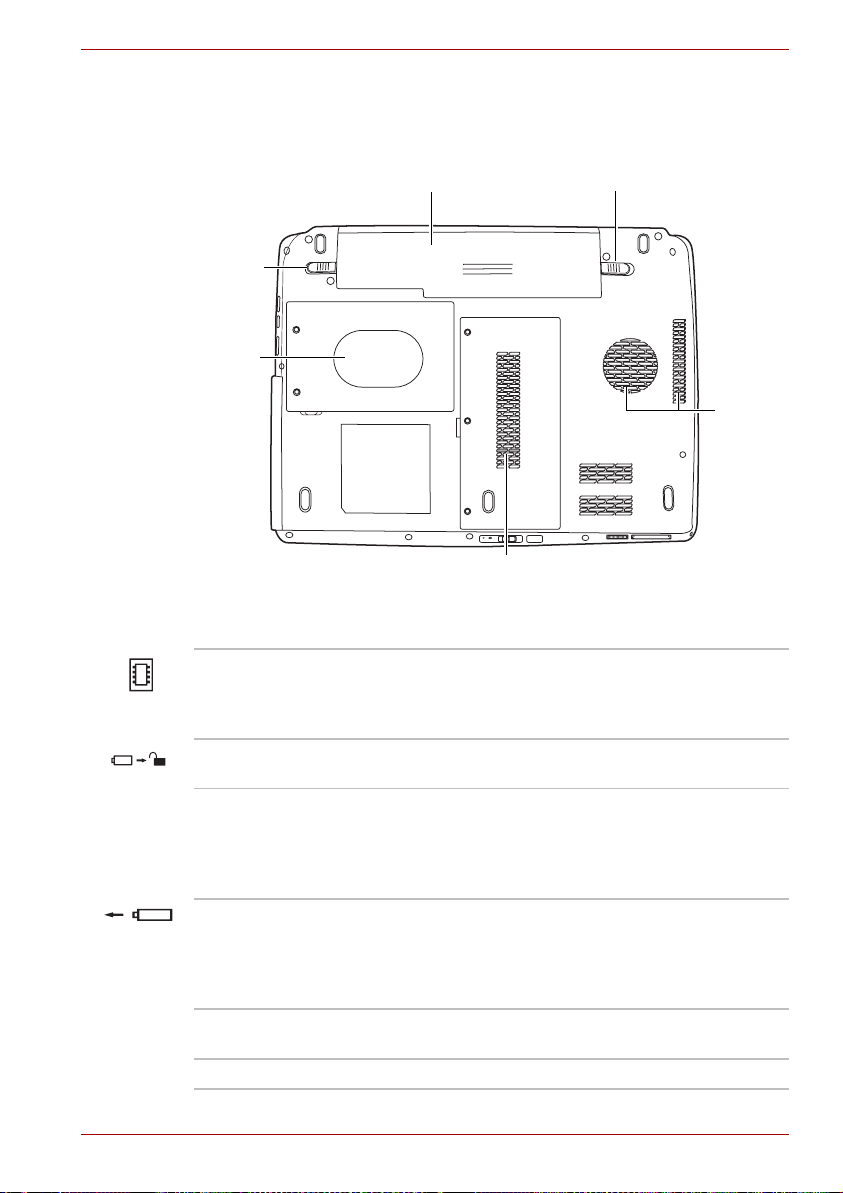
Vue de dessous
L'illustration suivante présente l'ordinateur vu de dessous. Assurez-vous
que l'écran est fermé avant de retourner votre ordinateur.
Verrou
de la
batterie
Capot
du
disque
dur
Présentation
Batterie principale Loquet de dégagement de la batterie
Fentes
d'aération
Capot module mémoire et
LAN sans fil
Ordinateur vu de dessous
Capot module
mémoire et LAN
sans fil
Ce capot protège les deux emplacements
mémoire - un ou deux modules sont préinstallés.
Reportez-vous à la section Extensions mémoire
du chapitre 8, Périphériques optionnels.
Verrou de la batterie Faites glisser ce verrou pour pouvoir retirer
la batterie.
Batterie principale La batterie principale alimente l'ordinateur lorsque
l'adaptateur secteur n'est pas branché. Pour plus
de détails sur le retrait de la batterie principale,
reportez-vous au chapitre 6, Alimentation et
modes de mise sous tension.
Loquet de
dégagement
de la batterie
Faites glisser et maintenez ce loquet pour
déverrouiller la batterie. Pour plus de détails
sur le retrait des batteries, reportez-vous au
chapitre 6, Alimentation et modes de mise sous
tension.
Fentes d'aération Les ouvertures de ventilation préviennent
la surchauffe de l'unité centrale.
Capot du disque dur Il protège le disque dur.
Manuel de l'utilisateur 2-6
Page 40

Vue avant, écran ouvert
La section suivante présente la partie avant de l’ordinateur, écran ouvert.
Pour plus de détails, reportez-vous aux diverses illustrations
correspondantes. Pour ouvrir l’écran, soulevez la partie avant de
l’ordinateur. Choisissez l'angle qui vous convient le mieux.
Voyant* de la caméra Web
Ecran
Web Camera*
Présentation
Microphone* intégré
Bouton d'alimentation
Bouton Muet ou Bouton Voyant on/off*
Bouton CD/DVD*
Bouton Lecture/Pause*
Bouton Arrêt*
Bouton Précédent*
Bouton Suivant*
Haut-parleurs
TouchPad
Haut-parleurs
Vue avant de l’ordinateur, écran ouvert
Lecteur
d'empreintes
digitales*
Boutons de
contrôle de
Touch Pad
* Sur certains modèles uniquement
Maniez votre ordinateur avec précaution pour éviter de le rayer
et d'en endommager la surface.
Haut-parleurs Les haut-parleurs retransmettent les sons
générés par vos applications ainsi que les alertes
audio du système, tels que les alarmes de
batterie faible par exemple.
Ecran L’écran LCD (cristaux liquides) autorise un fort
contraste pour les images et le texte. Reportezvous à l’annexe B, Contrôleur d’écran et modes
d’affichage. Lorsque l’ordinateur fonctionne sur
secteur, l’image peut sembler plus lumineuse que
lorsqu’il fonctionne sur batterie. Cette luminosité
inférieure a pour but de prolonger l'autonomie
de la batterie.
Voyant de la
caméra Web
Ce voyant indique si oui ou non la Web Camera
fonctionne. (Modèles sélectionnés uniquement)
Manuel de l'utilisateur 2-7
Page 41
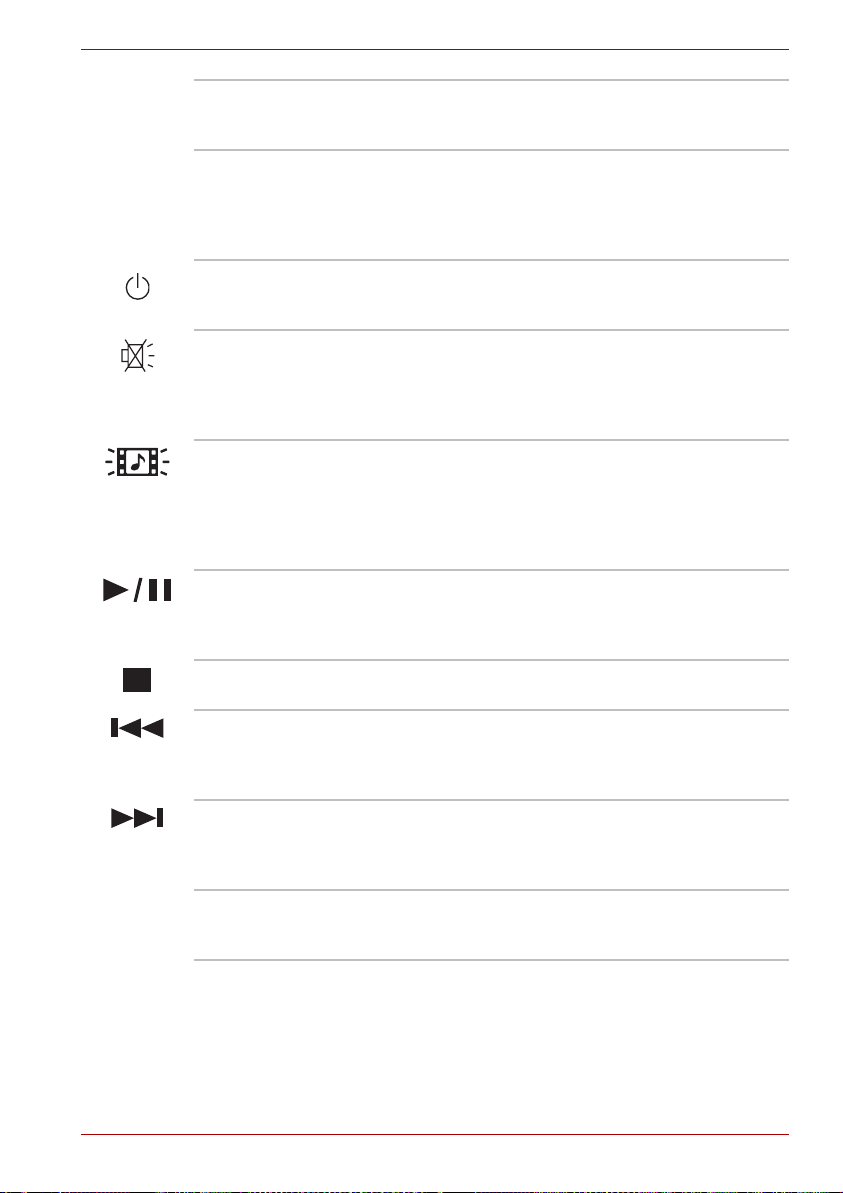
Présentation
Caméra Web Prenez votre photo ou envoyez votre image aux
contacts web. (Modèles sélectionnés
uniquement)
Microphone intégré Le microphone s'utilise avec la Web Camera pour
communiquer avec d'autres utilisateurs de Web
Camera et pour enregistrer des messages sur
Windows Media. (Modèles sélectionnés
uniquement)
Bouton d'alimentation Permet de démarrer ou d'arrêter l'ordinateur,
et d'activer le mode Veille prolongée ou de
désactiver le mode Veille.
Bouton Muet ou
Bouton Voyant on/off
En fonction du modèle que vous avez acheté,
appuyez sur ce bouton pour couper le son ou
pour activer/désactiver l'éclairage du TouchPad,
du logo de la marque et des boutons. (Modèles
sélectionnés uniquement)
Bouton CD/DVD En appuyant sur ce bouton, vous lancerez un
programme d'application qui vous permet de lire
des CD ou des DVD. L'application exécutée
dépend du modèle : lecteur Windows Media/
TOSHIBA DVD PLAYER. (Modèles sélectionnés
uniquement)
Bouton Lecture/Pause Appuyez sur ce bouton pour lire un CD audio,
un film sur DVD ou un fichier audio numérique.
Ce bouton sert également de bouton Pause.
(Modèles sélectionnés uniquement)
Bouton Arrêt Arrête la lecture du CD, DVD ou du fichier audio
numérique. (Modèles sélectionnés uniquement)
Bouton précédent Passe à la piste, au chapitre ou fichier numérique
précédent. Consultez le chapitre 4, Operating
Basics, pour plus de détails. (Modèles
sélectionnés uniquement)
Bouton Suivant Passe à la piste, au chapitre ou fichier numérique
suivant. Consultez le chapitre 4, Operating
Basics, pour plus de détails. (Modèles
sélectionnés uniquement)
TouchPad Une Touch Pad située au centre du repose-mains
est utilisé pour contrôler les mouvements
du pointeur à l’écran.
Manuel de l'utilisateur 2-8
Page 42

Présentation
Capteur d'empreintes Il suffit de faire glisser votre doigt sur le lecteur
Boutons de contrôle
de Touch Pad
d'empreintes pour activer les fonctions suivantes :
connexion à Windows et accès à une page
d'accueil sécurisée par l'intermédiaire
d'Internet Explorer. Les fichiers et les dossiers
peuvent être chiffrés et déchiffrés pour les
protéger contre les accès non autorisés.
Désactiver l'économiseur d'écran protégé par mot
de passe lorsque vous quittez le mode Veille.
Identifier le système lors du démarrage et
fonctionnalité Single Touch Boot. Authentification
des mots de passe utilisateur et de disque dur
lors du démarrage de l'ordinateur. Reportez-vous
à la section Utilisation du lecteur d'empreintes
du chapitre 4, Operating Basics. (Modèles
sélectionnés uniquement)
Ces boutons de contrôle permettent de choisir
des commandes dans des menus ou de
manipuler du texte et des images avec le
pointeur. Reportez-vous à la section Utilisation de
TouchPad du chapitre 4, Operating Basics.
Lecteur de disques optiques
Un contrôleur d'interface ATAPI est utilisé pour l'exploitation du CD/
DVD-ROM. Lorsque l'ordinateur lit un CD/DVD, un voyant est allumé
sur le lecteur.
Codes de zone pour lecteurs de DVD et supports
Les lecteurs de disques optiques et les supports correspondants sont
fabriqués en fonction des normes de six zones de vente. Lorsque vous
achetez un DVD vidéo, assurez-vous que ce dernier est compatible avec
votre lecteur.
Code Zone
1 Canada, Etats-Unis
2 Japon, Europe, Afrique du Sud, Moyen-Orient
3 Asie du Sud-est, Extrême-Orient
4 Australie, Nouvelle-Zélande, Iles du Pacifique,
Amérique Centrale, Amérique du Sud, Caraïbes
5 Russie, Sous-continent indien, Afrique, Corée
6 Chine
Manuel de l'utilisateur 2-9
du Nord, Mongolie
Page 43
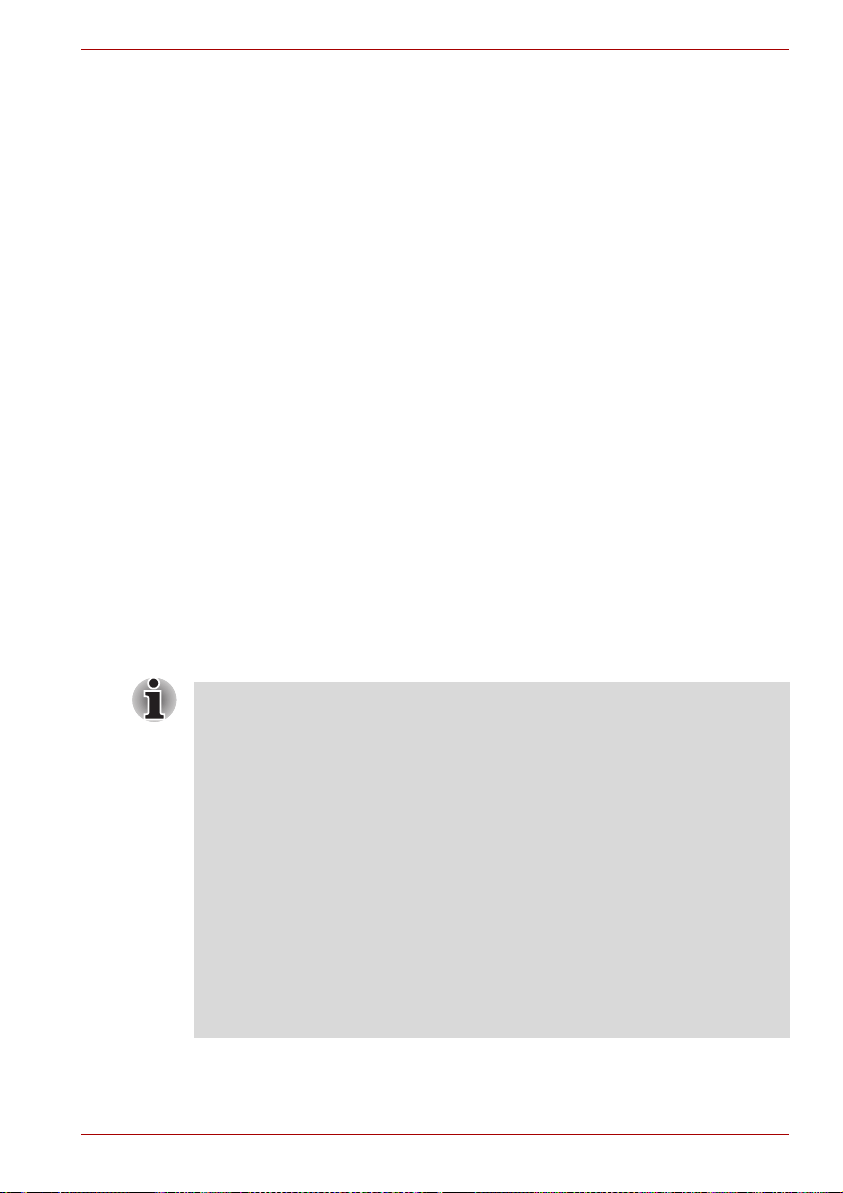
Disques enregistrables
Cette section décrit les types de CD/DVD inscriptibles. Vérifiez les
spécifications de votre lecteur pour connaître le type de disque compatible.
Utilisez TOSHIBA Disc Creator pour écrire sur des disques compacts.
Reportez-vous au chapitre 4, Operating Basics.
CD
■ Les disques CD-R ne peuvent être gravés qu’une seule fois. Les
données ainsi gravées ne peuvent plus être ni effacées ni modifiées.
■ Les CD-RW peuvent être gravés plusieurs fois. Utilisez des disques
multi-vitesses de 1x, 2x ou 4x ou des disques grande vitesse de 4x
à 10x. La vitesse de gravure des CD-RW ultra-rapides (lecteurs de
CD-RW/DVD-ROM uniquement) est de 24x maximum.
DVD
■ Les disques DVD-R, DVD+R, DVD-R et DVD+R double couche
ne peuvent être gravés qu’une seule fois. Les données ainsi gravées
ne peuvent plus être ni effacées ni modifiées.
■ Les DVD-RW, DVD+RW et DVD-RAM peuvent être enregistrés
plusieurs fois.
Lecteur de DVD Super Multi (prenant en charge DVD±R DL)
Le lecteur mixte intégré de DVD Super Multi permet d'enregistrer des
données sur des CD/DVD réinscriptibles et de lire des CD/DVD de 12 cm
ou 8 cm sans adaptateur.
Présentation
La vitesse de lecture est plus lente au centre qu’à la périphérie du disque.
DVD 8x en lecture (maximum)
DVD-R en écriture 8x en lecture (maximum)
Ecriture de DVD-RW 6x (maximum)
DVD+R en écriture 8x en lecture (maximum)
DVD+RW en écriture 8x en lecture (maximum)
DVD-R (double couche) en écriture 4x (maximum)
DVD+R (double couche) en écriture 4x (maximum)
DVD-RAM en écriture 5x (maximum)
Lecture de CD 24x (maximum)
CD-R en écriture 24x (maximum)
CD-RW 16x (maximum, disques grande
vitesse)
Manuel de l'utilisateur 2-10
Page 44

Adaptateur secteur
L'adaptateur secteur convertit le courant alternatif en courant continu et
permet ainsi de réduire la tension fournie à l'ordinateur. Il tolère toutes les
tensions comprises entre 100 et 240 volts, ainsi que toutes les fréquences
comprises entre 50 et 60 hertz, ce qui permet de l'utiliser dans presque
tous les pays/zones.
Pour recharger la batterie, il suffit de connecter l'adaptateur à une prise
et à l'ordinateur. Reportez-vous au chapitre 6, Alimentation et modes de
mise sous tension pour plus de renseignements.
Présentation
Adaptateur secteur
■ Utilisez uniquement l'adaptateur secteur livré avec l'ordinateur
ou un adaptateur équivalent vendu en option. L'utilisation d'un autre
adaptateur risque d'endommager votre ordinateur. TOSHIBA ne peut
pas être tenu pour responsable dans ce cas.
■ Utilisez uniquement l’adaptateur secteur fourni avec votre ordinateur
ou un adaptateur équivalent et compatible. Un adaptateur secteur
non compatible ou produisant une mauvaise tension de sortie peut
endommager votre ordinateur ou provoquer une perte de données.
TOSHIBA n’accepte aucune responsabilité pour les dommages,
défaillances et/ou pertes de données provoqués par l’utilisation
d’un adaptateur secteur non compatible.
Manuel de l'utilisateur 2-11
Page 45

Utilisez uniquement comme accessoire l'adaptateur secteur fourni.
Les autres adaptateurs secteurs produisent des tensions et des polarités
différentes, ce qui risque de provoquer un dégagement de chaleur
et de fumée, voire un incendie ou une explosion.
Télécommande (en option)
Une télécommande fournie avec certains modèles permet d'exécuter
un certain nombre d'opérations à distance.
Dans Media Center, la télécommande permet de commander la lecture
de CD, DVD et vidéos, de regarder des photos.
Elle permet aussi de commander la lecture de vidéos dans Media Center.
La télécommande permet de :
■ Naviguer dans toutes les fenêtres Media Center et exécuter les
fonctions disponibles.
■ Commander les fonctions vidéo.
■ Mettre l'ordinateur en/hors mode veille.
Télécommande mince
Bouton CD/DVD
Réduire la
luminosité de
l'écran interne
Augmentation de la
luminosité de
l'écran interne
Présentation
Menu DVD
Volume +
Volume -
OK
Muet
Vue arrière
Commencer
Rembobiner
Relecture
Arrêt
Alimentation
Voyant on/off
Flèches
Informations
supplémentaires
Avance rapide
Lecture/pause
Ignorer
Bouton CD/DVD Appuyez sur cette touche pour lancer le Lecteur
Windows Multimédia et le lecteur de DVD vidéo.
Bouton de réduction Réduit la luminosité de l'écran de façon
progressive.
Manuel de l'utilisateur 2-12
Page 46

Présentation
Accroissement
de la luminosité
Augmente la luminosité de l'écran de façon
progressive.
Alimentation Démarrer ou fermer le système d'exploitation.
Ce bouton correspond au bouton d'alimentation
de votre ordinateur. Par défaut, le mode Veille
correspond à l'état hors tension de votre
ordinateur. Pour modifier le paramétrage, cliquez
sur Démarrer Panneau de configuration
Système et maintenance Options
d'alimentation Choisir les fonctions
du bouton d'alimentation. Les quatre options
suivantes sont disponibles : Ne rien faire, Veille,
Veille prolongée et Arrêter.
Volu m e + Augmente le volume pendant la lecture
de DVD ou de CD.
Volu m e - Diminue le volume pendant la lecture de DVD
ou de CD.
Menu DVD Ouvrir le menu principal d'un DVD si disponible.
Flèches Déplacer le curseur pour naviguer à l'intérieur
des fenêtres Media Center.
OK Exécuter l'opération ou l'option souhaitée.
Fonction identique à la touche ENTER.
Voyant on/off Appuyer sur ce bouton pour commuter l'allumage
des voyants.
Muet Désactive provisoirement le son de votre
ordinateur.
Vue arrière Afficher la fenêtre précédente.
Informations
supplémentaires
Ce bouton permet d'obtenir des informations
détaillées.
Commencer Ouvrir la fenêtre principale de Media Center.
Rembobiner Reculer dans la lecture (vidéo, DVD,
musique, etc.).
Manuel de l'utilisateur 2-13
Page 47

Présentation
Lecture/pause Lire le support sélectionné. Ce bouton sert
Avance rapide Avancer dans la lecture (vidéo, DVD,
Relecture
Arrêt Arrêter la lecture actuellement en cours.
Ignorer Avancer sur le support audio/vidéo (30 secondes
également de bouton Pause.
musique, etc.).
Reculer sur le support audio/vidéo (à chaque fois :
sept secondes pour les vidéos, une plage audio sur
les CD ou un chapitre sur les DVD).
pour les vidéos, une plage audio sur les CD
ou un chapitre sur les DVD).
Utilisation de la télécommande
Certains modèles comprennent une télécommande qui permet d'exécuter
certaines fonctions à distance.
■ Votre télécommande a spécialement été conçue pour être utilisée
en association avec votre ordinateur.
■ Il est possible que certaines applications ne prennent pas en charge
la télécommande.
Zone de portée de la télécommande
Pointez la télécommande sur votre ordinateur puis appuyez sur une
touche. L'angle et la distance de portée sont décrits ci-dessous.
Distance
Angle Jusqu'à un angle adjacent de 30 degrés
Jusqu'à 5 m de la lucarne de réception infrarouge
horizontalement et d'environ 15 degrés
verticalement par rapport à la perpendiculaire
de la lucarne de réception infrarouge.
Manuel de l'utilisateur 2-14
Page 48
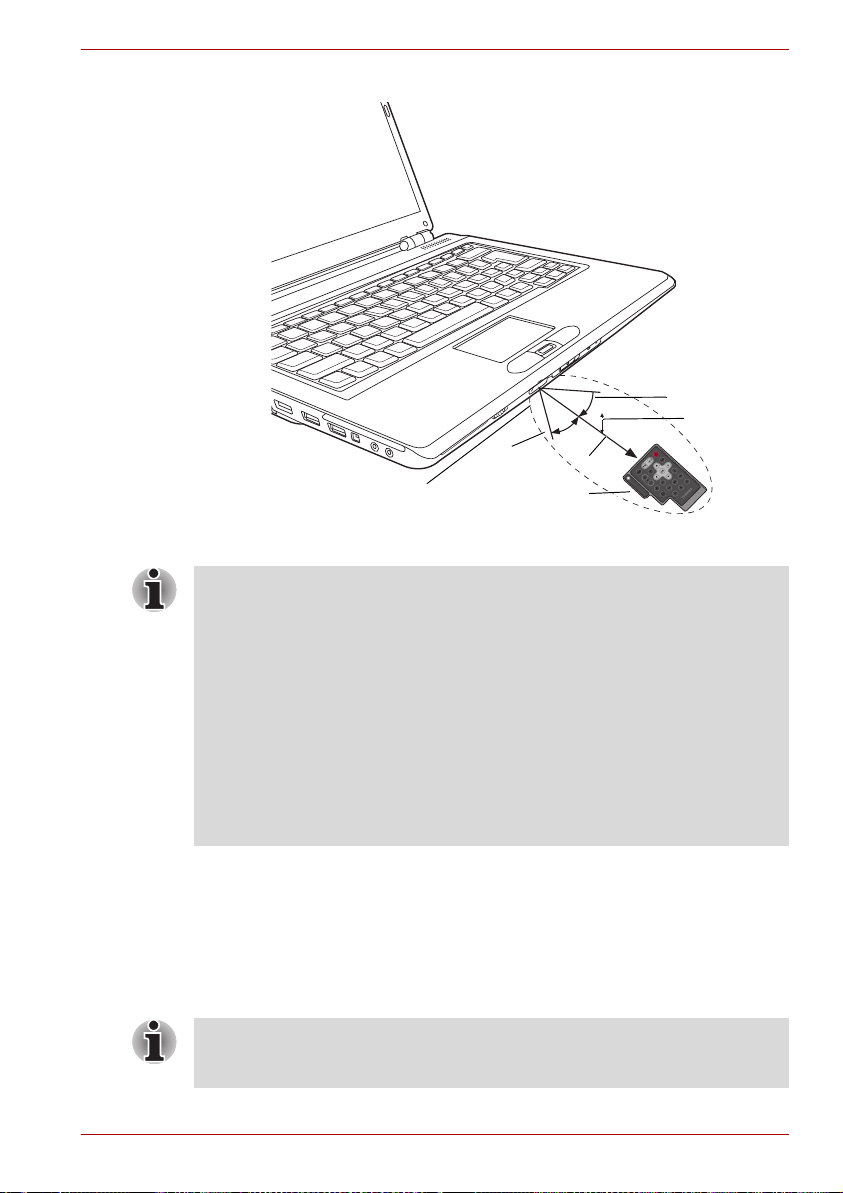
Présentation
30 degrés
15 degrés
30 degrés
Lucarne de réception
infrarouge
Zone de portée de la télécommande
Télécommande
5m
(verticale)
Même si la télécommande se trouve dans la zone de portée effective
décrite ci-dessus, elle peut présenter des dysfonctionnements dans
les cas suivants :
■ Lorsqu'un obstacle se trouve entre la lucarne de réception infrarouge
de votre ordinateur et la télécommande.
■ Lorsque la lumière du soleil ou une forte source de lumière
fluorescente illuminent la lucarne de réception infrarouge.
■ Lorsque la lucarne de réception infrarouge ou l'élément d'émission
infrarouge de la télécommande sont sales.
■ Lorsque d'autres ordinateurs utilisant une télécommande infrarouge
sont situés près de votre ordinateur.
■ Lorsque le niveau des piles est faible.
Installation/retrait des piles
Assurez-vous que les piles de type CR2016 fournies sont bien insérées
dans la télécommande avant de l'utiliser. La marche à suivre pour installer
et retirer les piles varie en fonction du type de télécommande. Vérifiez le
modèle de votre télécommande avant de suivre les instructions pour
installer les piles.
Maintenir les piles de la télécommande hors de portée des enfants.
L'ingestion d'une pile par un enfant peut être la cause d'un étouffement.
En cas d'ingestion, appelez immédiatement un médecin.
Manuel de l'utilisateur 2-15
Page 49

Présentation
Lorsque vous manipulez les piles de la télécommande, suivez les
précautions suivantes.
■ Utilisez uniquement le type de pile spécifié.
■ Respectez la polarité des piles (+ ou -).
■ Ne rechargez pas la pile, ne la soumettez pas à la chaleur, ne la
démontez pas, ne la découpez pas, ne l'exposez pas à la flamme.
■ N'utilisez pas des piles ayant dépassé leur date de péremption ou
complètement déchargées.
■ N'utilisez pas plusieurs types de pile en parallèle ni un mélange
de piles neuves et usagées.
■ Ne maintenez pas les piles à proximité d'autres objets métalliques,
tels que colliers ou épingles à cheveux.
■ Lorsque vous rangez ou mettez de côté des piles usagées, assurez-
vous d'isoler leurs pôles (+ et -), avec une bande isolante par exemple,
pour éviter tout court-circuit.
Si vous ne respectez pas ces précautions, un dégagement de chaleur,
une fuite de liquide ou une explosion sont susceptibles de se produire.
Ce phénomène pouvant entraîner des brûlures ou des dommages
corporels. Si le fluide contenu par la pile entre en contact avec la peau ou
des vêtements, nettoyez immédiatement à l'eau claire. Si le fluide contenu
par la pile entre en contact avec les yeux, nettoyez-vous les yeux
immédiatement à l'eau claire et contactez un médecin. Ne touchez pas
le fluide de pile déposé sur des instruments ou appareils à mains nues.
Essuyez-le à l'aide d'un chiffon ou d'un essuie-tout.
Types de piles compatibles avec votre télécommande
Lorsque les piles fournies sont déchargées, les remplacer par des piles
adéquates. Les piles de type CR2016 sont disponibles. Vous ne devez pas
utiliser d'autres types de piles.
Installation des piles
1. Ouvrez le couvercle du logement pour piles à l'arrière de la
télécommande.
Capot du logement de piles
Ouverture du couvercle du logement
Manuel de l'utilisateur 2-16
Page 50

Présentation
2. Assurez-vous de respecter la polarité. Appuyez la pile vers le bas
jusqu'à la butée puis vers l'avant pour l'insérer dans le compartiment.
Butée
Batterie
Insertion des piles
3. Refermez le capot du logement. Appuyez sur le recouvrement jusqu'à
ce qu'il soit verrouillé.
Fermeture du capot du logement
Remplacement des piles
Lorsque les piles de votre télécommande sont presque déchargées,
il est possible que la télécommande ne fonctionne pas correctement
ou uniquement à proximité de l'ordinateur. Dans ce cas, remplacez les
batteries usagées.
Télécommande mince
1. Ouvrez le couvercle du logement pour piles à l'arrière de la
télécommande.
2. Maintenez la butée enfoncée et poussez la pile hors du compartiment.
Butée Batterie
Retrait des piles
3. Insérez la pile. Assurez-vous de respecter la polarité. Appuyez la pile
vers le bas jusqu'à la butée puis vers l'avant pour l'insérer dans le
compartiment.
4. Refermez le capot du logement. Appuyez sur le recouvrement jusqu'à
ce qu'il soit verrouillé.
Manuel de l'utilisateur 2-17
Page 51

Mise en place de la télécommande mince
Insertion de la télécommande mince
Pour insérer la télécommande mince, procédez comme indiqué ci-dessous.
1. Vérifiez que le l'emplacement ExpressCard est vide.
2. Relevez l'avant puis insérez la télécommande.
Télécommande
mince
Insertion de la télécommande mince
3. Appuyez doucement pour assurer une connexion ferme.
Retrait de la télécommande mince
Pour retirer la télécommande mince, procédez comme indiqué ci-dessous.
1. Appuyez légèrement sur la télécommande pour la faire ressortir.
2. Saisissez la télécommande et retirez-la de l'emplacement.
Présentation
Manuel de l'utilisateur 2-18
Page 52

Prise en main
Vous trouverez dans ce chapitre toutes les informations de base
permettant de commencer à travailler avec votre ordinateur. Les sujets
suivants sont traités :
Assurez-vous d'avoir pris connaissance des Instructions de sécurité &
confort d’utilisation. Ce guide fait partie de la documentation de votre
ordinateur et regroupe les précautions d'utilisation de base.
■ Installation de la batterie principale
■ Connexion de l'adaptateur secteur
■ Ouverture de l'écran
■ Mise sous tension
■ Configuration Windows Vista™
■ Mise hors tension
■ Redémarrage de l’ordinateur
■ Options de restauration du système et restauration des logiciels
préinstallés
Lisez attentivement la section Configuration Windows Vista™.
Prise en main
Chapitre 3
Installation de la batterie principale
Passez cette section si votre ordinateur a été livré avec la batterie principale
installée. Pour installer une batterie, suivez les instructions ci-dessous.
■ La batterie principale est une batterie lithium-ion, qui peut exploser
si elle n'est pas correctement installée, remplacée ou jetée.
L'élimination de la batterie doit se faire conformément aux
ordonnances et règlements en vigueur dans votre collectivité locale.
Utilisez uniquement les batteries recommandées par TOSHIBA.
■ Ne touchez pas au loquet quand vous portez l'ordinateur. Sinon, vous
risquez de vous blesser si la batterie tombe après déverrouillage
accidentel du loquet.
■ N'appuyez pas sur le bouton d'alimentation avant d'installer la batterie.
Manuel de l'utilisateur 3-1
Page 53
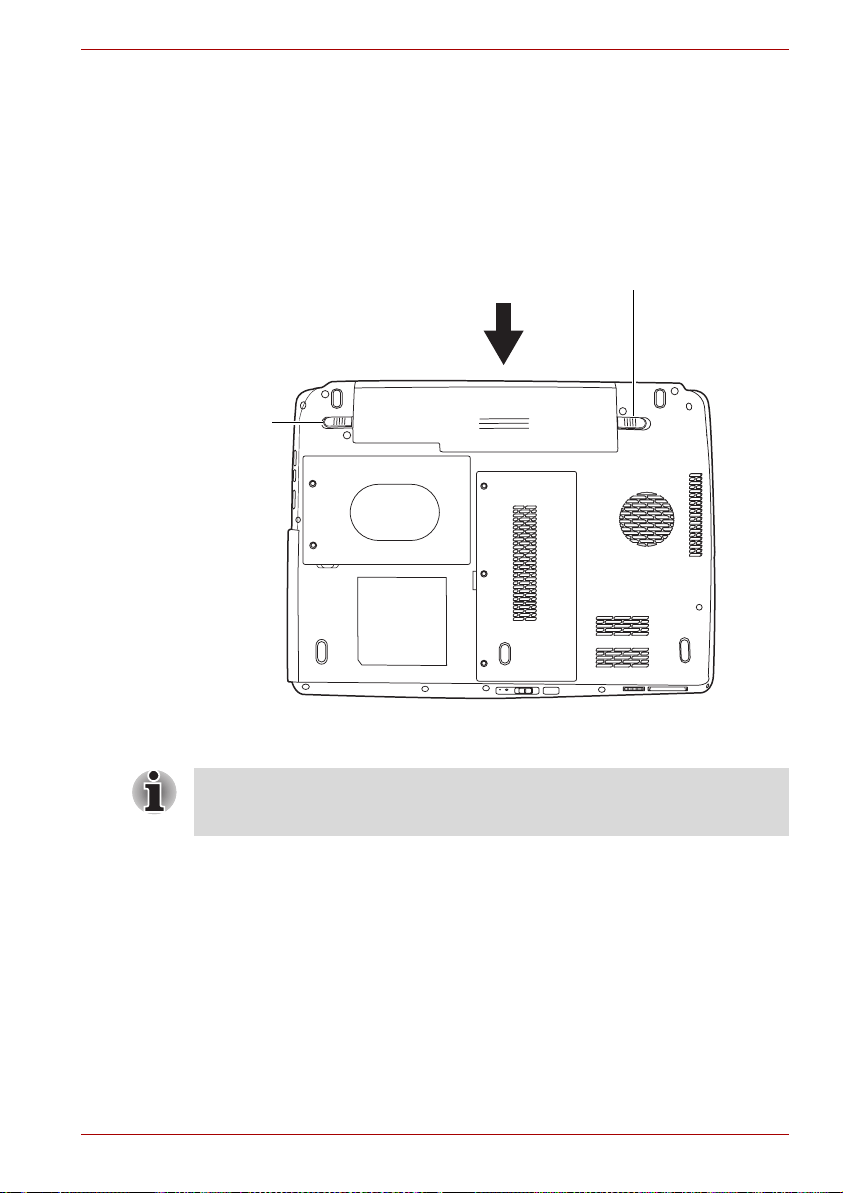
Prise en main
1. Mettez l’ordinateur hors tension.
2. Déconnectez tous les câbles de l'ordinateur.
3. Insérez la batterie principale. Le loquet de la batterie s'engage avec
un déclic.
4. Fixez le loquet de la batterie pour vous assurer que la batterie est en
place. Pour enlever la batterie, vous devrez tout d'abord déverrouiller
ce loquet.
Loquet de dégagement
Verrou de
la batterie
Verrouillage de la batterie
Reportez-vous à la section Retrait de la batterie du chapitre 6,
Alimentation et modes de mise sous tension, pour prendre connaissance
de la procédure de retrait de la batterie.
Connexion de l’adaptateur secteur
Branchez l'adaptateur secteur pour recharger la batterie ou pour alimenter
l'ordinateur directement à partir du secteur. Vous pouvez ainsi commencer
à travailler rapidement, sans devoir attendre la fin du chargement
de la batterie.
L'adaptateur secteur supporte toutes les tensions comprises entre
100 et 240 V, et les fréquences comprises entre 50 et 60 Hz. Pour
plus d’informations sur le chargement de la batterie, reportez-vous au
chapitre 6, Alimentation et modes de mise sous tension.
Manuel de l'utilisateur 3-2
Page 54

Prise en main
Utilisez uniquement comme accessoire l'adaptateur secteur fourni.
Les autres adaptateurs secteurs produisent des tensions et des polarités
différentes, ce qui risque de provoquer un dégagement de chaleur
et de fumée, voire un incendie ou une explosion.
■ Utilisez uniquement l'adaptateur secteur livré avec l'ordinateur ou un
adaptateur équivalent compatible. L'utilisation de tout adaptateur non
compatible risque d'endommager votre ordinateur. TOSHIBA ne peut
pas être tenu pour responsable des dommages causés par l'utilisation
d'un adaptateur non compatible.
■ Au moment de brancher l'adaptateur secteur sur l'ordinateur, suivez
toujours les étapes dans l'ordre exact indiqué dans le Manuel
d'utilisation. Le branchement du cordon d'alimentation à une prise
électrique du secteur doit être la dernière étape, faute de quoi la prise
de sortie de l'adaptateur de courant continu pourrait emmagasiner une
charge électrique et causer un choc électrique ou des blessures
légères lors du contact avec le corps. Par mesure de précaution,
évitez de toucher un objet métallique quelconque.
1. Connectez le cordon d’alimentation à l’adaptateur secteur.
Connexion du cordon d'alimentation à l'adaptateur
2. Raccordez la prise de sortie en courant continu de l'adaptateur au port
Entrée adaptateur 19 V, à l'arrière de l'ordinateur.
Raccordement de l'adaptateur à l'ordinateur
3. Branchez le cordon d’alimentation sur une prise murale.
Manuel de l'utilisateur 3-3
Page 55
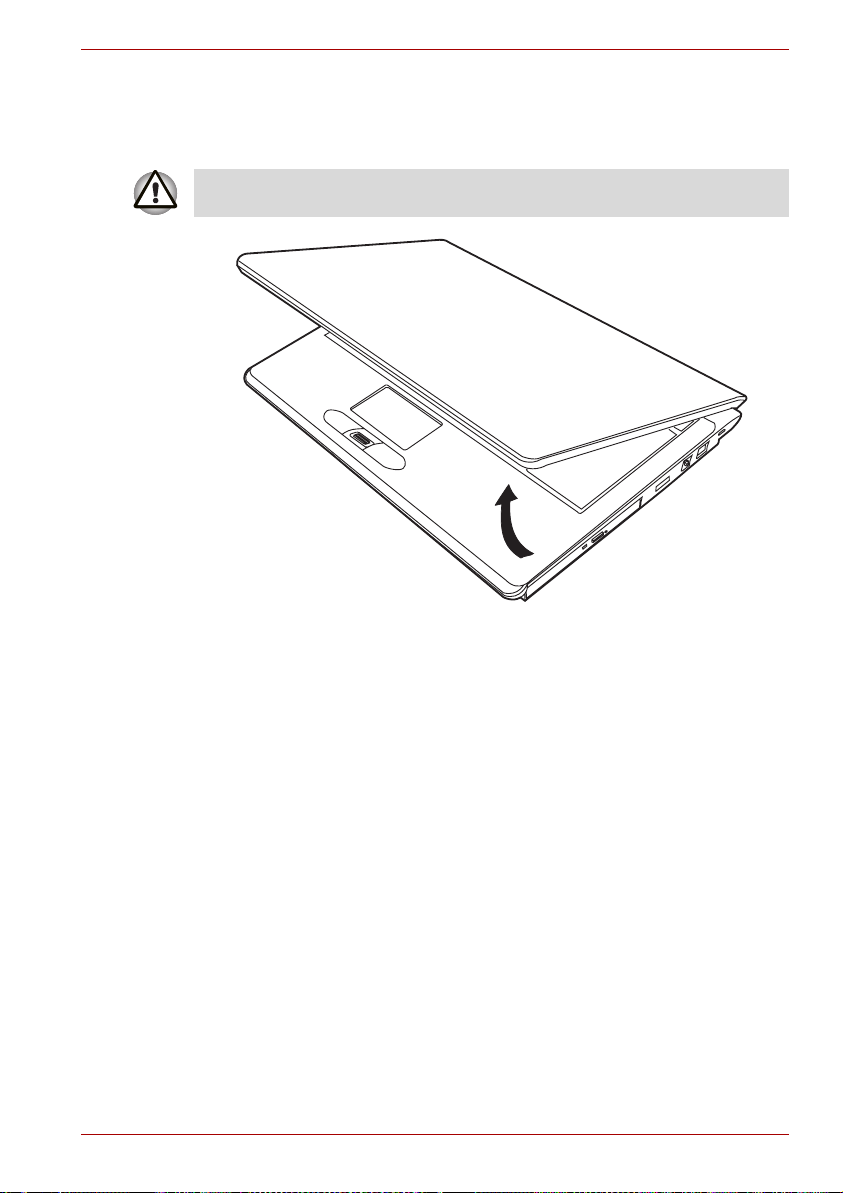
Ouverture de l'écran
Réglez la position de l'écran pour obtenir un affichage net.
1. Relevez l’écran et réglez l’angle de lecture.
Evitez les mouvements brusques lors de l'ouverture et de la fermeture
de l'écran pour ne pas endommager l'ordinateur.
Prise en main
Ouverture de l'écran
Manuel de l'utilisateur 3-4
Page 56

Mise sous tension
Cette section explique comment mettre l'ordinateur sous tension.
Après avoir mis l'ordinateur sous tension pour la première fois,
ne l'éteignez pas avant d'avoir configuré le système d'exploitation.
Reportez-vous à la section Configuration Windows Vista™.
Appuyez sur le bouton de mise sous tension et maintenez-le enfoncé
pendant deux ou trois secondes.
Prise en main
Mise sous tension
Configuration Windows Vista™
Lorsque vous mettez l’ordinateur sous tension pour la première fois, l’écran
de démarrage de Microsoft
Suivez les instructions affichées à l'écran.
Lisez attentivement l’écran Contrat de licence.
®
Windows Vista™ est affiché.
Mise hors tension
Vous disposez des modes de mise hors tension suivants : Arrêter
(Démarrage), Veille prolongée ou Veille.
Arrêter (mode Démarrage)
Lorsque vous mettez l’ordinateur hors tension avec la commande Arrêter,
le système d’exploitation n’enregistre pas l’environnement de travail
et applique sa propre procédure d’arrêt.
1. Si vous avez entré des données, enregistrez-les sur le disque dur.
2. Assurez-vous que toute activité a cessé puis retirez le CD/DVD
du lecteur.
Manuel de l'utilisateur 3-5
Page 57
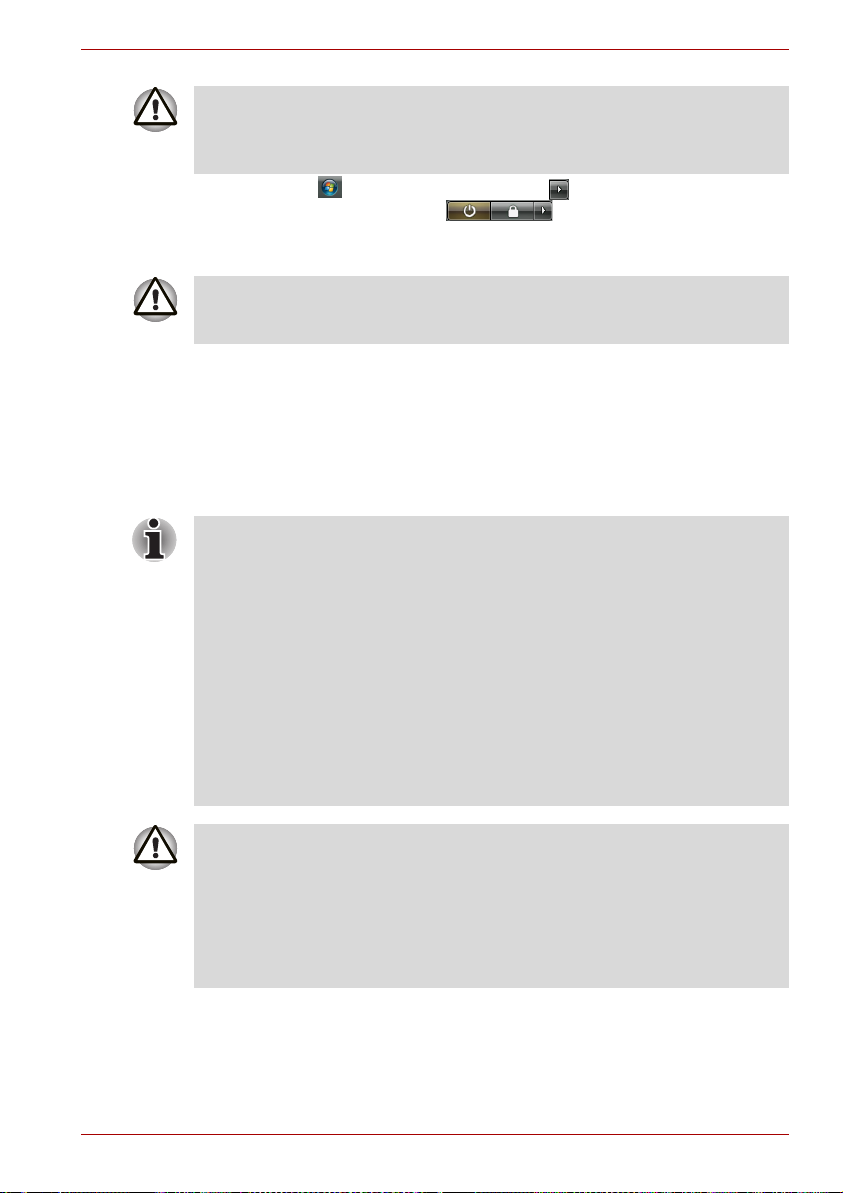
Assurez-vous que les voyants Disque et Lecteur de disques optiques
sont éteints. Si vous mettez l'ordinateur hors tension lors d'un accès
au disque/à la disquette, vous risquez de perdre des données
ou d'endommager le disque/la disquette.
3. Cliquez sur puis sur le bouton fléché dans la barre de boutons
de gestion de l'alimentation . Dans le menu déroulant,
choisissez Arrêter.
4. Mettez hors tension les périphériques éventuellement connectés.
Ne remettez pas l'ordinateur ou ses périphériques immédiatement sous
tension. Attendez un instant afin que les condensateurs aient le temps de
se décharger.
Mode Veille
Si vous devez interrompre votre travail, vous pouvez mettre l'ordinateur
hors tension sans fermer vos logiciels. Les données sont conservées dans
la mémoire principale de l’ordinateur. Lorsque vous remettez l'ordinateur
sous tension, vous pouvez reprendre votre travail là où vous l'aviez
interrompu.
■ Lorsque l’adaptateur secteur est connecté, le passage en mode Veille
de l’ordinateur s’effectue selon les paramètres de l’utilitaire Options
d'alimentation.
■ Pour sortir du mode Veille, appuyez sur le bouton d’alimentation ou sur
une touche quelconque. Ceci ne fonctionne que si le paramètre
« Wake-up on Keyboard » (réveil clavier) est activé dans HW Setup
(Configuration du matériel).
■ Si une application réseau est active au moment où l’ ordinateur se met
automatiquement en veille, il est possible qu'elle ne soit pas restaurée
au réveil du système.
■ Pour empêcher la mise en veille automatique, désactivez le mode
Veille dans l’utilitaire Options d'alimentation. Ceci annule toutefois
la conformité Energy Star de l’ordinateur.
Prise en main
■ Avant d'activer le mode Veille, sauvegardez vos données.
■ N’installez ou ne retirez pas de module mémoire lorsque l’ordinateur
est en mode Veille. Sinon, l'ordinateur ou le module risquent d'être
endommagés.
■ N'enlevez pas la batterie lorsque l'ordinateur est en mode veille (sauf si
ce dernier est branché sur le secteur). Sinon, les données en mémoire
seront effacées.
Manuel de l'utilisateur 3-6
Page 58
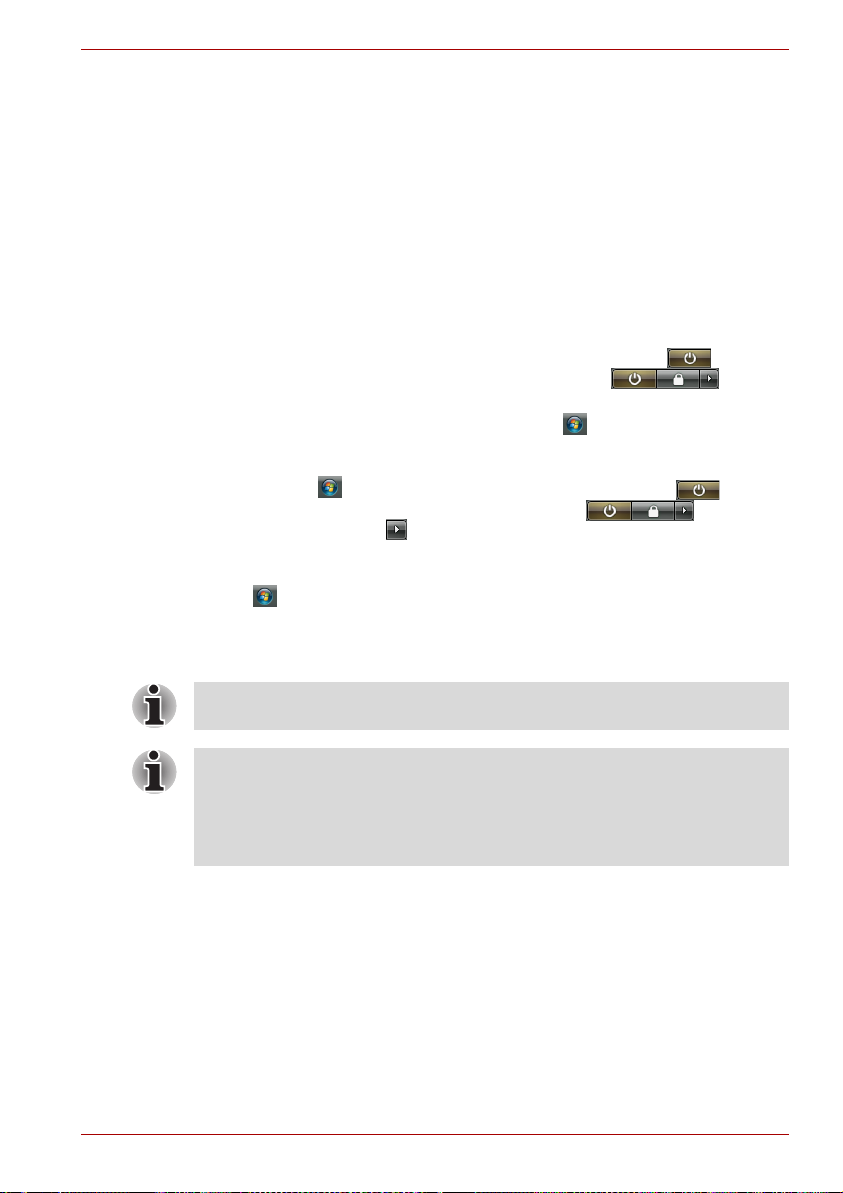
Prise en main
Avantages du mode Veille
Le mode Veille présente les avantages suivants :
■ Restauration de l’environnement de travail plus rapide qu’avec le mode
Veille prolongée.
■ Economise l'énergie en arrêtant le système lorsque l'ordinateur ne
reçoit aucune entrée pendant la période spécifiée.
■ Vous pouvez utiliser la fonction de mise hors tension à la fermeture
de l'écran.
Activation du mode Veille
Le mode Veille peut être activé de trois façons :
■ Cliquez sur Démarrer puis sur le bouton d'alimentation ( ) dans
la barre de boutons de gestion de l'alimentation ( ).
Cette fonctionnalité doit être activée à partir de la fenêtre Options
d'alimentation (pour y accéder, cliquez sur Panneau de
configuration Système et maintenance Options
d'alimentation).
■ Cliquez sur , puis cliquez sur le bouton d'alimentation dans la
barre de boutons de gestion de l'alimentation , ou cliquez
sur le bouton fléché et sélectionnez Veille dans le menu.
■ Fermez l’écran. Cette fonction doit avoir été activée au préalable.
Reportez-vous aux Options d'alimentation (pour y accéder, cliquez
sur Panneau de commande Système et maintenance
Options d'alimentation).
Ainsi, lorsque vous redémarrez l'ordinateur, vous pouvez reprendre votre
travail là où vous l'aviez laissé.
Vous pouvez également activer le mode Veille en appuyant sur Fn + F3.
Reportez-vous au chapitre 5, Le clavier, pour plus de détails.
■ Lorsque le mode Veille est actif et que l'ordinateur est arrêté, le voyant
Alimentation est orange et clignote.
■ Si l’ordinateur est alimenté par la batterie, vous pouvez augmenter son
autonomie en utilisant le mode Veille prolongée, qui consomme moins
d’énergie que le mode Veille.
Limitations du mode Veille
Le mode Veille ne peut pas fonctionner dans les conditions suivantes :
■ L'alimentation est rétablie immédiatement après l'arrêt.
■ Les circuits mémoire sont exposés à de l'électricité statique ou du bruit
électrique.
Manuel de l'utilisateur 3-7
Page 59
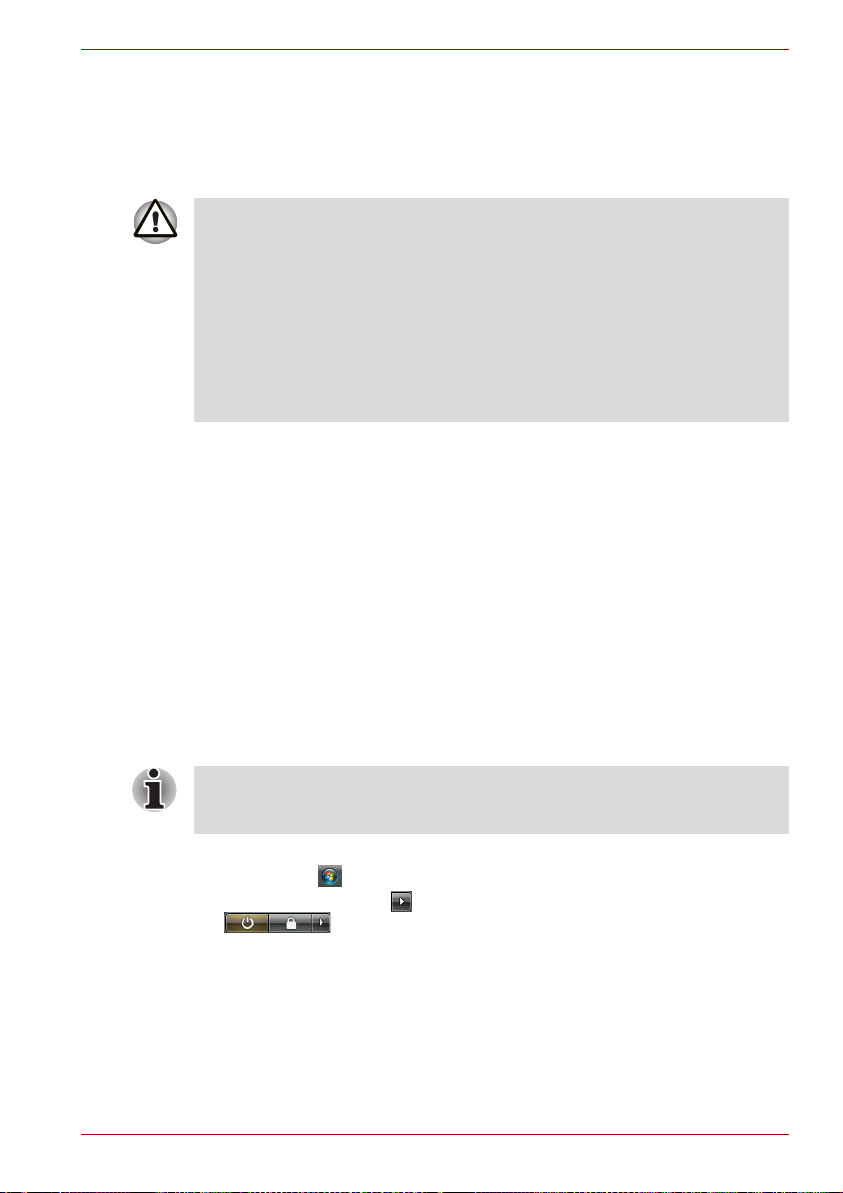
Mode Veille prolongée
La fonction Veille prolongée enregistre le contenu de la mémoire sur le
disque dur lorsque l'ordinateur est hors tension. Lorsque l'ordinateur est
remis sous tension, l'état précédent est restauré. La fonction Veille
prolongée n'enregistre pas l'état des périphériques.
■ Enregistrez vos données. Lorsque vous activez le mode Veille
prolongée, l’ordinateur enregistre le contenu de la mémoire vive
sur le disque dur. Toutefois, par mesure de sécurité, il est préférable
d'effectuer une sauvegarde manuelle des données.
■ Les données seront perdues si vous retirez la batterie ou déconnectez
l’adaptateur secteur avant la fin de l’enregistrement. Attendez que le
voyant Disque soit éteint.
■ N’installez ou ne retirez pas de module mémoire lorsque l’ordinateur
est en mode Veille prolongée. Sinon, vous perdrez les données non
enregistrées.
Mode Avantages du mode Veille prolongée
Le mode Veille prolongée présente les avantages suivants :
■ Enregistre les données sur le disque dur lorsque l’ordinateur est arrêté
automatiquement du fait d’un niveau de batterie insuffisant.
■ Vous pouvez rétablir votre environnement de travail immédiatement
après avoir redémarré l'ordinateur.
■ Economise l'énergie en arrêtant le système lorsque l'ordinateur
ne reçoit aucune entrée pendant la période spécifiée pour la fonction
Veille prolongée.
■ Vous pouvez utiliser la fonction de mise hors tension à la fermeture
de l'écran.
Prise en main
Activation du mode Veille prolongée
Vous pouvez également activer le mode Veille prolongée à l'aide des
touches Fn + F4. Reportez-vous au chapitre 5, Le clavier, pour plus
de détails.
Pour entrer en mode Veille prolongée, procédez comme suit :
1. Cliquez sur .
2. Cliquez sur la flèche située dans le bouton d'alimentation
.
3. Dans le menu déroulant, choisissez Veille prolongée.
Manuel de l'utilisateur 3-8
Page 60

Prise en main
Mode Mise en veille prolongée automatique
L'ordinateur entre automatiquement en mode Veille prolongée lorsque vous
cliquez sur le bouton d'alimentation, puis fermez l'écran. Commencez
cependant par sélectionner les options suivantes :
1. Ouvrez le Panneau de configuration.
2. Ouvrez Système et maintenance, puis exécutez l’utilitaire Options
d'alimentation.
3. Sélectionnez Choose what the power button does (Choisir les
fonctions du bouton d'alimentation).
4. Sélectionnez les paramètres voulus pour Lorsque j'appuie sur
le bouton d'alimentation et Lorsque je ferme l'écran.
5. Cliquez sur le bouton Enregistrer les modifications.
Enregistrement de données en mode Veille prolongée
Lorsque vous arrêtez l’ordinateur en mode Veille prolongée, il enregistre
sur le disque dur le contenu de la mémoire vive avant de poursuivre la
procédure d’arrêt. Pendant cette opération, le voyant Disque reste allumé.
Une fois les données enregistrées et l'ordinateur hors tension, mettez hors
tension les périphériques éventuellement raccordés à l'ordinateur.
Ne remettez pas l'ordinateur ou ses périphériques immédiatement sous
tension. Attendez un instant afin que les condensateurs aient le temps
de se décharger.
Redémarrage de l’ordinateur
Dans certaines conditions, il peut être nécessaire de redémarrer
l'ordinateur. Par exemple si :
■ Vous changez certains paramètres du système.
■ Une erreur se produit et l'ordinateur refuse toute entrée.
Trois méthodes permettent de redémarrer l'ordinateur :
1. Cliquez sur puis sur le bouton fléché dans la barre de boutons
de gestion de l'alimentation , et sélectionnez Redémarrer
dans le menu déroulant.
2. Appuyez sur Ctrl + Alt + Del pour afficher la fenêtre de menu,
puis sélectionnez Redémarrer dans les options Arrêter.
3. Appuyez sur le bouton d'alimentation et maintenez-le enfoncé
pendant cinq secondes. Après l'arrêt de l’ordinateur, attendez
de 10 à 15 secondes avant de le redémarrer en appuyant sur
le bouton d’alimentation.
Manuel de l'utilisateur 3-9
Page 61

Options de restauration du système et restauration des logiciels préinstallés
Options de restauration du système
Une partition masquée de 1,5 Go est réservée sur le disque dur pour
les options de restauration du système.
Cette partition regroupe les fichiers indispensables à la restauration
des logiciels pré-installés en cas de problème.
La fonctionnalité Options de restauration du système sera inutilisable
si cette partition est effacée.
La fonctionnalité de restauration du système est installée sur le disque
dur en usine. Le menu de restauration inclut des outils de réparation
des problèmes de démarrage, d'exécution de diagnostiques
ou de restauration du système.
Consultez le centre d'aide et de support de Windows pour plus
de détails sur résoudre les problèmes de démarrage.
Vous pouvez également exécuter de façon manuelle les options
de restauration du système en cas de problèmes.
Cette procédure est détaillée ci-dessous. Suivez les instructions
qui s'affichent à l'écran.
1. Mettez l’ordinateur hors tension.
2. Mettez l’ordinateur sous tension et appuyez plusieurs fois sur
la touche F8 lorsque l'écran TOSHIBA apparaît.
3. Le menu Advanced Boot Options (Options avancées de
démarrage) s'affiche. Utilisez les touches fléchées pour sélectionner
Repair Your Computer (Réparer l'ordinateur) et appuyez sur ENTER.
4. Suivez les instructions qui s'affichent à l'écran.
La fonctionnalité de sauvegarde complète de l'ordinateur de Windows
®
Vista
est uniquement disponible sous Windows Vista® Edition Business
et Edition Ultimate.
Prise en main
Restauration de logiciels préinstallés
Selon le modèle acheté, il existe différentes façons de restaurer
les logiciels préinstallés :
■ Création de disques optiques de restauration
■ Restauration des logiciels préinstallés avec les disques de restauration.
■ Restauration des logiciels préinstallés à partir du disque dur
de restauration.
Manuel de l'utilisateur 3-10
Page 62
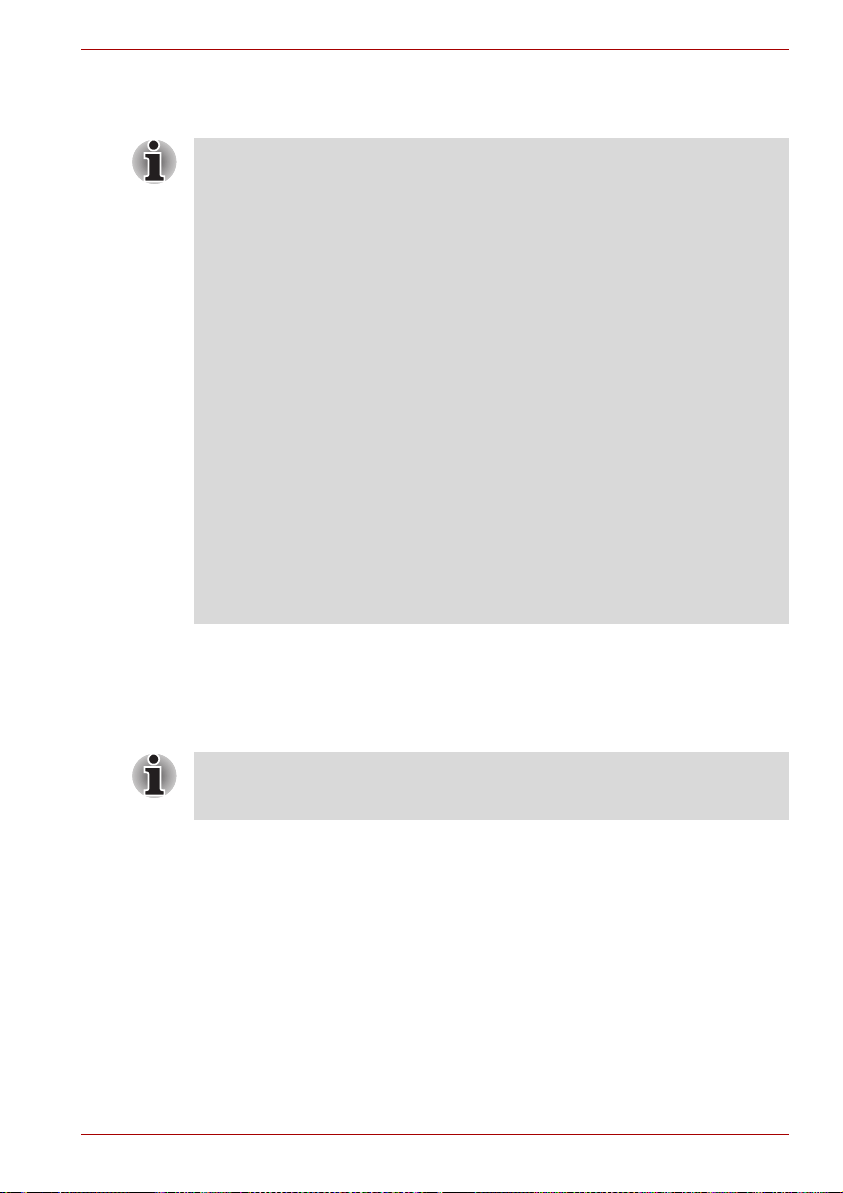
Création de disques optiques de restauration
Cette section décrit la création de disques de restauration.
■ Assurez-vous que l’adaptateur secteur est connecté avant de créer
des disques de restauration.
■ Fermez toutes les autres applications, à l'exception du programme
de création de disque de restauration.
■ Pour éviter toute surcharge de l'unité centrale, désactivez
l'économiseur d'écran.
■ Utilisez l'ordinateur en mode pleine puissance.
■ N'utilisez pas de fonctions d'économie d'énergie.
■ Ne tentez pas d'écrire sur le disque pendant l'exécution d'un
programme antivirus. Attendez la fin de l'antivirus, puis désactivez
les programmes de détection de virus, y compris les logiciels
de vérification automatique des fichiers en arrière-plan.
■ N'exécutez pas d'utilitaires, tels que ceux destinés à optimiser
la vitesse d'accès au disque dur. Ils risquent d'interférer avec
les opérations de gravure et d'endommager les données.
■ N’éteignez pas l'ordinateur, ne fermez pas votre session et n'utilisez
pas les modes de veille/veille prolongée durant la procédure d'écriture
ou réécriture.
■ Placez l'ordinateur sur une surface plane et évitez les emplacements
soumis à des vibrations (avions, trains ou voitures).
■ Ne placez pas l'ordinateur sur des tables ou autres surfaces instables.
Une image de restauration des logiciels de l'ordinateur est stockée sur
le disque dur et peut être copiée sur un support DVD comme suit :
1. Utilisez un support DVD vierge.
2. L'application permet de choisir entre différents supports pour copier
l'image de restauration : DVD-R, DVD-RW, DVD+R, DVD+RW.
Notez que certains des supports ci-dessus ne sont peut-être pas
compatibles avec le lecteur de disques optiques installé sur votre
ordinateur. Vous devez donc vérifier que le support vierge choisi convient.
3. Mettez l'ordinateur sous tension et attendez le chargement du système
d'exploitation Windows Vista
4. Insérez le premier support vierge sur le plateau du lecteur de disques
optiques.
5. Double-cliquez sur l'icône Recovery Disc Creator sur le Bureau
de Windows Vista
®
ou sélectionnez l'application correspondante
dans le menu Démarrer.
6. Une fois que le créateur de disque de restauration a démarré,
sélectionnez le type de support et le titre que vous souhaitez
copier puis cliquez le bouton Create (créer).
7. Suivez les instructions qui s'affichent à l'écran.
Vos disques de restauration sont créés.
®
du disque dur comme d'habitude.
Prise en main
Manuel de l'utilisateur 3-11
Page 63
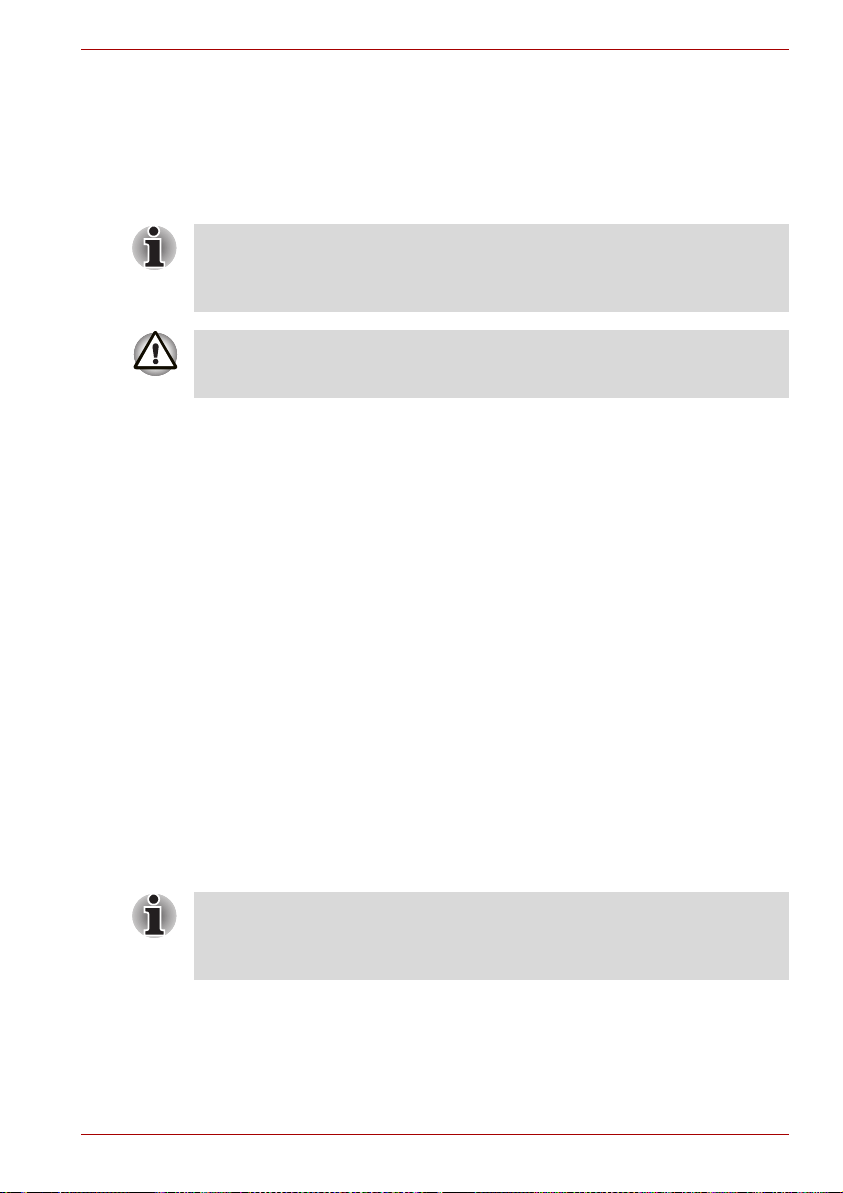
Restauration des logiciels préinstallés à l'aide des disques
de restauration créés
Si les fichiers préinstallés sont endommagés, vous pouvez utiliser
les disques de restauration que vous avez créés pour restaurer la
configuration d'origine de l'ordinateur. Pour procéder à la restauration,
suivez les instructions ci-dessous :
Si vous coupez le son en appuyant sur les touches Fn + ESC, désactivezle de façon à pouvoir bénéficier des alertes audio pendant le processus
de restauration. Pour plus d'informations, reportez-vous au chapitre 5,
Le clavier.
Lorsque vous réinstallez le système d'exploitation Windows®, le disque
dur est formaté et par conséquent, toutes les données sont effacées
irrémédiablement.
1. Chargez le disque de restauration dans le lecteur du support optique
et mettez votre ordinateur hors tension.
2. Maintenez la touche F12 enfoncée et démarrez l'ordinateur. Lorsque
le logo TOSHIBA s'affiche, relâchez la touche F12.
3. Utilisez les touches de curseur pour sélectionner le lecteur de CD-ROM
dans le menu. Reportez-vous à la section Séquence de démarrage
du chapitre 7, Configuration du matériel (HW Setup) pour plus
d'informations.
4. Suivez les instructions qui s'affichent dans le menu.
Prise en main
Restauration des logiciels préinstallés à partir du disque dur de
restauration
Le disque de données contient peut-être un dossier « HDDRecovery ».
Ce dossier contient des fichiers qui peuvent permettre de restaurer l'état
initial du système.
Si vous reconfigurez ensuite votre disque dur, ne pas modifier, supprimer
ou ajouter de partitions autrement que spécifié dans le manuel. Cela
risquerait de supprimer l'espace nécessaire au logiciel requis.
En outre, si vous utilisez un programme de gestion des partitions d'un
éditeur tiers pour changer la configuration des partitions, vous risquez
de ne plus pouvoir réinitialiser votre ordinateur.
Si vous coupez le son en appuyant sur les touches Fn + ESC, désactivezles de façon à pouvoir bénéficier des alertes audio pendant le processus
de restauration. Pour plus d'informations, reportez-vous au chapitre 5
Le clavier.
Manuel de l'utilisateur 3-12
Page 64

Prise en main
Veillez à brancher l'adaptateur secteur pour ne pas risquer la décharge
de la batterie pendant l'opération de restauration.
®
Lorsque vous réinstallez le système d'exploitation Windows
, le disque
dur est formaté et par conséquent, toutes les données sont effacées
irrémédiablement.
1. Mettez l’ordinateur hors tension.
2. Mettez l’ordinateur sous tension et appuyez plusieurs fois sur la
touche F8 lorsque l'écran TOSHIBA apparaît.
3. Le menu Advanced Boot Options (Options avancées de
démarrage) s'affiche. Utilisez les touches fléchées pour sélectionner
Repair Your Computer (Réparer l'ordinateur) et appuyez sur
ENTER.
4. Sélectionnez la configuration de clavier souhaitée puis appuyez sur
Next.
5. Pour accéder à l'opération de restauration, ouvrez une session comme
utilisateur autorisé disposant des droits requis.
6. Cliquez sur TOSHIBA HDD Recovery dans la fenêtre Options de
restauration du système.
7. Suivez les instructions qui s'affichent dans la fenêtre TOSHIBA HDD
Recovery.
La configuration d'origine de l'ordinateur est restaurée.
Manuel de l'utilisateur 3-13
Page 65

Operating Basics
Ce chapitre traite de l'utilisation de base du TouchPad, du lecteur
d'empreintes digitales (en option), de la caméra web (en option),
du microphone interne (en option), des lecteurs de disques optiques,
du système audio, du modem et des réseaux locaux filaire et sans fil.
Il comporte également des conseils sur l’entretien de votre ordinateur.
Utilisation de TouchPad
Pour utiliser TouchPad, appuyez dessus avec le bout du doigt et faites-le
glisser pour déplacer le curseur.
Operating Basics
Chapitre 4
TouchPad
Boutons de contrôle
de TouchPad
TouchPad et utilisation de ses boutons de contrôle
Les deux boutons situés à l'avant du clavier ont les mêmes fonctions que
les boutons d'une souris. Appuyez sur le bouton gauche pour choisir un
élément dans un menu ou pour manipuler le texte ou les images que vous
désignez à l'aide du pointeur de la souris. Appuyez sur le bouton droit pour
afficher un menu ou toute autre fonction selon le logiciel que vous utilisez.
Manuel de l'utilisateur 4-1
Page 66

N'appuyez pas trop fort sur Touch Pad et n'utilisez pas d'objet pointu,
tel qu'un stylo. Vous risqueriez d’endommager sa surface.
Pour certaines fonctions, utilisez Touch Pad et non pas un bouton de
contrôle.
Cliquer : Appuyez une fois sur le TouchPad
Double-cliquer : Appuyer deux fois sur le TouchPad.
Glisser-déposer : 1. Maintenez enfoncé le bouton de contrôle gauche
et faites glisser le curseur sur la partie à sélectionner.
2. Soulevez le doigt pour déposer l’élément à
l’emplacement voulu.
Défilement : Vertical : Déplacez l’index vers le haut ou vers le bas
le long du côté droit de TouchPad.
Horizontal : Déplacez l’index vers la gauche ou vers
la droite le long du côté inférieur de TouchPad
Utilisation du lecteur d'empreintes
Le présent produit comporte un utilitaire de reconnaissance d'empreinte
digitale. En associant un ID et un mot de passe au périphérique
d'authentification d'empreinte digitale, il est devenu superflu d'entrer le mot
de passe au clavier. Il suffit alors de faire glisser votre doit sur le lecteur
pour activer les fonctions suivantes :
■ Connexion à Windows et accès à une page d'accueil sécurisée
par l'intermédiaire d'Internet Explorer ;
■ Les fichiers et les dossiers peuvent être chiffrés et déchiffrés pour
les protéger contre les accès non autorisés.
■ Désactiver l'économiseur d'écran protégé par mot de passe lorsque
vous quittez le mode Veille.
■ Fonctionnalité Pre-OS et fonctionnalité Single Sign-On.
■ Authentification des mots de passe utilisateur et de disque dur lors
du démarrage de l'ordinateur.
Le périphérique lit l'empreinte digitale à la façon d'une carte de crédit.
Operating Basics
Manuel de l'utilisateur 4-2
Page 67

Reconnaissance d'empreinte
Appliquez les étapes suivantes lors de l'enregistrement doigts ou de
la procédure d'authentification pour réduire les risques d'échec :
1. Alignez la première phalange du doigt sur le centre du lecteur. Touchez
légèrement la surface de ce dernier et faites glisser le doigt vers vous.
2. Maintenez le contact avec le lecteur, faites glisser le doigt vers vous
jusqu'à ce que la surface du lecteur redevienne visible.
3. Assurez-vous que l'empreinte est bien centrée sur le lecteur avant
de faire glisser le doigt.
Faites glisser votre doigt sur le capteur de reconnaissance
■ Evitez de raidir le doigt ou d'appuyer trop fort :
La lecture d'empreinte risque d'échouer si le centre du doigt ne touche
pas le lecteur ou si vous faites glisser le doigt tout en exerçant une
forte pression. Assurez-vous que le centre de l'empreinte touche le
lecteur avant de faire glisser le doigt.
■ Confirmez la position du centre de la partie circulaire de
l'empreinte avant de faire glisser le doigt :
L'empreinte du pouce est plus large, ce qui risque d'entraîner des
erreurs d'alignement et des distorsions. Il devient alors difficile
d'enregistrer l'empreinte et le taux de réussite risque de se réduire.
Assurez-vous systématiquement que le centre de la partie enroulée
de l'empreinte est aligné sur le centre du lecteur.
■ En cas d'échec de la reconnaissance d'empreinte :
L'authentification risque d'échouer lorsque vous faites glisser le doigt
trop doucement ou rapidement. Suivez les instructions à l'écran pour
régler la vitesse de glissement.
Operating Basics
Aspects essentiels du capteur d'empreinte digitale
Le non respect des recommandations suivantes risque (1) d'endommager
le lecteur ou de provoquer une panne, (2) de provoquer des erreurs
de détection ou un taux d'échec élevé.
■ Ne rayez pas la surface du lecteur avec vos ongles ou tout objet
dur ou pointu.
■ N'appuyez pas trop fort sur le lecteur.
Manuel de l'utilisateur 4-3
Page 68

Operating Basics
■ N'appuyez pas sur le lecteur avec un doigt ou tout objet humide.
Assurez-vous que la surface du lecteur est propre et ne comporte
pas de vapeur d'eau.
■ Ne touchez pas la surface du lecteur avec un doigt sale. En effet,
les particules de poussière risquent de rayer la surface du lecteur.
■ Ne collez pas de vignettes ou n'écrivez pas sur le lecteur.
■ N'appuyez pas sur le lecteur avec un doigt ou tout objet chargé
d'électricité statique.
Prenez les précautions suivantes avant de placer votre doigt sur le lecteur,
qu'il s'agisse de la procédure d'inscription ou de reconnaissance.
■ Lavez et séchez soigneusement vos mains.
■ Déchargez-vous de toute électricité statique en touchant une surface
en métal. L'électricité statique est une cause courante d'échec
de détection, notamment lorsque le temps est sec.
■ Nettoyez le lecteur avec un chiffon doux et non pelucheux.
N'appliquez pas de détergents.
■ Les situations suivantes risquent de provoquer des erreurs
de reconnaissance, voire un échec :
■ Doigt trempé ou gonflé (après un bain par exemple) ;
■ Doigt blessé ;
■ Doigt humide ;
■ Doigt sale ou gras ;
■ Peau extrêmement sèche.
Prenez les précautions suivantes pour améliorer le taux de reconnaissance
de vos empruntes.
■ Inscrivez au moins deux doigts.
■ Inscrivez d'autres doigts en cas de problèmes répétitifs avec les doigts
inscrits.
■ Vérifiez l'état de votre doigt. Un changement de condition, tel qu'un doit
blessé, rugueux, très sec, humide, sale, gras, gonflé ou humide risque
de réduire le taux de succès de la procédure de détection. En outre,
si le bout du doigt est usé ou déformé, le taux de détection risque
de se réduire.
■ L'empreinte de chaque doigt est différente et unique. Assurez-vous que
seules les empreintes inscrites sont utilisées lors de l'identification.
■ Vérifiez la position et la vitesse de glissement.
■ Vous pouvez enregistrer jusqu'à 30~34 empreintes.
■ Les données d'empreinte sont stockées dans la mémoire rémanente
du détecteur. Il est recommandé de supprimer ces données à l'aide
du menu Delete (Supprimer) du logiciel Fingerprint Software
Management avant de revendre l'ordinateur ou le mettre au rebut.
Manuel de l'utilisateur 4-4
Page 69

Procédure de réinitialisation du lecteur d'empreintes
Les empreintes enregistrées sont stockées dans la mémoire permanente
du lecteur d'empreintes. Si vous donnez ou prêtez votre ordinateur, il est
recommandé d'effectuer les opérations suivantes.
1. Cliquez sur Démarrer, pointez sur Tous les programmes, puis sur
TrueSuite Access Manager et cliquez.
2. L'écran du logiciel de lecture d'empreintes TrueSuite Access Manager
s'affiche.
3. Saisissez votre mot de passe Windows et cliquez sur Suivant
pour entrer le Control Center. Ou faites glisser votre doigt, dont les
empreintes ont été enregistrées pour entrer le Control Center.
4. Cliquez sur
Delete All Fingerprints (Supprimer toutes les empreintes)
Limitations du lecteur d'empreinte
■ Le détecteur d'empreintes permet de comparer et analyser
les caractéristiques uniques d'une empreinte.
■ Un message d'avertissement s'affiche lorsque la détection
est anormale ou a échoué au cours d'une période fixe.
■ Le taux de succès de la détection peut différer d'un utilisateur à l'autre.
■ Toshiba ne garantit pas que cette technologie de reconnaissance des
empreintes ne contient aucun défaut.
■ Toshiba ne garantit pas que le lecteur d'empreinte va toujours identifier
correctement l'utilisateur inscrit ou écarter les utilisateurs non autorisés.
Toshiba n'est pas responsable en cas de panne ou de dommage
pouvant résulter de l'utilisation de ce matériel ou de ce logiciel de
reconnaissance des empreintes.
Operating Basics
.
Aspects essentiels de l'utilitaire de reconnaissance d'empreintes digitales
■ Lorsque la fonction EFS (Encryption File System) de chiffrement de
fichiers de Vista™, est utilisée, le fichier ne peut plus être chiffré avec
le logiciel Toshiba.
■ Vous pouvez sauvegarder les données d'empreintes ou les
informations enregistrées dans la base de données de mots de passe.
■ Veuillez utiliser le menu Import/Export de l'application Fingerprint
Software Management (Gestion des empreintes).
■ Consultez également le fichier Aide de l'utilitaire de reconnaissance
d'empreintes digitales pour tout complément d'information. Vous
pouvez l'activer de la façon suivante :
■ Cliquez sur Démarrer, pointez sur Tous les programmes, puis
sur TrueSuite Access Manager et cliquez sur Document.
■ Cliquez sur Démarrer, pointez sur Tous les programmes, puis sur
TrueSuite Access Manager et cliquez. L'écran principal s'affiche.
Cliquez sur Aide dans l'angle supérieur droit de l'écran.
Manuel de l'utilisateur 4-5
Page 70

Procédure de configuration
Utilisez la procédure suivante lorsque vous procédez pour la première fois
à la reconnaissance d'empreinte.
Inscription avec une empreinte
Enregistrez les données d'authentification avec l'Assistant d'inscription
de l'empreinte, Fingerprints Enrollment Wizard.
■ L'authentification par empreinte reprend le mot de passe et l'ID de
connexion de Windows. Si le mot de passe d'ouverture de session
Windows n'a pas encore été défini, enregistrez-le avant la procédure
d'inscription.
■ Vous pouvez enregistrer jusqu'à 30~34 empreintes.
1. Cliquez sur Démarrer, pointez sur Tous les programmes, puis sur
TrueSuite Access Manager et cliquez. Ou double-cliquez sur l'icone
dans la barre des tâches.
2. L'écran de saisie du mot de passe Windows s'affiche. Entrez un mot
de passe dans le champ Saisie du mot de passe Windows.
Cliquez sur Suivant.
3. L'écran du Control Center s'affiche. Cliquez sur l'icone du doigt non
enregistré au-dessus du doigt.
4. L'écran Inscription d'empreintes s'affiche. Validez le message et cliquez
sur Suivant.
5. L'écran Scanning Practice (Essais de lecture d'empreinte) s'affiche.
Vous pouvez alors essayer les différentes possibilités de lecture
d'empreinte. A l'issue de cette procédure d'essai, cliquez sur Suivant.
6. L'écran Capture d'empreinte s'affiche. Suivez les instructions qui
s'affichent à l'écran et utilisez le même doigt que celui que vous avez
sélectionné pour le Control Center. Faites-le glisser trois fois pour lire
l'empreinte.
7. Lorsque le doigt est blessé ou en cas d'échec de l'authentification, il
est recommandé d'utiliser un autre doigt. Le message suivant s'affiche :
[We recommend enrolling at least two
fingerprint images.]
au moins deux doigts). Cliquez sur OK et répétez les étapes 3, 4, 5
et 6 avec un autre doigt.
(Il est recommandé d'enregistrer
Operating Basics
Manuel de l'utilisateur 4-6
Page 71

Operating Basics
Ouverture de session par l'intermédiaire de la reconnaissance
d'empreinte
La reconnaissance d'empreinte offre une solution rapide d'ouverture
de session Windows.
Ceci est particulièrement utile lorsque de nombreux utilisateurs partagent
le même ordinateur ; la sélection d'un utilisateur peut ainsi être évitée.
Authentification par reconnaissance d'empreinte
1. Allumez l'ordinateur.
2. L'écran
Choisissez l'un des doigts enregistrés et tapotez l'empreinte sur le
capteur. Si l'authentification aboutit, l'utilisateur est connecté à Windows.
■ En cas d'échec, entrez le mot de passe Windows.
■ Vous devez entrer le mot de passe Windows en cas de cinq échecs
consécutifs. Pour vous connecter à l'aide du mot de passe de
connexion Windows, entrez ce mot de passe dans l'écran
Logon Authorization (Autorisation de connexion)
s'affiche.
[Bienvenue] comme d'habitude.
■ Un message d'avertissement s'affiche lorsque l'authentification
est anormale ou a échoué au cours d'une période fixe.
Authentification d'empreinte au démarrage
Général
Le système d'authentification par empreinte digitale permet de remplacer
le mot de passe Utilisateur, saisi au clavier, lors du démarrage.
Si vous ne souhaitez pas vous identifier de façon biométrique lors du
démarrage et préférez saisir le mot de passe à l'aide du clavier, appuyez
sur la touche BACK SPACE (retour arrière) lorsque l'écran Fingerprint
System Boot Authentication s'affiche. Cette option permet de basculer
immédiatement vers l'écran de saisie au clavier.
■ Vous devez enregistrer le mot de passe Utilisateur avant d'exécuter
la fonctionnalité Fingerprint Pre-OS et la fonctionnalité étendue
correspondante, Fingerprint Single Sign-On (Connexion unique par
lecture d'empreinte). Exécutez l'utilitaire TOSHIBA HW Setup pour
enregistrer le mot de passe Utilisateur.
■ Si l'authentification échoue au bout de cinq essais, vous devez entrer
le mot de passe User ou Supervisor manuellement pour démarrer
l'ordinateur.
■ Faites glisser votre doigt lentement et à une vitesse constante.
Si ceci n'améliore pas la situation, essayez de régler la vitesse.
■ En cas de modification de l'environnement ou des paramètres liés
à l'autorisation, vous devez fournir des informations d'autorisation,
telles que le mot de passe User ou de disque dur.
Manuel de l'utilisateur 4-7
Page 72

Operating Basics
Authentification biométrique au démarrage
Vous devez enregistrer votre empreinte digitale avec l'application TrueSuite
Access Manager avant de configurer la fonctionnalité Pre-OS.
Assurez-vous que votre empreinte est enregistrée avant de configurer les
paramètres.
1. Faites glisser votre doigt sur le lecteur d'empreinte. Ou entrez le mot
de passe Windows et cliquez sur Suivant.
2. Cliquez sur Paramètres.
3. L'écran Paramètres administrateur s'affiche. Activez l'option « Enable
Pre-OS Fingerprint Authentication » (Autoriser l'authentification
d'empreintes avant l'authentification) et cliquez sur OK.
La nouvelle configuration de la fonctionnalité Pre-OS au démarrage
s'applique dès le redémarrage de l'ordinateur.
Fonctionnalité Fingerprint Single Sign-On (connexion biométrique
centralisée)
Général
Cette fonctionnalité permet à l'utilisateur de compléter le processus
d'authentification pour les mots de passe User/BIOS (et éventuellement,
les mots de passe Utilisateur et Superviseur du disque dur) et de se
connecter à Windows de façon biométrique. Vous devez enregistrer
les mots de passe Utilisateur et de connexion Windows avant d'utiliser
la fonctionnalité Pre-OS et la fonctionnalité Fingerprint Single Sign On
(Authentification unique par empreinte digitale). Exécutez l'utilitaire
TOSHIBA HW Setup pour enregistrer le mot de passe Utilisateur.
Une seule authentification biométrique est requise pour remplacer le mot
de passe Utilisateur/BIOS (et, si sélectionnés, les mots de passe de disque
dur et Supervisor), ainsi que le mot de passe Windows.
Activation de la fonctionnalité FingerPrint Single Sign-On
Vous devez enregistrer votre empreinte digitale avec l'application TrueSuite
Access Manager pour configurer la fonctionnalité Fingerprint Single SignOn Feature. Assurez-vous que votre empreinte est enregistrée avant de
configurer les paramètres.
1. Faites glisser votre doigt sur le lecteur d'empreinte. Ou entrez le mot
de passe Windows et cliquez sur Suivant.
2. Cliquez sur Paramètres.
3. L'écran Paramètres administrateur s'affiche. Activez l'option
« Enable Pre-OS Fingerprint Authentication ».
4. Puis, activez l'option « Single Sign-On Fingerprint Authentication »
(Authentification unique par empreinte digitale) et cliquez sur OK.
La nouvelle configuration de la fonctionnalité Fingerprint Single Sign-On
s'applique dès le redémarrage de l'ordinateur.
Manuel de l'utilisateur 4-8
Page 73

Limitations de l'utilitaire biométrique
TOSHIBA ne garantit pas que cette technologie de reconnaissance des
empreintes ne contient aucun défaut et est totalement sécurisée. TOSHIBA
ne garantit pas que cette technologie de reconnaissance des empreintes
pourra identifier les utilisateurs non autorisés dans toutes les
circonstances. TOSHIBA n'est pas responsable en cas de panne ou de
dommage pouvant résulter de l'utilisation de ce matériel ou de ce logiciel
de reconnaissance des empreintes.
Fonction Veille et charge USB
Votre ordinateur est capable de transmettre une alimentation électrique
sur le port USB (5V, courant continu) même lorsque l’ordinateur est éteint.
L’expression « éteint » englobe tous les états de non fonctionnement :
modes Veille et Veille prolongée ou arrêt total.
Cette fonction ne peut être utilisée que pour les ports qui prennent en
charge la fonction Veille et charge USB (appelés ci-dessous les « ports
compatibles »).
Les ports compatibles sont les ports USB portant l’icône ( ).
La fonction Veille et charge USB permet de recharger certains
périphériques externes USB, par exemple des téléphones portables
ou des lecteurs de musique numérique.
Toutefois, la fonction Veille et charge USB peut ne pas fonctionner
avec certains périphériques externes, même s’ils sont conformes aux
spécifications USB. Dans ce cas, il suffit de mettre en marche l’ordinateur
pour alimenter le périphérique.
Operating Basics
Manuel de l'utilisateur 4-9
Page 74
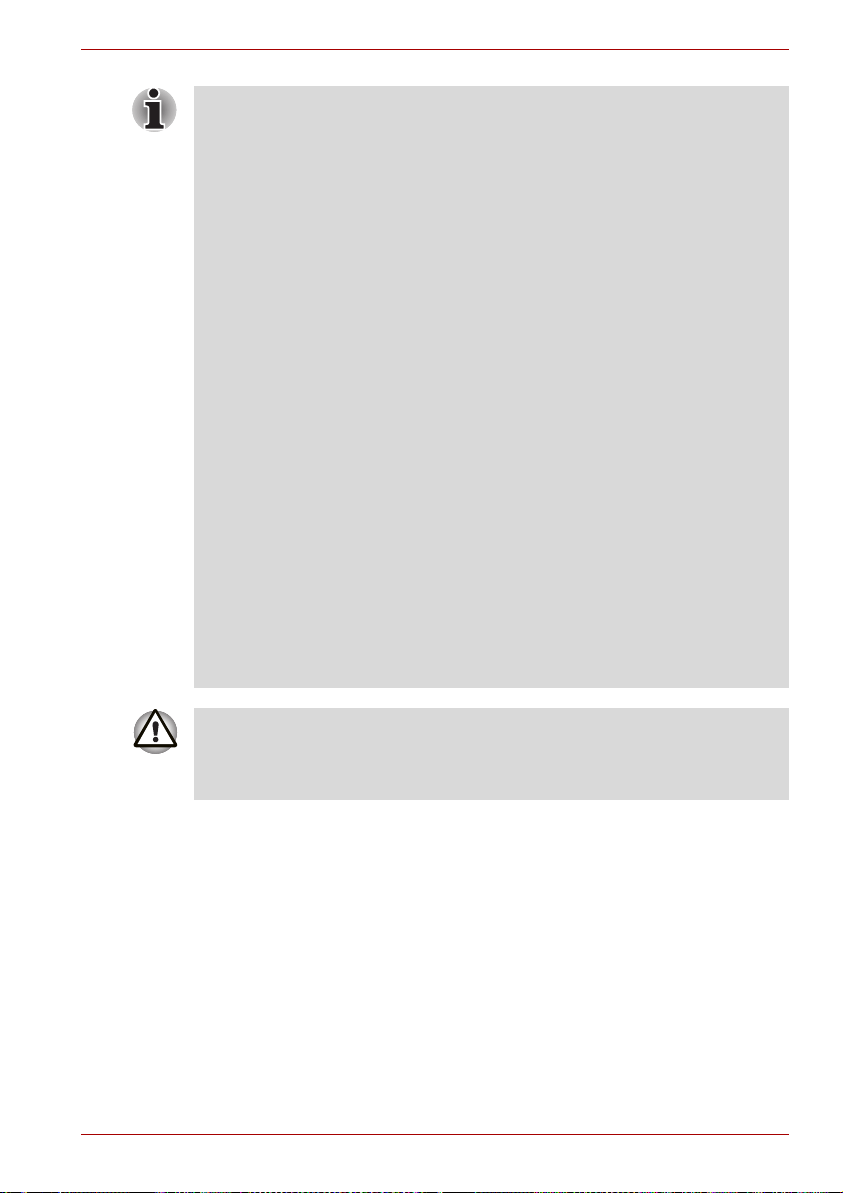
Operating Basics
■ La fonction Veille et charge USB n'est utilisable qu'avec des ports
compatibles. Cette fonction est désactivée par défaut. Pour l’activer,
passez son état de [Disabled] à [Enabled] dans la configuration du
matériel (HW setup).
■ Lorsque la « fonction Veille et charge USB » est activée [Enabled] dans
la configuration du matériel, l'alimentation du port USB (5 V continu)
est transmise aux ports compatibles même lorsque l'ordinateur est
éteint.
De même, l’alimentation du port USB (5V continu) est transmise aux
périphériques connectés à ces ports compatibles. Toutefois, certains
périphériques externes ne peuvent pas être chargés uniquement par
cette alimentation en 5V courant continu. Pour connaître les
spécifications de vos périphériques externes, contactez leur fabricant
et vérifiez ces spécifications avant de les utiliser.
■ Lorsque la fonction Veille et charge USB est utilisée pour charger des
périphériques externes, leur temps de charge est plus long qu'avec
leurs propres chargeurs.
■ Si des périphériques externes sont connectés à des ports compatibles
lorsque l'ordinateur n'est pas lui-même sur secteur, la batterie de
l'ordinateur se videra peu à peu même si l'ordinateur est éteint. C’est
pourquoi il est recommandé de connecter l’adaptateur secteur de
l’ordinateur lorsque vous utilisez la fonction Veille et charge USB.
■ Les périphériques externes connectés au bus d'alimentation USB
en 5V (qui dépend de l'alimentation de l'ordinateur) peuvent être en
fonctionnement.
■ En cas de surintensité provenant des périphériques externes
connectés aux ports compatibles, il est possible que l’alimentation
du bus USB soit interrompue pour des raisons de sécurité.
■ Les petits objets métalliques (trombones, épingles à cheveux, etc.,
dégagent de la chaleur s’ils entrent en contact avec les ports USB.
Ne laissez pas des objets métalliques entrer en contact avec les ports
USB, par exemple si vous transportez l’ordinateur dans un sac.
Activation/désactivation de la fonction Veille et charge USB
Vous pouvez activer/désactiver la fonction Veille et charge USB dans la
configuration du matériel. Reportez-vous à Fonction Veille et charge USB
au chapitre 7 Operating Basics.
Manuel de l'utilisateur 4-10
Page 75
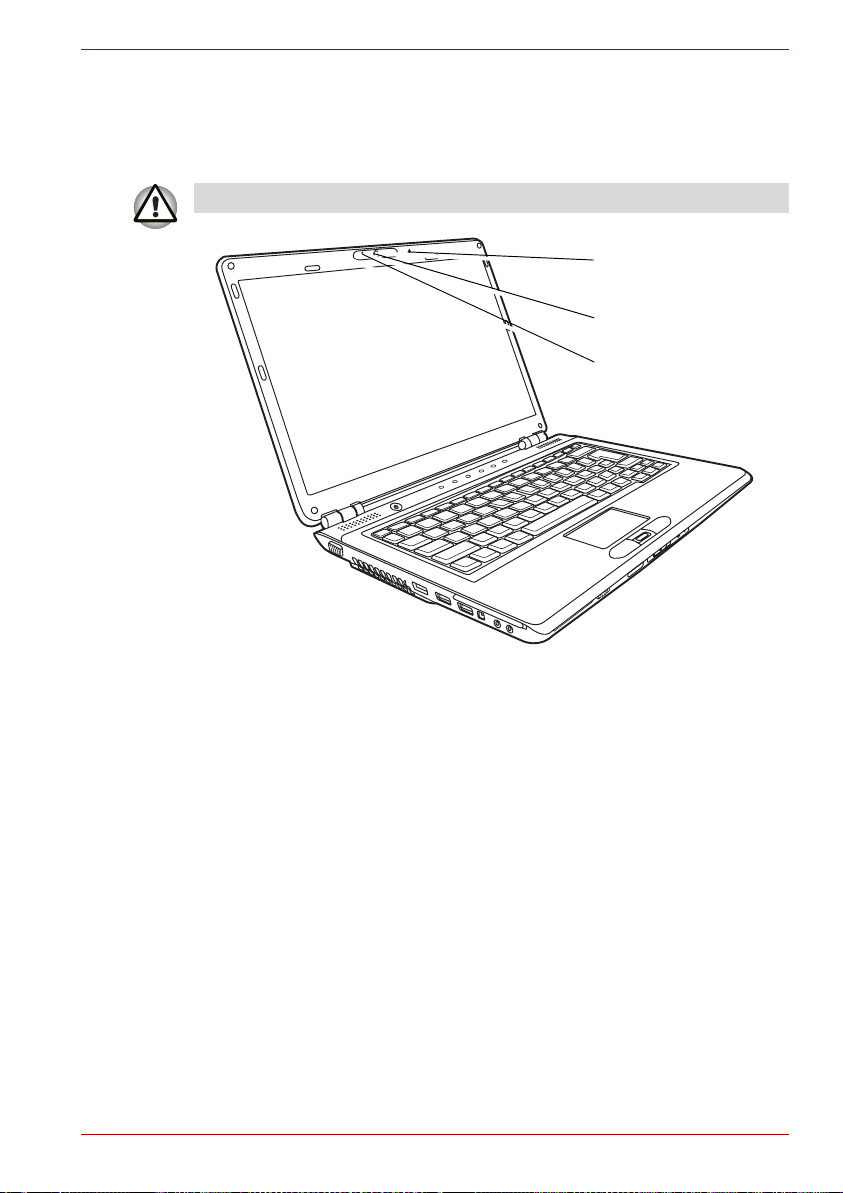
Utilisation de la Web Camera (en option)
Cette section traite de la caméra Web permettant de capturer des images
fixes et des images vidéo. La caméra Web démarre automatiquement au
lancement de Windows.
Retirez le film de protection en plastique avant d'utiliser la caméra Web.
Operating Basics
Microphone* intégré
Objectif* de la caméra Web
Voyant* de la caméra Web
* Sur certains modèles uniquement
Manuel de l'utilisateur 4-11
Page 76

Utilisation du logiciel
Le logiciel de la caméra Web est préconfiguré pour démarrer lorsque vous
lancez Windows Vista ; si vous souhaitez le redémarrer, allez sur
Démarrer Tous les programmes Camera Assistant Software
Camera Assistant Software.
Capture
d'images fixes
Effets Muet
Enregistrement
vidéo
Enregistrement
Audio
Fonction
Fenêtre d'affichage
Résolution
de la caméra
Operating Basics
Capture d'images
fixes
Cliquez pour voir un aperçu de l'image capturée ;
vous pouvez aussi envoyer l'image par e-mail.
Enregistrement vidéo Cliquez pour préparer l'enregistrement. Cliquez
à nouveau pour démarrer l'enregistrement.
Cliquez une fois de plus pour arrêter
l'enregistrement et voir l'aperçu de la vidéo.
Enregistrement
Audio
Cliquez pour démarrer l'enregistrement, cliquez à
nouveau pour arrêter et écouter un aperçu audio.
Fonction Permet d'accéder à des fonctions
supplémentaires : A propos de..., Lecteur, Effets,
Propriétés, Paramètres et Aide.
About Permet d'afficher les indications de l'éditeur
du logiciel.
Lecteur Permet de lire des fichiers vidéo.
Effets Permet de sélectionner des images pour
les afficher dans l'écran de capture.
Propriétés Sélectionné dans l'Onglet Options : rotation,
zoom, fréquence de scintillement, mode nuit
et compensation de contre-jour ; dans l'onglet
Image pour modifier les réglages de couleurs ;
dans l'onglet Profils pour modifier les conditions
d'éclairage.
Manuel de l'utilisateur 4-12
Page 77

Operating Basics
Paramètres Sélectionnés dans : l'onglet Options pour
Aide Permet d'afficher les fichiers d'aide du logiciel.
modifier la position de l'outil ; l'onglet Image
pour sélectionner des options de sortie comme
le format, le fichier d'exportation et le chemin
du fichier ; l'onglet Vidéo pour sélectionner
des paramètres de sortie comme la vitesse de
défilement, le format, la compression et le chemin
d'enregistrement du fichier ; l'onglet Audio pour
modifier l'appareil Audio, la compression, le
volume et le chemin d'enregistrement du fichier.
Utilisation du microphone (en option)
Certains modèles de cette série sont équipés d'un microphone intégré
permettant l'enregistrement de sons mono dans vos applications. Il permet
également de transmettre des commandes vocales aux applications
qui prennent en charge ce type de fonction. (Le microphone est disponible
sur certains modèles uniquement.)
Dans la mesure où votre ordinateur comporte un microphone intégré et
des haut-parleurs, vous risquez de subir un effet « Larsen » sous certaines
conditions. Ce problème est dû au fait que le son provenant du haut-parleur
est capté par le microphone, qui le répercute en l'amplifiant par le hautparleur, qui le transmet à nouveau (en l'amplifiant) au microphone.
Ces retours sonores peuvent survenir de manière répétitive, provoquant
des sons aigus et intenses. Ces effets sont un phénomène classique pour
des systèmes audio de ce type, notamment lorsque le volume du hautparleur est trop élevé ou lorsque ce dernier est placé trop près du
microphone. Vous pouvez contrôler les sorties en réglant le volume
ou en utilisant la fonction Muet dans la fenêtre de réglage du volume.
Reportez-vous à la documentation de Windows pour plus de détails
sur l'utilisation de cette fenêtre.
Utilisation du lecteur de disque optique
Le lecteur intégré permet une exécution particulièrement performante
des programmes enregistrés sur CD/DVD. Vous pouvez utiliser des CD
de 12 cm (4,72 pouces) ou de 8 cm (3,15 pouces) sans adaptateur.
Un contrôleur d’interface ATAPI est utilisé les CD/DVD. Lorsque
l'ordinateur lit un CD/DVD, un voyant est allumé sur le lecteur.
Reportez-vous également à la section Ecriture sur CD/DVD au moyen du
lecteur de DVD Super Multi prenant en charge les DVD±R (double couche)
pour prendre connaissance des précautions relatives à l’écriture sur les
CD/DVD.
Manuel de l'utilisateur 4-13
Page 78
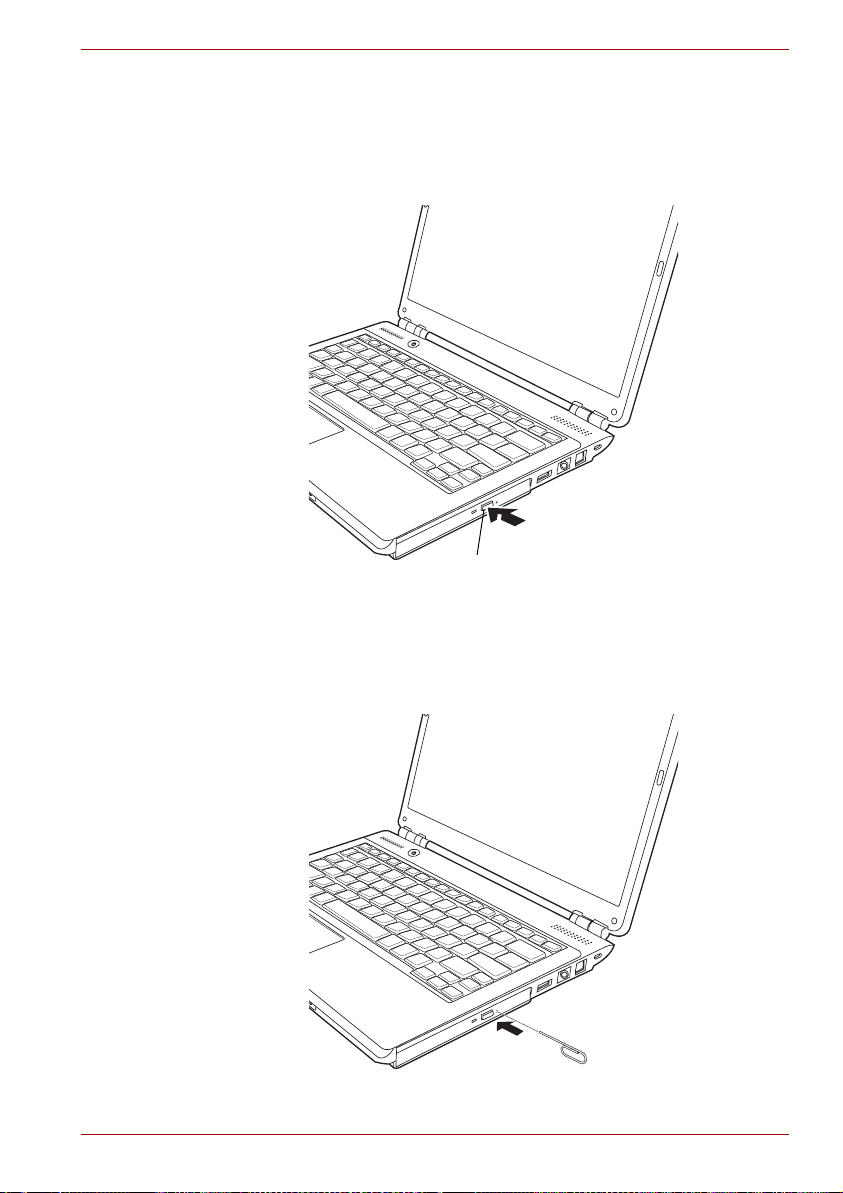
Chargement des disques
Pour charger un disque, suivez les étapes ci-dessous et reportez-vous aux
illustrations suivantes.
1. a. Une fois l'ordinateur sous tension, appuyez sur le bouton d'éjection
du lecteur pour ouvrir légèrement le tiroir.
Bouton d'éjection
Utilisation du bouton d'éjection.
b. Le bouton d’éjection ne permet pas d’ouvrir le tiroir si l’ordinateur
est hors tension. Dans ce cas, vous pouvez enfoncer un objet fin
(d’environ 15 mm), par exemple un trombone déplié, dans
l'emplacement d'éjection manuelle.
Operating Basics
Ejection manuelle
Manuel de l'utilisateur 4-14
Page 79
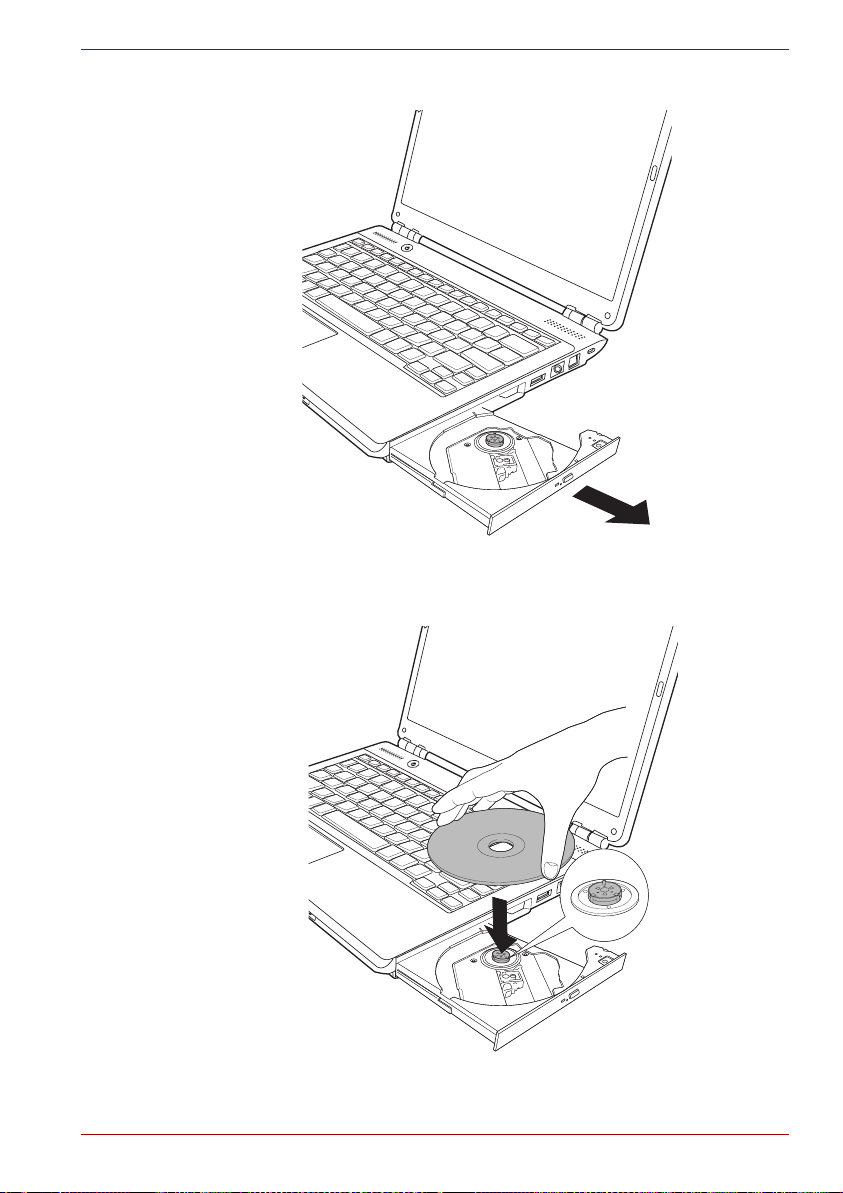
Operating Basics
2. Tirez doucement sur le tiroir jusqu'à ce qu'il soit complètement ouvert.
Ouverture complète du tiroir
3. Placez le disque, étiquette vers le haut, sur le plateau.
Insertion d'un disque
Manuel de l'utilisateur 4-15
Page 80

Operating Basics
Même lorsque le tiroir est complètement ouvert, une partie reste masquée
par le rebord de l’ordinateur. Par conséquent, vous devez incliner le disque
lorsque vous le placez sur le plateau. Une fois le disque placé dans le
tiroir, assurez-vous qu'il est bien posé à plat (voir illustration ci-dessus).
■ Ne touchez pas à la lentille laser. Cela pourrait entraîner un
désalignement.
■ Veillez à ne laisser pénétrer aucun corps étranger dans le lecteur.
Vérifiez la partie arrière du plateau et assurez-vous qu’il peut se
refermer complètement.
4. Appuyez doucement au centre du disque jusqu’à ce que vous sentiez
un léger déclic. Le disque doit être aligné sur la base de l’axe.
5. Appuyez au centre du tiroir pour le fermer. Exercez une légère pression
jusqu'à ce qu'il soit en place.
Si le disque n'est pas inséré correctement lors de la fermeture du tiroir,
il risque d'être endommagé. Dans ce cas, le tiroir ne s'ouvrira pas
complètement lorsque vous appuierez sur le bouton d'éjection.
Fermeture du tiroir
Manuel de l'utilisateur 4-16
Page 81
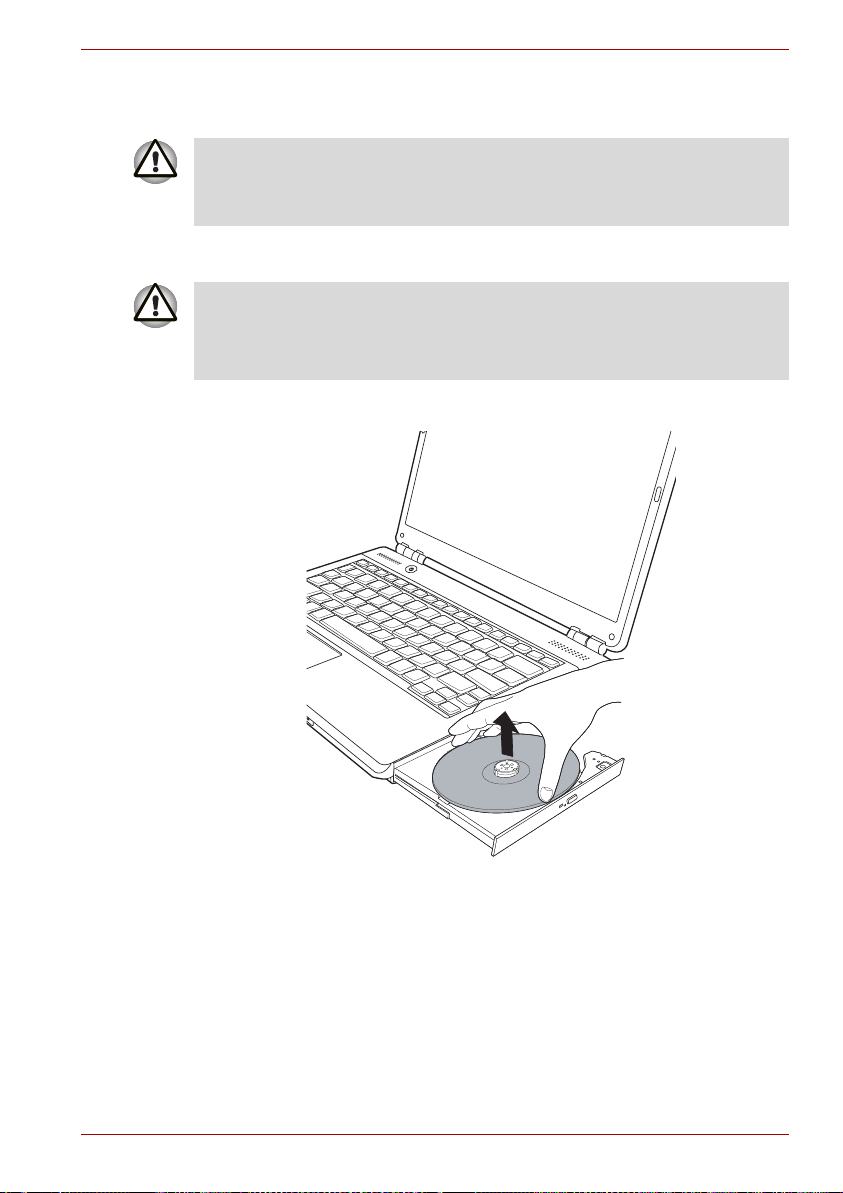
Retrait de disques
Pour retirer un disque, suivez la procédure ci-après.
N’appuyez pas sur le bouton d’éjection lorsque l’ordinateur accède au
lecteur de disques. Attendez que le voyant Disquette/Disque optique soit
éteint avant d’ouvrir le tiroir. De plus, si le disque tourne toujours lorsque
vous ouvrez le lecteur, attendez qu’il se stabilise avant de le retirer.
1. Pour ouvrir partiellement le tiroir, appuyez sur le bouton d'éjection. Tirez
doucement sur le tiroir jusqu'à ce qu'il soit complètement ouvert.
■
Lorsque le tiroir ressort légèrement, attendez que le disque se stabilise.
■ Mettez le lecteur hors tension avant d'utiliser le trou d'éjection.
Le disque risque de s’envoler si vous ouvrez le plateau avant qu’il
se soit stabilisé, ce qui risque de provoquer des blessures.
2. Les disques dépassent légèrement les bords du plateau. Saisissez le
disque avec précaution par la tranche puis retirez-le en le soulevant.
Operating Basics
Retrait d'un disque
3. Appuyez au milieu du tiroir pour le fermer. Exercez une légère pression
jusqu'à ce qu'il soit en place.
Manuel de l'utilisateur 4-17
Page 82

Operating Basics
Ecriture sur CD/DVD au moyen du lecteur de DVD Super Multi prenant en charge les DVD±R (double couche)
Certains modèles de cette série sont équipés de la fonction d'écriture sur
CD/DVD au moyen du lecteur de DVD Super Multi (prenant en charge les
DVD±R double couche).
Vous pouvez utiliser le lecteur de DVD Super Multi pour écrire des données
sur des CD-R/RW ou des DVD-R/-RW/+R/+RW/-RAM. Les applications
d'écriture suivantes sont préinstallées : TOSHIBA Disc Creator et Ulead
DVD MovieFactory pour TOSHIBA.
Important : lecteur de DVD Super Multi prenant en charge les DVD±R
double couche
Avant d’écrire ou de réécrire sur un CD-R/RW ou un DVD-R/-RW/+R/+RW/
-RAM, lisez et appliquez toutes les instructions de sécurité et d’emploi
de cette section. Faute de quoi le lecteur de DVD Super Multi peut ne
pas fonctionner correctement, et vous risquez de perdre des données
ou de subir des dommages.
Avant le gravage ou le regravage
■ Sur la base de tests de compatibilité limités menés par Toshiba, nous
recommandons les fabricants suivants de CD-R/RW et de DVD-R/+R/RW/+RW/-RAM. TOSHIBA ne garantit toutefois pas le bon
fonctionnement, la qualité ou les performances de ces disques
optiques. La qualité des disques peut influencer le succès des
opérations de gravage/regravage.
CD-R : TAIYO YUDEN Co., Ltd.
MITSUBISHI KAGAKU MEDIA CO, LTD.
Ricoh Co., Ltd.
Hitachi Maxell Ltd.
CD-RW : MITSUBISHI KAGAKU MEDIA CO, LTD.
Ricoh Co., Ltd.
CD-RW rapide : MITSUBISHI KAGAKU MEDIA CO, LTD.
CD-RW ultra rapide : MITSUBISHI KAGAKU MEDIA CO, LTD.
DVD-R : Spécifications DVD pour les disques
DVD-R (double
couche) :
DVD+R : MITSUBISHI KAGAKU MEDIA CO, LTD.
Ricoh Co., Ltd.
inscriptibles, version générale 2.0
TAIYO YUDEN Co., Ltd.
Matsushita Electric Industrial Co., Ltd.
MITSUBISHI KAGAKU MEDIA CO, LTD.
Ricoh Co., Ltd.
Manuel de l'utilisateur 4-18
Page 83

Operating Basics
DVD+R (double
MITSUBISHI KAGAKU MEDIA CO, LTD.
couche) :
DVD-RW : Spécifications DVD pour les disques
inscriptibles, version 1.1 ou 1.2
Victor Company of Japan, Ltd. (JVC)
MITSUBISHI KAGAKU MEDIA CO, LTD.
DVD+RW : MITSUBISHI KAGAKU MEDIA CO, LTD.
DVD-RAM : Spécification des DVD pour les disques
DVD-RAM de la version 2.0, 2.1 ou 2.2
Hitachi Maxell Ltd.
Matsushita Electric Industrial Co., Ltd.
Ce lecteur ne peut pas tirer parti de disques certifiés pour une gravure 8x
ou plus (DVD-R, DVD+R, DVD+RW), ou 6x ou plus (DVD-RW)
■ Un disque de mauvaise qualité, sale ou endommagé, peut entraîner
des erreurs d'écriture. Vérifiez l'état du disque avant de l'utiliser.
■ Le nombre d'écritures possibles sur des CD-RW, DVD-RW ou
DVD+RW dépend de la qualité du support et de son mode d'utilisation.
■ Il existe deux types de DVD-R : les disques d'authoring et ceux pour le
grand public. N'utilisez pas de disques d'authoring. Seuls les disques
grand public peuvent être gravés avec les lecteurs d’ordinateurs.
■ Seul le format 1 des DVD-R double couche est pris en charge. Vous
ne pouvez donc pas effectuer de lectures supplémentaires. Pour des
données de moins de 4,7 Go, nous recommandons d'utiliser des
DVD-R (couche unique).
■ Vous pouvez utiliser les DVD-RAM pouvant être retirés d'un caddie ou
les disques conçus pour être utilisés sans caddie. Vous ne pouvez pas
utiliser un disque simple face de 2,6 Go ni un disque double face de
5,2 Go.
■ Certains lecteurs de DVD-ROM pour ordinateurs et lecteurs de DVD
de salon ne sont pas capables de lire les DVD-R/-RW/+R/+RW.
■ Les données écrites sur des CD-R/DVD-R/+R ne peuvent pas être
supprimées en tout ou partie.
■ Les données supprimées (effacées) d’un CD-RW, DVD-RW, DVD+RW
ou DVD-RAM ne peuvent pas être récupérées. Vérifiez bien le contenu
d'un disque avant de supprimer des données. Si plusieurs graveurs de
disques optiques sont raccordés, assurez-vous que vous supprimez
des données du lecteur voulu.
■ Lorsque vous écrivez sur des DVD-R/-RW, DVD+R/+RW ou DVD-RAM,
une partie du support est réservée à des tâches de gestion de fichiers,
et vous risquez de ne pas pouvoir bénéficier de la totalité de l’espace
disque.
■ Dans la mesure où le support est basé sur le standard DVD, il sera
rempli de données non significatives si le volume de données gravées
est inférieur à 1 Go. Même si vous ne gravez qu'une petite quantité de
données, l'opération de gravure sera relativement longue en raison de
l'ajout obligatoire de données factices.
Manuel de l'utilisateur 4-19
Page 84

Operating Basics
■ Les DVD-RAM au format FAT32 ne peuvent pas être lus sous
Windows
®
2000 sans un pilote de DVD-RAM.
■ Si plusieurs graveurs de disques optiques sont raccordés, faites
attention de graver les données sur le bon graveur.
■ Branchez l'ordinateur sur le secteur avant de graver un disque.
■ Avant de passer en mode Veille/Veille prolongée, vérifiez que le
gravage du DVD-RAM est terminé. L'écriture est terminée quand vous
pouvez éjecter le DVD-RAM.
■
Ne laissez ouvert que le logiciel de gravure ; fermez toutes les autres
applications.
■ Pour éviter toute surcharge de l'unité centrale, désactivez
l'économiseur d'écran.
■ Sélectionnez le profil d'alimentation Hautes performances. N'utilisez
pas de fonctions d'économie d'énergie.
■ Ne gravez rien tant que le logiciel antivirus tourne. Attendez que le
logiciel antivirus ait terminé son analyse, puis désactivez-le. Ceci
s’applique aux logiciels vérifiant les fichiers en tâche de fond.
■ N'utilisez pas d'utilitaires de disque dur, tels que ceux destinés
à optimiser la vitesse d'accès au disque dur. Ils risquent d'interférer
avec les opérations de gravure et d'endommager les données.
■ Gravez sur le CD/DVD à partir de votre disque dur. Ne gravez rien
à partir de périphériques partagés, tels qu'un serveur de réseau local
ou tout autre périphérique réseau.
Seule l'écriture avec le logiciel TOSHIBA Disc Creator est recommandée.
■
Lors de la gravure ou de l'enregistrement
Respectez les points suivants lors de la gravure de données
sur un CD-R/-RW, DVD-R/-RW/-RAM ou DVD+R/+RW.
■ Opérations non recommandées durant l'écriture :
■ Changer d’utilisateur sous Windows® Vista.
■ Utilisation de l’ordinateur pour toute autre fonction, ce qui inclut
l’utilisation de la souris ou de TouchPad, la fermeture ou l’ouverture
de l’écran.
Démarrer une application de communication (un modem, par exemple).
■
■ Faire subir des vibrations à l'ordinateur.
■ Installer, retirer ou raccorder des périphériques extérieurs,
notamment les périphériques suivants : carte PC,
périphériques USB, écran externe et périphériques optiques
numériques.
■ Utilisation des boutons de contrôle Audio/Vidéo pour reproduire
du son.
■ Ouvrez le lecteur mixte de DVD Super Multi.
■ N'arrêtez pas l'ordinateur, ne vous déconnectez pas, n'activez pas le
mode veille ou veille prolongée pendant l'écriture ou la récriture d'un
disque.
Manuel de l'utilisateur 4-20
Page 85

Operating Basics
■ Assurez-vous que l’écriture ou la réécriture est terminée avant d’activer
le mode Veille ou Veille prolongée. L’écriture est terminée lorsqu'il vous
est possible d'ouvrir le plateau du lecteur de DVD Super Multi.
■ Placez l'ordinateur sur une surface plane et évitez les emplacements
soumis à des vibrations (avions, trains ou voitures). Ne posez pas
l'ordinateur sur des surfaces instables, comme un trépied.
■ Ne laissez pas de téléphone portable ou tout autre appareil
de communication sans fil à proximité de l'ordinateur.
■ Copiez toujours les données depuis le disque dur vers le
CD-R/-RW,DVD-R/-RW/-RAM ou DVD+R/+RW. Ne vous servez
pas de la fonction couper-coller. Vous perdrez les données d'origine
si une erreur d'écriture se produit.
Responsabilités : (lecteur de DVD Super Multi prenant en charge
les DVD±R double couche)
TOSHIBA ne peut pas être tenu responsable de :
■ Dommage d’un CD-R/RW ou DVD-R/-RW/+R/+RW/-RAM lié à l’écriture
ou la réécriture avec ce produit.
■ Toute modification ou perte du contenu d’un CD-R/RW ou DVD-R/-RW/
+R/+RW/-RAM liée à l’écriture ou la réécriture avec ce produit ou toute
perte de profits ou interruption d’activité provoquée par la modification
ou la perte du contenu enregistré.
■ Dommages dus à l'utilisation de périphériques ou de logiciels tiers.
En raison des limitations techniques des graveurs de disques optiques
actuels, vous pouvez dans certains cas être confrontés à des erreurs
de gravure/enregistrement inattendues dues à la mauvaise qualité
des disques ou à des problèmes matériels. Pour cette raison, il est
recommandé de toujours effectuer au moins deux copies des données
importantes en cas d’une éventuelle altération du contenu enregistré.
TOSHIBA Disc Creator
Tenez compte des limitations suivantes lors de l’utilisation de TOSHIBA
Disc Creator :
■ Il est impossible de créer des DVD vidéo avec TOSHIBA Disc Creator.
■ Il est impossible de créer des DVD audio avec TOSHIBA Disc Creator.
■ Vous ne pouvez pas utiliser la fonction « Audio CD » de TOSHIBA Disc
Creator pour enregistrer de la musique sur un support DVD-R/-RW ou
DVD+R/+RW.
■ N’utilisez pas la fonction « Disc Backup » de TOSHIBA Disc Creator
pour copier.
■ DVD vidéo et DVD-ROM dont le contenu est protégé par des droits
d'auteurs. Les supports DVD-RAM ne peuvent pas être sauvegardés
avec la fonction « Disc Backup » de TOSHIBA Disc Creator.
Manuel de l'utilisateur 4-21
Page 86

Operating Basics
■ La fonction « Disc Backup » de TOSHIBA Disc Creator ne peut pas être
utilisée pour effectuer des copies de sauvegarde de CD-ROM ou
CD-R/-RW sur des DVD-R/-RW ou DVD+R/+RW.
■ Vous ne pouvez pas sauvegarder un DVD-ROM, DVD-Video ou
DVD-R/-RW ou DVD+R/+RW sur un DVD-R/-RW avec TOSHIBA Disc
Creator.
■ TOSHIBA Disc Creator n'est pas compatible avec le format d'écriture
par paquets.
■ Vous ne pourrez pas toujours utiliser la fonction Sauvegarde de disque
de TOSHIBA Disc Creator pour sauvegarder un DVD-R/-RW ou un
DVD+R/+RW gravé avec un autre logiciel sur un autre graveur de
DVD-R/-RW ou de DVD+R/+RW.
■ Si vous écrivez des données sur un DVD-R ou DVD+R qui comporte
déjà des données, vous risquez de ne pas pouvoir accéder à ces
données supplémentaires sous certaines circonstances. Ce type de
disque n'est pas reconnu par les systèmes d'exploitation 16 bits, tels
que Windows
®
98SE et Windows®ME. Sous Windows®NT4 vous
devez disposer du Service Pack 6 ou plus récent pour lire les données.
Sous Windows®2000, vous devez installer le Service Pack 2 ou plus
récent. Certains lecteurs ne peuvent pas lire les données ajoutées, quel
que soit le système d’exploitation.
■ TOSHIBA Disc Creator ne prend pas en charge l'écriture sur des
DVD-RAM. Pour graver sur un DVD-RAM, utilisez l'Explorateur ou
tout autre utilitaire.
■ Pour faire une copie de DVD, assurez-vous que le lecteur source prend
en charge l'enregistrement sur des DVD-R/-RW ou DVD+R/+RW.
Sinon, la sauvegarde risque de ne pas être complète.
■ Pour sauvegarder un DVD-R, DVD-RW, DVD+R ou DVD+RW,
utilisez le même type de disque.
■ Vous ne pouvez pas supprimer en partie les données écrites sur
des CD-RW, DVD-RW ou DVD+RW.
Vérification des données
Pour vérifier l’écriture des données, suivez les étapes ci-dessous avant
d’écrire ou de réécrire un CD/DVD de données.
1. Vous pouvez afficher la boîte de dialogue de configuration de deux
façons :
■ Cliquez sur le bouton Paramètres ( ) pour l'écriture dans la barre
d'outils principale du mode Disque de données.
■ Dans le menu Paramètres, sélectionnez Paramètres de modes,
puis Disque de données.
2. Activez la case à cocher Vérifier les données écrites.
3. Sélectionnez le mode Fichier ouvrir ou Comparaison complète.
4. Cliquez sur le bouton OK.
Manuel de l'utilisateur 4-22
Page 87

Operating Basics
Utilisation de Ulead DVD MovieFactory pour TOSHIBA
Réalisation d'un DVD Labelflash
Etapes simplifiées de création d'un DVD Labelflash :
1. Insérez un disque Labelflash dans le lecteur DVD.
Avec l'option PRINTING SIDE (Face à imprimer), sélectionnez le dessous.
2. Cliquez sur Tous les programmes DVD MovieFactory pour
TOSHIBA Ulead DVD MovieFactory pour TOSHIBA Launcher
pour lancer DVD MovieFactory.
3. Cliquez sur Print Disc Label Label Printing. Ulead Label@Once
démarre.
4. Cliquez sur l’onglet Général.
5. Sélectionnez le Lecteur DVD pour l'imprimante. par ex. <E:>
PIONEER DVD...
6. Création et personnalisation de la présentation de vos images
et de votre texte.
7. Cliquez sur Labelflash setting et sélectionnez Draw Quality.
8. Cliquez sur Imprimer.
Création d’un DVD vidéo
Voici les étapes simplifiées permettant de créer un DVD-vidéo à partir
de données vidéo provenant d'un caméscope numérique :
1. Cliquez sur Tous les programmes DVD MovieFactory pour
TOSHIBA Ulead DVD MovieFactory pour TOSHIBA Launcher
pour lancer DVD MovieFactory.
2. Insérez un DVD-RW ou DVD+RW dans le graveur.
3. Cliquez sur Disque vidéo Graver vidéo sur le disque pour ouvrir
la boîte de dialogue Enregistrement direct, sélectionnez DVD-vidéo/
+VR pour activer la page Capture directe sur le disque.
4. Choisissez le format DVD-Video.
5. Confirmez que la source d'enregistrement est une vidéo numérique.
6. Appuyez simplement sur le bouton Capture.
Etapes simplifiées pour créer un DVD vidéo en ajoutant une source vidéo :
1. Cliquez sur Tous les programmes DVD MovieFactory pour
TOSHIBA Ulead DVD MovieFactory pour TOSHIBA Launcher
pour lancer DVD MovieFactory.
2. Cliquez sur Video Disc New Project (Disque vidéo - Nouveau
projet) pour appeler le 2
de projet, puis appelez DVD MovieFactory.
3. Ajoutez une source depuis le disque HD en cliquant sur le bouton
Ajouter fichiers vidéo pour activer la boîte de dialogue du navigateur.
e
module de lancement, choisissez un type
Manuel de l'utilisateur 4-23
Page 88
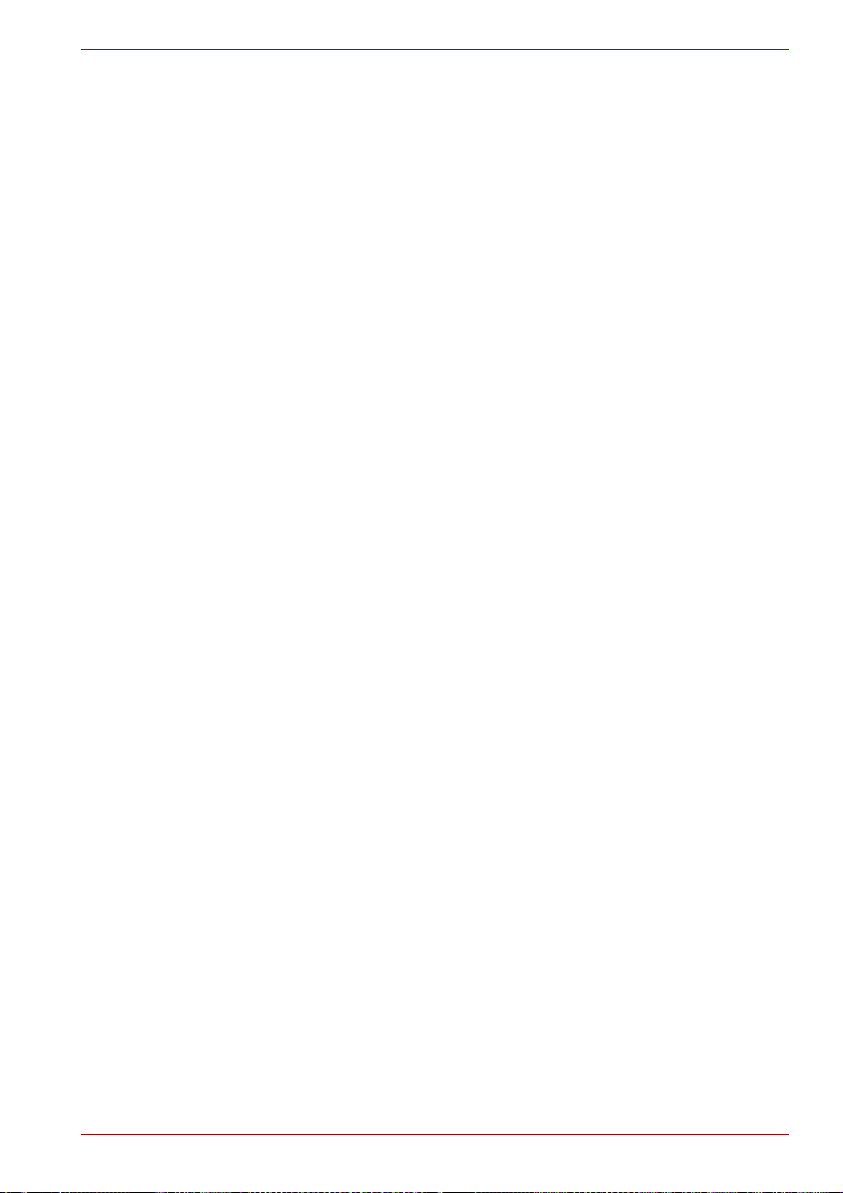
4. Sélectionnez la source vidéo puis passez à la Page suivante pour
appliquer le menu.
5. Choisissez le modèle de menu, appuyez sur le bouton Next (Suivant)
pour accéder à la page Burning Page (Page de gravure).
6. Choisissez le type de sortie et appuyez sur le bouton Burn (Graver).
En savoir plus sur Ulead DVD MovieFactory
Pour plus de détails sur Ulead DVD MovieFactory, reportez-vous
au manuel et aux fichiers d'aide.
Informations importantes
Veuillez garder à l'esprit les restrictions suivantes lors de la gravure
de DVD vidéo :
1. Modification des vidéos numériques.
■ Ouvrez la session en tant qu'administrateur avant d'utiliser DVD
MovieFactory.
■ Assurez-vous que l'ordinateur est branché sur le secteur lorsque
vous utilisez DVD MovieFactory.
■ Utilisez l'ordinateur en mode pleine puissance. N'utilisez pas
de fonctions d'économie d'énergie.
■ Lorsque vous modifiez un DVD, vous pouvez afficher des aperçus.
Cependant, lorsqu’une autre application est en cours d’exécution,
l’aperçu risque de ne pas s’afficher correctement.
■ DVD MovieFactory ne permet pas de modifier ou lire des contenus
protégés contre la copie.
■ N'activez pas le mode Veille ou Veille prolongée pendant l'utilisation
de DVD MovieFactory.
■ N'utilisez pas DVD MovieFactory juste après le démarrage de
l'ordinateur. Attendez que le témoin d'activité du lecteur de disques
soit arrêté.
■ Lorsque vous enregistrez une vidéo avec un caméscope DV,
commencez l'enregistrement quelques instants avant de filmer
la scène voulue.
■ Les fonctions de gravure de CD, JPEG, DVD-audio, mini DVD et CD
vidéo ne sont pas prises en charge par cette version.
■ Fermez tous les autres programmes avant d'écrire des données
vidéo sur un DVD.
■ N’exécutez pas de logiciels tels qu’un économiseur d’écran, dans la
mesure où ce type de programme recourt de façon intensive au
processeur.
■ Pas de prise en charge du codage et du décodage mp3.
Operating Basics
Manuel de l'utilisateur 4-24
Page 89

Operating Basics
2. Avant d'enregistrer des données vidéo sur un DVD
■ Veuillez n'utiliser que des DVD d'enregistrement recommandés
par le fabricant de votre lecteur.
■ Ne définissez pas le lecteur de travail sur un périphérique lent,
tel qu'un disque dur USB 1.1, car ce dernier ne pourra pas écrire
sur le DVD.
■ Opérations non recommandées durant l'écriture :
■ Utilisation de l’ordinateur pour toute autre fonction, ce qui inclut
l’utilisation de la souris ou du TouchPad, la fermeture ou
l’ouverture de l’écran.
■ Ne soumettez pas l’ordinateur à des impacts ou des vibrations.
■ Utiliser le bouton sélecteur de mode ou les boutons de contrôle
Audio/Vidéo pour reproduire des fichiers audio (musique/voix).
■ Ouvrir le lecteur de DVD.
■ Installer, supprimer ou raccorder des périphériques externes,
notamment les périphériques suivants : carte PC, carte SD,
périphérique USB, écran externe et périphérique i.LINK.
et périphériques optiques numériques.
■ Veuillez vérifier le disque après l'enregistrement de données
importantes.
Les disques DVD-R/+R/+RW ne peuvent pas être écrits au format VR.
■
■ Pas de prise en charge de la sortie au format VCD et SVCD.
3. A propos de Straight to Disc
■ Ne prend pas en charge l'enregistrement sur DVD-R/+R
■ Ne prend pas en charge l'enregistrement au format DVD+VR
par HDV
■ HDV prend uniquement en charge l'écriture sur DVD-Video
■ Le format DVD-VR ne prend pas en charge l'ajout de menus
4. A propos des DVD enregistrés
■ Les DVD-R/+R/-RW/-RAM ne peuvent pas être lus sur certains
lecteurs DVD-ROM informatiques ou autres lecteurs de DVD.
■ Lorsque vous lisez vos disques enregistrés sur votre ordinateur,
veuillez utiliser l'application WinDVD.
■ L'option de formatage complet peut ne pas être disponible lorsque
le disque a été utilisé de façon intensive. Dans ce cas, utilisez un
disque neuf.
Manuel de l'utilisateur 4-25
Page 90
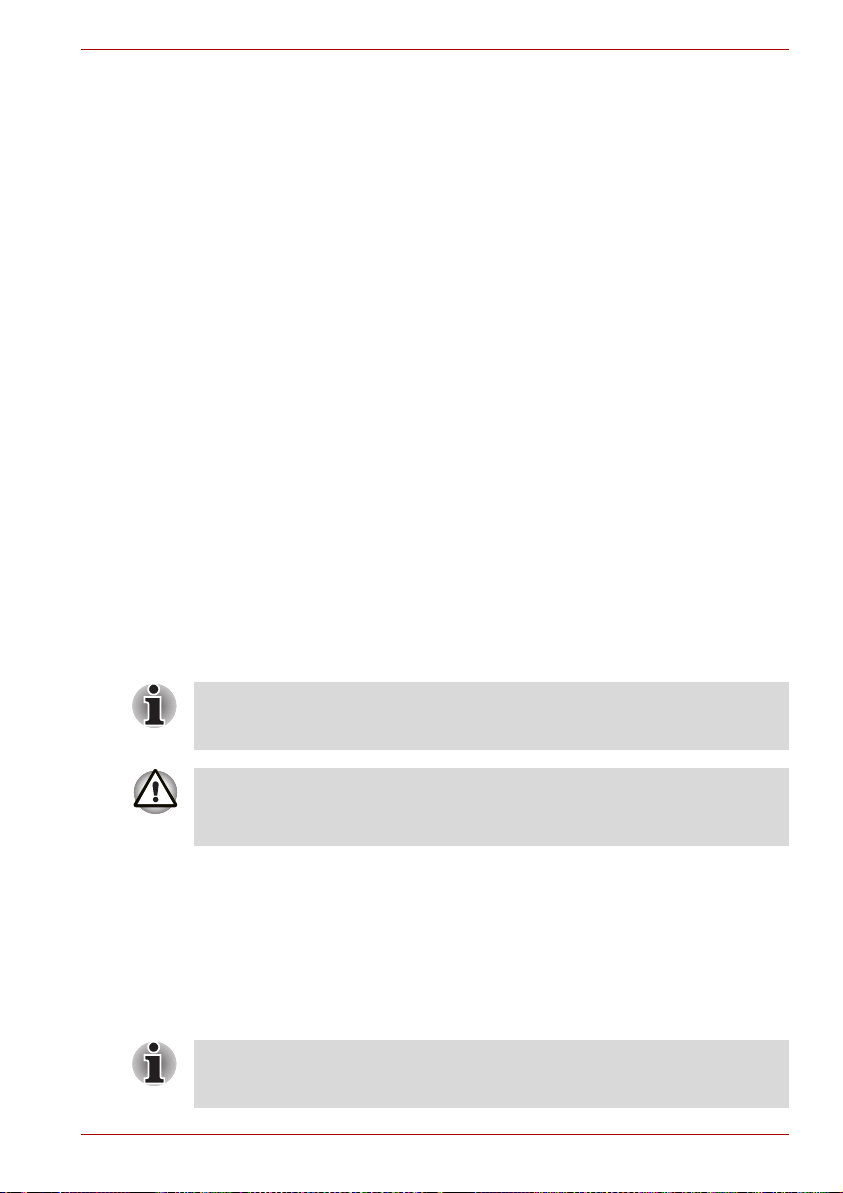
Entretien des supports de données
Cette section comporte quelques conseils de protection des données
enregistrées sur vos CD/DVD. Manipulez vos supports de données avec
précautions. Les quelques conseils ci-après vous permettront de prolonger
la vie de vos supports et de protéger leurs données.
CD/DVD
1. Conservez toujours vos CD/DVD dans leur boîtier d'origine pour
les protéger et les garder propres.
2. Ne pliez pas vos CD/DVD.
3. N’écrivez pas directement sur le CD/DVD, n’apposez pas d’étiquette
et ne tachez pas la partie du CD/DVD qui comporte les données.
4. Tenez vos CD/DVD par leur extrémité latérale et l’orifice interne.
Des traces de doigts risquent d'altérer la qualité de lecture.
5. N’exposez pas vos CD aux rayons directs du soleil et éloignez-les
de toute source de chaleur et de froid. Ne posez rien de lourd sur
vos CD/DVD.
6. Si vos CD/DVD deviennent sales ou poussiéreux, nettoyez-les avec un
chiffon sec. Essuyez-les en partant du centre et évitez les mouvements
circulaires. Le cas échéant, utilisez un chiffon légèrement humide ou un
produit non corrosif. N'utilisez jamais d'essence, de dissolvant ou de
produit similaire.
Modem
Cette section décrit comment brancher/débrancher un modem interne
d'une prise téléphonique.
Operating Basics
Le modem interne ne prend pas en charge les fonctions vocales.
En revanche, toutes les fonctions de transmission de données et de
télécopies sont prises en charge.
■
En cas d'orage, débranchez le câble du modem de la prise téléphonique.
■ Ne branchez pas le modem sur une ligne numérique (RNIS).
Sinon, il risque d'être endommagé.
Sélection d'une zone
La réglementation des télécommunications varie d'une zone à l'autre.
Assurez-vous que les paramètres de votre modem respectent les
règlements de la zone d'utilisation.
Pour sélectionner une zone, procédez comme suit.
1. Cliquez sur Démarrer, pointez sur Tous les programmes, Réseau
TOSHIBA, puis cliquez sur Code modem.
N'utilisez pas la fonction de sélection du pays ou de la zone figurant dans
la fenêtre Propriétés de modem, accessible à partir du Panneau de
configuration. En effet, cette procédure n'est pas reconnue par le système.
Manuel de l'utilisateur 4-26
Page 91

2. L'icône de l'utilitaire de sélection de zone est alors affichée dans la
barre des tâches. Cliquez sur l'icône avec le bouton gauche de la souris
pour afficher la liste des zones où le modem est pris en charge.
Un sous-menu contenant des informations sur l’emplacement d’appel
est également affiché. La zone et l'emplacement d'appel utilisés sont
sélectionnés.
3. Sélectionnez une zone dans la liste ou un emplacement dans le
sous-menu.
■ Cliquez sur une zone pour la sélectionner. Le nouvel emplacement
est défini automatiquement.
■ Lorsque vous sélectionnez un emplacement, la zone
correspondante est sélectionnée automatiquement et ses
paramètres s’appliquent.
Menu Propriétés
Cliquez sur l'icône avec le bouton droit de la souris pour afficher le menu
propriétés.
Paramètres
Activez ou désactivez les paramètres suivants :
Mode AutoRun
L'utilitaire de sélection de la zone est activé automatiquement lorsque vous
démarrez le système d'exploitation.
Operating Basics
Ouvrir boîte de dialogue Propriétés de numérotation après
la sélection de la zone
La boîte de dialogue Propriétés de numérotation est affichée
automatiquement après la sélection de la zone.
Liste d’emplacements
Un sous-menu affiche les emplacements disponibles.
Ouvrir la boîte de dialogue, si le code du modem et celui
de l’emplacement ne correspondent pas
Une boîte de dialogue d'avertissement est affichée si les paramètres
de la zone et de l'emplacement ne correspondent pas.
Sélection du modem
Lorsque l'ordinateur ne reconnaît pas le modem, une boîte de dialogue
s'affiche. Sélectionnez le port COM utilisé par votre modem.
Manuel de l'utilisateur 4-27
Page 92

Propriétés de numérotation
Sélectionnez cet élément pour afficher les propriétés de numérotation.
Si vous utilisez votre ordinateur au Japon, vous devez sélectionner le
mode Japon conformément à la loi sur les télécommunications. Au Japon,
il est illégal d'utiliser un modem fonctionnant sous un autre mode.
Connexion
Pour connecter le câble de raccordement au réseau local, suivez la
procédure ci-après.
■ Utilisez exclusivement le câble modulaire livré avec votre ordinateur
pour connecter un modem. Connectez l’extrémité du câble modulaire
à l’ordinateur.
■
En cas d'orage, débranchez le câble du modem de la prise téléphonique.
■ Ne branchez pas le modem sur une ligne numérique (RNIS). Sinon,
il risque d'être endommagé.
1. Insérez l'une des extrémités du câble téléphonique dans la prise RJ11
du modem.
2. Raccordez l'autre extrémité du câble à une prise téléphonique.
Operating Basics
Branchement du modem interne
Ne tirez pas sur le câble et ne déplacez pas l'ordinateur quand le câble est
branché.
Lorsqu’un périphérique de stockage, tel qu’un lecteur de disques optiques
ou un disque dur, est connecté à une carte PC de16 bits, les problèmes
suivants peuvent survenir au niveau du modem :
■ Les communications sont ralenties ou s'interrompent.
■ Des blancs apparaissent dans les plages sonores.
Manuel de l'utilisateur 4-28
Page 93

Déconnexion
Marche à suivre pour débrancher le câble du modem :
1. Retirez le connecteur de la prise téléphonique.
2. De même, retirez l'autre connecteur du câble de l'ordinateur.
Utilisation du tuner FM
Cette fonction n'est disponible que sur certains modèles.
1. Branchez l'antenne du tuner FM sur la prise d'antenne FM.
Operating Basics
Antenne de tuner FM
Prise d'antenne FM
Branchez l'antenne du tuner FM sur la prise
Sélectionnez Démarrer Tous les programmes Utilitaire tuner FM
pour démarrer le logiciel FM.
Communication sans fil
Votre ordinateur prend en charge les communications sans fil de type
réseau sans fil et Bluetooth.
Seuls certains modèles disposent à la fois de fonctions LAN sans fil et
Bluetooth.
Manuel de l'utilisateur 4-29
Page 94
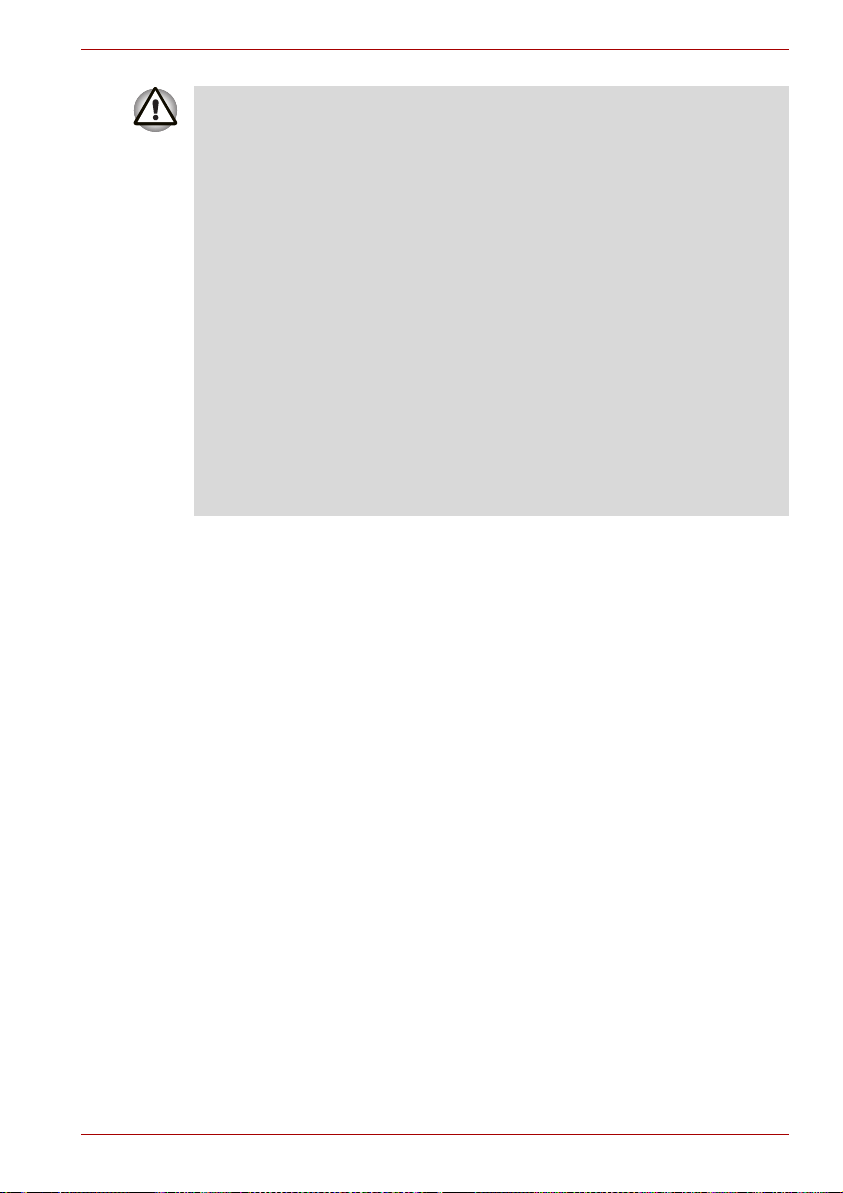
■ N'utilisez pas les fonctionnalités réseau sans fil (Wi-Fi) ou Bluetooth
à proximité d'un four à micro-ondes ou dans des environnements
soumis à des interférences radio ou à des champs magnétiques.
Les interférences émises par le four à micro-ondes peuvent perturber
les communications Wi-Fi® ou Bluetooth.
■ Désactivez les fonctionnalités Wi-Fi et Bluetooth lorsque vous travaillez
près d'une personne appareillée avec un simulateur cardiaque ou tout
autre appareil électronique médical. Les ondes radio risquent d'affecter
ce type d'équipement. Prenez conseil avant d'utiliser les fonctionnalités
Wi-Fi ou Bluetooth si vous portez ce type d'équipement.
■
Désactivez systématiquement la fonctionnalité Wi-Fi ou Bluetooth lorsque
l'ordinateur est situé près d'équipements à contrôle automatique ou
d'appareils tels que les portes automatiques ou les détecteurs d'incendie.
En effet, les ondes radio risquent d'entraîner un dysfonctionnement de ce
type d'équipement, voire des blessures graves.
■ Il peut ne pas être possible d'effectuer une connexion à un réseau
spécifique à l'aide de la méthode de mise en réseau ad hoc.
Dans ce cas, le nouveau réseau (*) doit être configuré pour tous les
ordinateurs connectés afin de pouvoir réactiver les connexions réseau.
* Vous devez utiliser un nouveau nom de réseau.
LAN sans fil
La fonctionnalité LAN sans fil n'est pas disponible sur tous les modèles.
Lorsqu'elle est disponible, elle prend en charge les normes A,B,G et N
et est compatible avec les autres systèmes LAN en fonction de la
technologie radio d'étalement du spectre en séquence directe /
Multiplexage en fréquence orthogonale, elle-même compatible avec
la norme IEEE 802.11 LAN sans fil.
■ Mécanisme de sélection automatique du taux de transmission pour
les plages de commutation 54, 48, 36, 24, 18, 12, 9 et 6 Mbit/s.
(IEEE 802.11g)
■ Mécanisme de sélection automatique du taux de transmission pour
les plages de communication 11, 5,5, 2 et 1 Mbit/s. (IEEE 802.11b)
■ Itinérance sur des canaux multiples
■ Gestion de l'alimentation de la carte
■ Chiffrement de données WEP (Wired Equivalent Privacy) basé sur
l'algorithme de chiffrement à 128 bits.
■ Chiffrement de données AES (Advanced Encryption Standard), basé
sur l’algorithme de chiffrement à 128 bits.
Operating Basics
Manuel de l'utilisateur 4-30
Page 95

Operating Basics
Sécurité
■ Veillez à activer la fonction de chiffrement pour protéger votre
ordinateur contre les accès non autorisés et malveillants via le réseau
sans fil. TOSHIBA conseille vivement à ses clients d'activer la fonction
de chiffrement.
■ TOSHIBA ne saurait être tenu responsable d'un espionnage
électronique rendu possible par l'utilisation d'un LAN sans fil et des
dommages qui en découlent.
Bluetooth Stack for Windows par TOSHIBA (selon le modèle acheté)
Le logiciel a été conçu spécifiquement pour les systèmes d'exploitation
ci-dessous :
■ Microsoft® Windows Vista™
Vous trouverez un supplément d'information sur son utilisation
avec ces systèmes d'exploitation plus bas. Consultez également
la documentation électronique qui accompagne les logiciels.
BluetoothTM Stack repose sur la spécification BluetoothTM Version 1.1/
1.2/2.0+EDR. TOSHIBA ne peut pas s'engager sur la compatibilité
de l'ensemble des produits PC et/ou des autres appareils électroniques
ayant recours à Bluetooth. Seuls les ordinateurs portables TOSHIBA
ont été testés.
Notes de parution relatives à Bluetooth Stack for Windows
de TOSHIBA
1. Logiciels de télécopie
Certains logiciels de télécopie peuvent ne pas être compatibles avec
ce logiciel Bluetooth Stack.
2. Multi-utilisateur.
Sous Windows Vista™, Bluetooth n'est pas pris en charge dans un
environnement multi-utilisateur. Ainsi, lorsque vous utilisez Bluetooth,
les utilisateurs connectés au même ordinateur ne pourront pas l'utiliser
pour utiliser sa fonctionnalité Bluetooth.
Assistance produit
Pour les toutes dernières informations sur les systèmes d’exploitation
et les langues prises en charge ou pour en savoir plus sur les mises à jour
disponibles, veuillez accéder à notre site Web, à l’adresse suivante :
http://www.toshiba-europe.com/computers/tnt/bluetooth.htm en Europe
ou http://www.pcsupport.toshiba.com aux Etats-Unis.
Manuel de l'utilisateur 4-31
Page 96

Commutateur de communication sans fil
Vous pouvez activer ou désactiver la fonction LAN sans fil avec le
commutateur marche/arrêt. Lorsque le commutateur est en position arrêt,
aucune communication n'est possible. Faites glisser le commutateur pour
l’activer ou le désactiver.
Désactivez cette fonction lorsque vous vous trouvez dans un avion
ou dans un hôpital. Vérifiez le voyant. Lorsqu'il est éteint, la fonction
de communication sans fil est désactivée.
Voyant Activité sans fil
Ce voyant indique l'état des fonctions de communication sans fil.
Etat du voyant Indications
Eteint Le commutateur sur communication sans fil est en
position arrêt. L'ordinateur a été mis hors tension
du fait d'une surchauffe. Le module d'alimentation
a subi un dysfonctionnement.
Allumé Le commutateur est en position marche.
La fonction LAN sans fil a été activée par une
application.
Si vous utilisez l'icône située dans la barre d'état système pour désactiver
les communications sans fil, redémarrez l'ordinateur pour les rétablir. Vous
pouvez également suivre la procédure suivante :
1. Dans le Panneau de configuration, cliquez sur Système et
Maintenance.
2. Cliquez sur Gestionnaire de périphériques. La fenêtre
correspondante s'affiche. Cliquez sur Adaptateurs réseau.
3. Sélectionnez l'adaptateur réseau voulu, puis cliquez sur le bouton
Activer dans la barre d'outils.
Operating Basics
LAN
L'ordinateur prend en charge Fast Ethernet LAN ou Ethernet gigabit LAN
(selon le modèle acheté). Cette section indique comment se connecter
à un LAN ou s'en déconnecter.
Types de câbles LAN
L'ordinateur doit être configuré correctement avant d'être branché sur un
réseau local. L’utilisation des paramètres par défaut de l’ordinateur lors de
la connexion à un réseau risque de provoquer un dysfonctionnement de ce
dernier. Consultez votre administrateur réseau pour les procédures de
configuration.
Si vous utilisez un LAN Fast Ethernet (100 mégabits par seconde, 100BASETX), utilisez un câble CAT5 ou plus récent. N'utilisez pas de câble CAT3.
Si vous utilisez un réseau Ethernet gigabit LAN, utilisez un câble CAT5-E
ou plus performant. Vous ne pouvez pas utiliser de câbles CAT5 ou CAT3.
Manuel de l'utilisateur 4-32
Page 97

Raccordement du câble
Marche à suivre pour brancher le câble réseau :
1. Mettez l’ordinateur, ainsi que ses périphériques, hors tension.
2. Insérez l’une des extrémités du câble dans la prise LAN. Appuyez
doucement jusqu'à ce que vous sentiez un déclic.
Branchement du câble réseau
3. Branchez l’autre extrémité du câble sur un concentrateur LAN.
Consultez votre administrateur réseau avant de brancher le câble
sur un concentrateur.
Operating Basics
Déconnexion du câble LAN
Marche à suivre pour débrancher le câble réseau :
1. Pincez le levier du connecteur de la prise LAN de l’ordinateur, puis tirez
sur ce dernier.
2. Débranchez le câble du concentrateur réseau en appuyant sur le petit
levier en plastique. Consultez votre administrateur réseau avant de
débrancher le câble d'un concentrateur.
Manuel de l'utilisateur 4-33
Page 98

Nettoyage de l’ordinateur
Afin d'assurer une utilisation prolongée et sans problème, protégez votre
ordinateur contre la poussière et évitez d'en approcher tout liquide.
■ Ne renversez pas de liquide sur l'ordinateur. Toutefois, si cela se
produit, mettez immédiatement l'ordinateur hors tension et laissez-le
sécher avant de le remettre sous tension.
■ Nettoyez l'ordinateur à l'aide d'un chiffon humide (n'utilisez que de
l'eau). Vous pouvez utiliser un produit pour vitres sur l'écran. Pulvérisez
ce produit en petite quantité sur un chiffon doux et frottez doucement.
N'appliquez jamais de détergent directement sur l'ordinateur et ne laissez
aucun liquide s'introduire dans l'ordinateur. N'utilisez jamais de produits
chimiques caustiques ou corrosifs.
■ Nettoyez régulièrement les fentes d'aération, situées sur le côté gauche
de l’ordinateur, avec un aspirateur. (Reportez-vous au chapitre 2,
Présentation, Vue de gauche)
Déplacement de l’ordinateur
L’ordinateur est extrêmement solide et fiable. Il est toutefois recommandé
de prendre certaines précautions lors des déplacements.
■ Ainsi, vous devez appliquer le niveau de protection du disque dur
approprié. Reportez-vous à la section Fonction de protection du disque
dur de ce chapitre.
■
Attendez la fin de toute activité du disque avant de déplacer l'ordinateur.
Vérifiez le voyant
■ Si un CD/DVD est présent dans les lecteurs, retirez-le. Assurez-vous
également que le plateau du lecteur est correctement fermé.
■ Mettez l'ordinateur hors tension (arrêt).
■ Débranchez l'adaptateur secteur et tous les périphériques externes
reliés à l'ordinateur.
■ Fermez l'écran interne. Ne soulevez pas l'ordinateur en le tenant
par son écran.
■ Avant de transporter l'ordinateur, arrêtez-le, débranchez le câble
d'alimentation et attendez que l'ordinateur se refroidisse. Sinon, vous
vous exposez à des blessures mineures ou des dommages matériels.
■ Arrêtez l'ordinateur avant de la déplacer. Si le bouton d'alimentation
comporte un verrou, assurez-vous que ce dernier est en position
fermée. Evitez absolument toute forme d'impact. Sinon, vous risquez
d'endommager l'ordinateur, de provoquer une panne ou de perdre
des données.
■ Enlevez les cartes PC éventuellement présentes avant de déplacer
l'ordinateur. Sinon, vous risquez d'endommager l'ordinateur et/ou les
cartes, ce qui résulterait en une panne système.
■ Utilisez la sacoche de transport lorsque vous vous déplacez.
■ Lorsque vous transportez votre ordinateur, tenez-le de manière
à ce qu'il ne puisse ni tomber ni heurter quelque chose.
■ Ne transportez pas l’ordinateur en le tenant par les aspérités.
Disque dur
Operating Basics
de l'ordinateur.
Manuel de l'utilisateur 4-34
Page 99

Fonction de protection du disque dur
Cet ordinateur inclut une fonction de réduction du risque de dommage
du disque dur.
Grâce au détecteur d'accélération de l'ordinateur, la fonction TOSHIBA de
protection du disque dur détecte les vibrations et les chocs, puis elle place
la tête de lecture du disque dur à une position sûre afin de réduire les
risques de dommages irrémédiables.
Cette fonction ne garantit pas la protection absolue du disque dur.
En cas de vibrations, un message s'affiche à l'écran, puis l'icône située
dans la barre d'état système change pour indiquer l'état de protection. Ce
message s'affiche jusqu'à ce que vous appuyiez sur le bouton OK pendant
30 secondes. Si les vibrations cessent, l'icône revient à l'état normal.
Icône de la barre des tâches
Etat icône Description
Normal La fonction TOSHIBA de protection
du disque dur est activée.
Protection La fonction TOSHIBA de protection
du disque dur est active. La tête du disque
dur est à une position sûre.
Desactive La fonction TOSHIBA de protection
du disque dur est désactivée.
Operating Basics
TOSHIBA HDD Protection Properties (Propriétés de protection
du disque dur)
Vous pouvez configurer la protection du disque dur à partir de la fenêtre
TOSHIBA HDD Protection Properties. Pour ouvrir la fenêtre, cliquez sur
Démarrer Tous les programmes TOSHIBA Utilitaires HDD
Protection Setting. Vous pouvez également ouvrir cette fenêtre à partir
de la barre des tâches ou du Panneau de configuration.
HDD Protection (Protection du disque dur)
Vous pouvez activer ou désactiver la fonction TOSHIBA de protection
du disque dur.
Manuel de l'utilisateur 4-35
Page 100
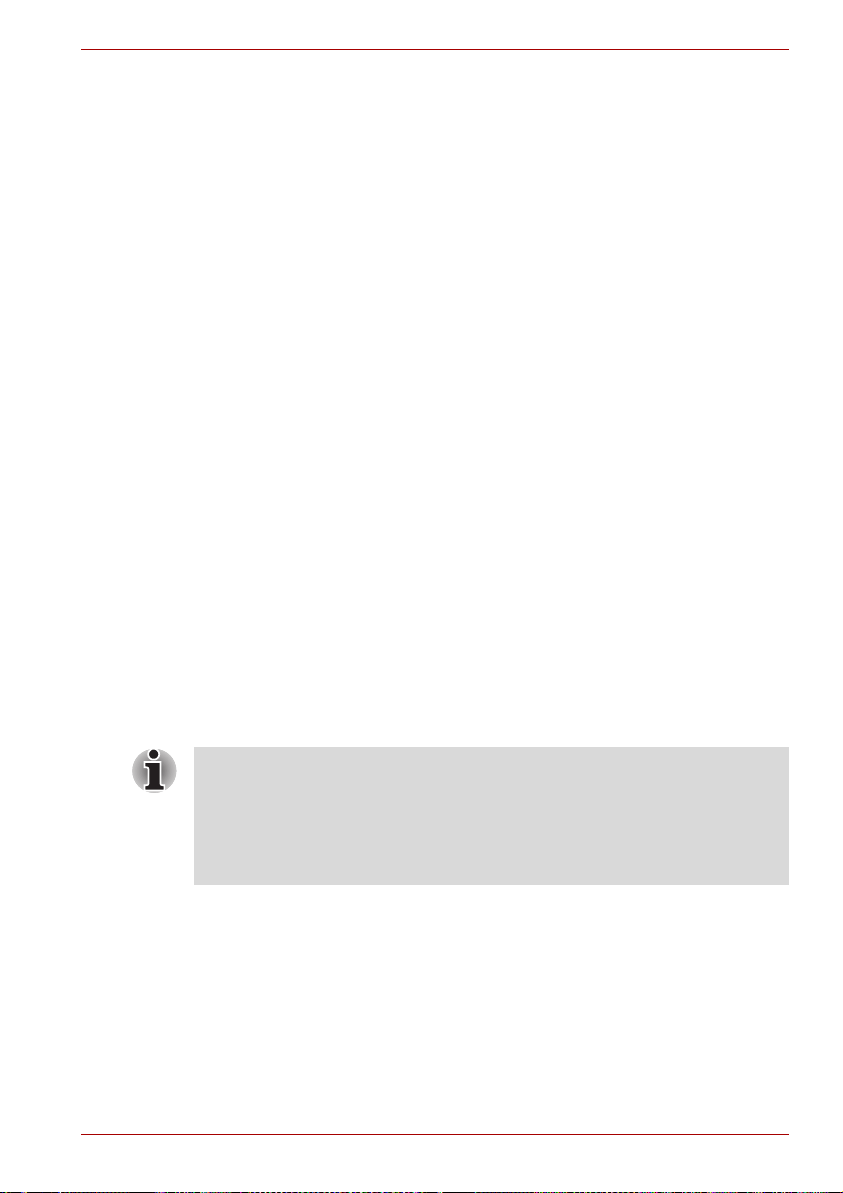
Detection Level (Niveau de détection)
Cette fonction se divise en quatre niveaux. Ces derniers correspondent
aux niveaux de vibration, aux impacts et autres signes similaires, et
peuvent être associés à OFF (Aucun), 1, 2 ou 3 par ordre croissant.
Le niveau 3 assure la meilleure protection possible. Cependant, lorsque
vous ne travaillez pas sur un bureau ou dans des conditions instables,
ce niveau risque de provoquer des arrêts trop fréquents. Dans ce cas,
sélectionnez un niveau inférieur.
Vous pouvez adapter le niveau de protection en fonction de la stabilité
de l'environnement de travail. En outre, vous pouvez associer les niveaux
de protection au mode d'alimentation (secteur ou batterie), ce qui permet
d'adapter automatiquement la protection à l'environnement de travail.
En effet, la proximité d'une prise secteur correspond généralement à un
environnement de bureau.
Détails
Pour ouvrir la fenêtre Details, cliquez sur le bouton Setup Detail dans
la fenêtre TOSHIBA HDD Protection Properties.
Detection Level Amplification (Amplification du niveau
de détection)
Lorsque l'adaptateur secteur est déconnecté ou l'écran est fermé, la
fonction de détection applique le mode transport et applique le niveau
de détection maximum pendant 10 secondes.
Operating Basics
Message d'activation de la fonction TOSHIBA de protection
du disque dur
Spécifiez si vous souhaitez recevoir un message lors de l'activation
de la fonction TOSHIBA de protection du disque dur.
■ Cette fonction n'est pas disponible lorsque l'ordinateur est en cours
de démarrage, en veille, en veille prolongée, en cours d'activation
ou de restauration de la veille prolongée ou hors tension. Evitez tout
choc, impact ou vibration dans la mesure du possible, car cette
fonction n'apporte aucune garantie.
■ Vous devez disposer de Windows Vista™.
Manuel de l'utilisateur 4-36
